Page 1

M70aו-M90a
מדריךלמשתמש
Page 2
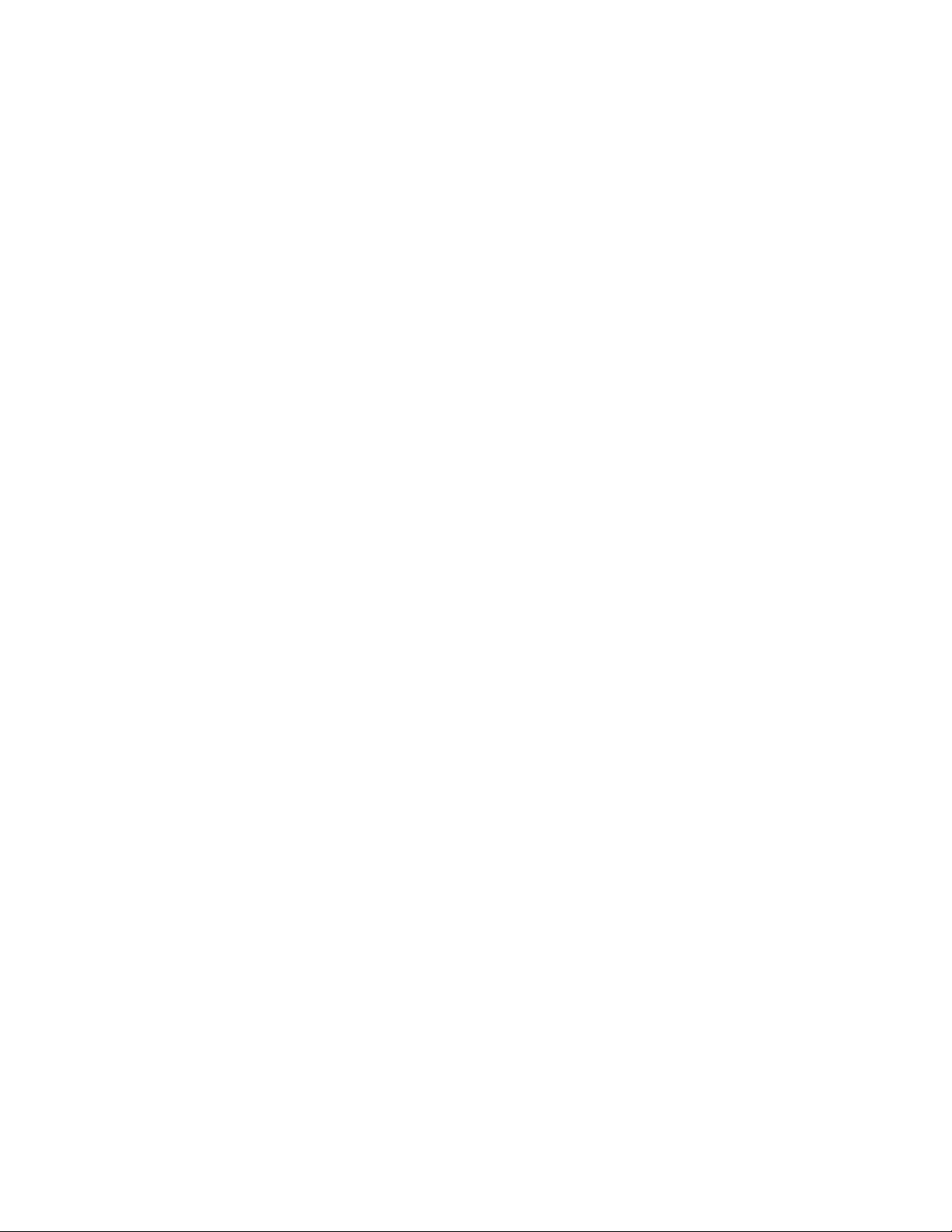
קראוזאתתחילה
לפניהשימושבתיעודזהובמוצרשבוהואתומך,הקפידולקרואולהביןאתהמידעשלהלן:
•נספחA"מידעחשובבנושאבטיחות"בעמוד77
•מדריךהבטיחותוהאחריות
•מדריךהתקנה
© Copyright Lenovo 2021.
מהדורהשניה)ינואר2021(
הודעתזכויותמוגבלות:במקרהשלמסירתנתוניםאותוכנותבמסגרתחוזהניהולשירותיםכלליים)GSA(,שימוש,שכפולאוחשיפהיהיוכפופיםלהגבלות
המוגדרותבחוזהמס'GS-35F-05925.
Page 3
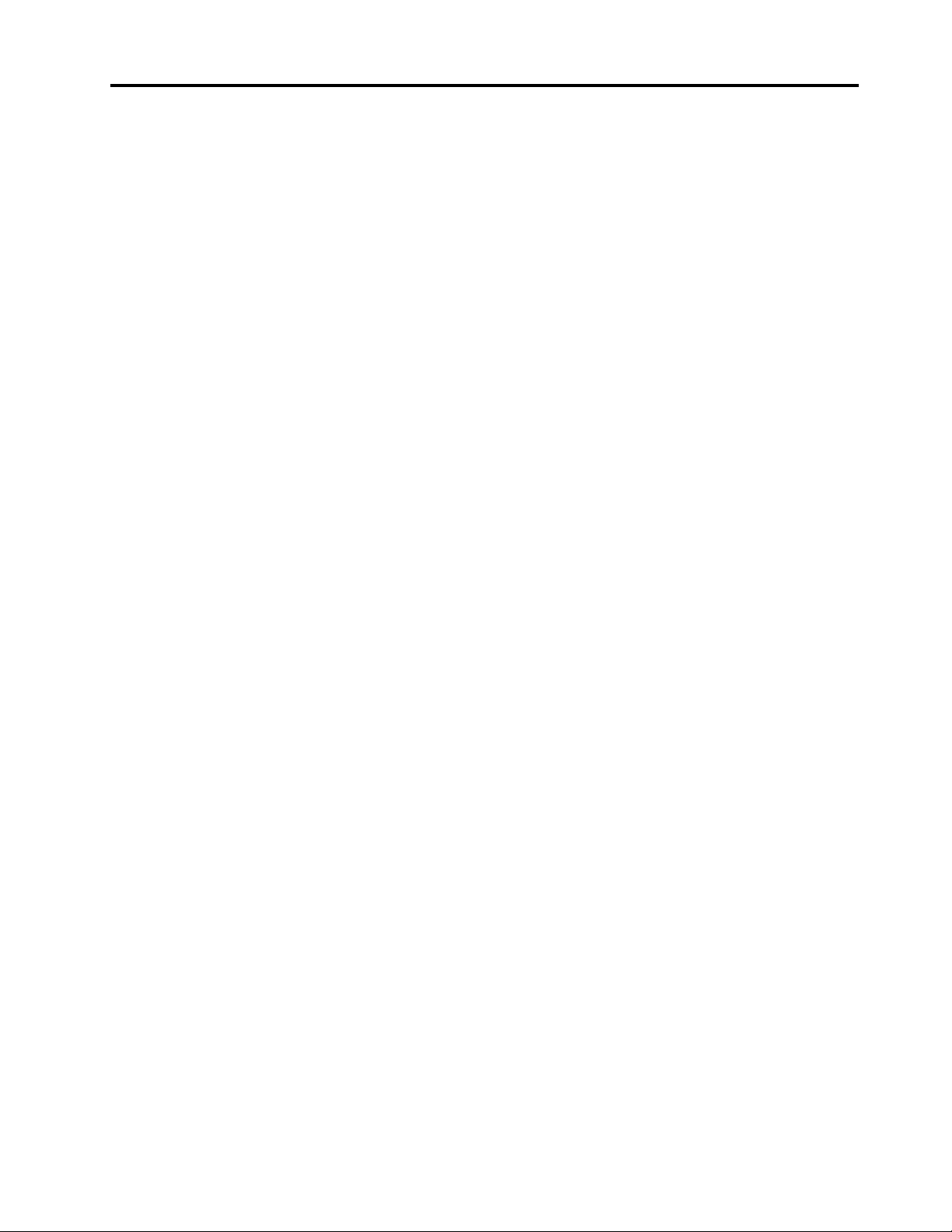
תוכןהעניינים
שימושב-Intel BIOS guard................24
שימושבתכונהSmart USB Protection...........24
אודותתיעודזה.....................iii
פרק1.הכרתהמחשב...................1
פרק5.UEFI BIOS..................25
מהזהUEFI BIOS......................25
כניסהלתפריטה-BIOS....................25
ניווטבממשקה-BIOS.....................25
שינוישפתהתצוגהשלUEFI BIOS...............25
הגדרתהתאריךוהשעהשלהמערכת................25
שינוירצףהאתחול.......................26
הפעלהאוהשבתהשלזיהוישינוייתצורה.............26
הפעלהאוהשבתהשלתכונתההפעלההאוטומטית..........26
הפעלהאוהשבתהשלתכונתההפעלההחכמה...........27
הפעלהאוהשבתהשלמצבהתאימותל-ErP LPS.........27
שינוימצבביצועימנועהקירורהחכם)ICE(............27
שינויהגדרותה-BIOSלפניההתקנהשלמערכתהפעלהחדשה....28
עדכוןה-UEFI BIOS.....................28
ביצועשחזורמכשלשלעדכוןBIOS...............28
ניקויCMOS.........................29
פרק6.פתרוןבעיות,אבחוןושחזור..........31
הליךבסיסילפתרוןבעיותבמחשב................31
פתרוןבעיות..........................31
בעיותאתחול.......................31
בעיותהקשורותלמסך...................32
בעיותהקשורותלשמע...................33
בעיותרשת........................33
בעיותביצועים......................36
בעיותהקשורותלכונןהאחסון................36
בעיותבתקליטוראוב-DVD................37
בעיותהקשורותלמחברהטורי................37
בעיותעםהתקןUSB...................38
בעיותתוכנה.......................38
כליהאבחוןשלLenovo....................38
שחזור............................38
שחזורמערכתקבציםוהגדרותלנקודהקודמת.........38
שחזורקבציםמגיבוי....................38
איפוסהמחשב.......................38
שימושבאפשרויותמתקדמות................39
השחזורהאוטומטישלWindows..............39
יצירתהתקןUSBלשחזורושימושבו............39
עדכוןמנהלהתקניםשלהמכשיר...............39
פרק7.החלפתיחידותלהחלפהעצמית........41
מהןיחידותלהחלפהעצמית...................41
החלפתיחידהלהחלפהעצמית..................41
מעמדלמחשב.......................41
מכסהאחורי........................45
כונןאופטי........................47
מבטמלפנים..........................1
מבטמאחור..........................3
לוחמערכת..........................4
מאפייניםומפרטים.......................6
הצהרהעלקצבהעברהב-USB...............7
פרק2.תחילתהעבודהעםהמחשב...........9
כיווןמעמדהמחשב)בדגמיםנבחרים(...............9
תחילתהעבודהעםWindows 10................10
חשבוןWindows.....................10
ממשקהמשתמשWindows.................11
התחברותלרשתות.......................12
התחברותלרשתאתרנטקווית................12
חיבורלרשתותWi-Fi)בדגמיםנבחרים(...........12
השתמשוביישוםVantage...................12
שימושב-Tobii Aware)בדגמיםנבחרים(............12
שימושבתאורתלילה......................14
שימושבמסךרב-מגע)בדגמיםנבחרים(..............14
שימושבמולטימדיה......................17
שימושבשמע.......................17
שימושבמצלמה)בדגמיםנבחרים(..............18
התחברותלצגחיצוני....................18
פרק3.סיורבמחשב...................19
ניהולצריכתהחשמל......................19
הגדרתאופןהפעולהשלמתגההפעלה.............19
הגדרתתוכניתצריכתהחשמל................19
העברתנתונים.........................19
התחברולהתקןהתומךב-Bluetooth)בדגמיםנבחרים(.....19
שימושבכונןהאופטי)בדגמיםנבחרים(............19
שימושבכרטיסמדיה)בדגמיםנבחרים(............20
רכישתעזרים.........................20
פרק4.אבטחתהמחשבוהמידעשלכם.........21
נעילתהמחשב.........................21
כניסהלמחשבבאופןבטוח....................21
שימושבסיסמאות.....................21
שימושבאימותפנים)בדגמיםנבחרים(............22
שימושבפתרונותאבטחתתוכנה.................22
שימושבחומותאש.....................22
שימושבתוכניותאנטי-וירוס.................23
שימושבתוכנתComputrace Agentהמובניתבקושחה)בדגמים
נבחרים(.........................23
שימושבפתרונותאבטחהשלBIOS...............23
מחיקתכלנתוניכונןהאחסון.................23
שימושבמתגנוכחותהכיסוי.................23
© Copyright Lenovo 2021i
Page 4
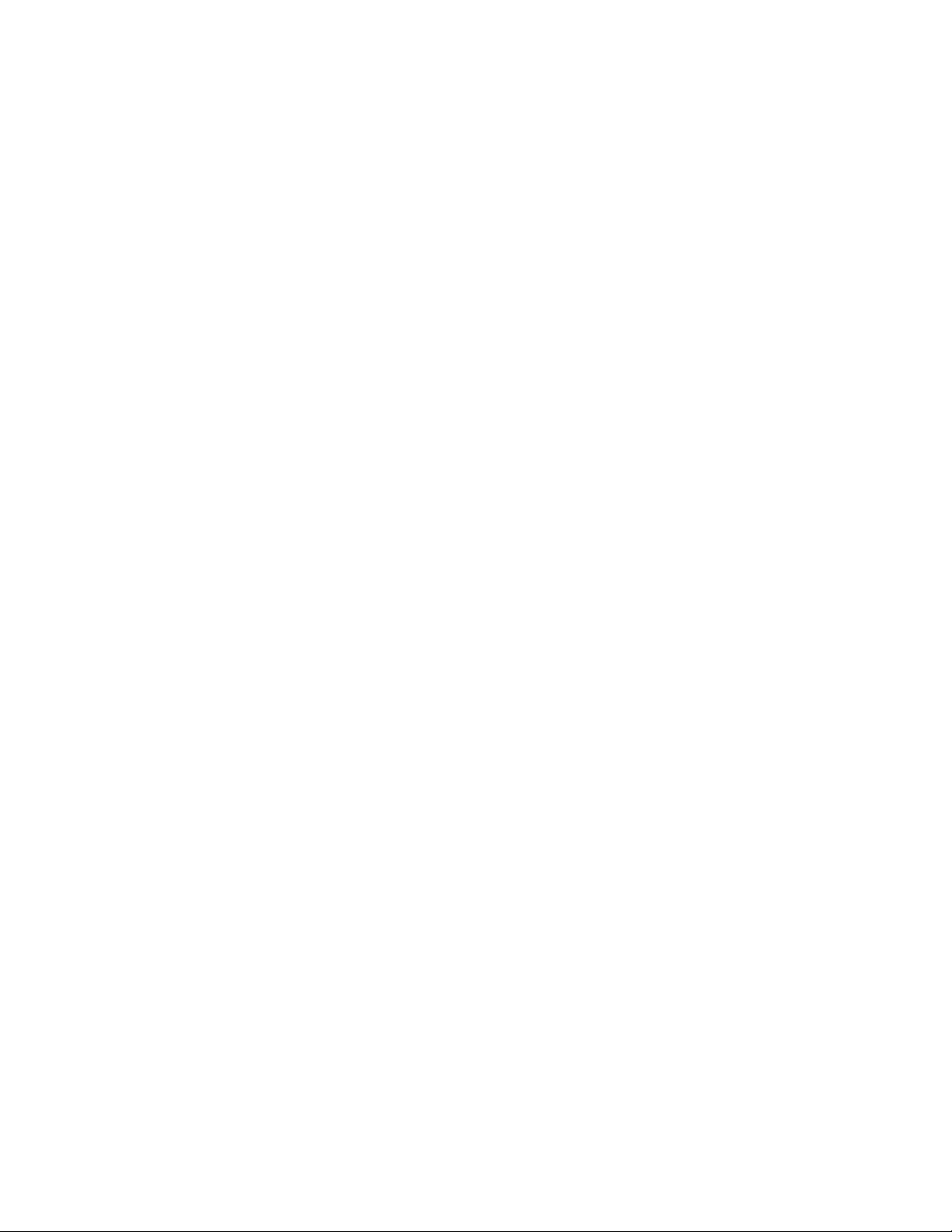
רכישתשירותיםנוספים.....................75
נספחA.מידעחשובבנושאבטיחות.........77
נספחB.מידעבנושאנגישותוארגונומיה......89
נספחC.מידעמשליםעלמערכתההפעלהUbuntu
..............................93
תושבתכונןאופטי.....................50
מגןלוחהמערכת......................52
מכסהמסגרתהתלייהמסוגVESA..............55
מסגרתתלייהמסוגVESA.................58
כונןאחסוןומסגרתכונןאחסון................60
כונןזיכרוןמוצקמסוגM.2.................65
מודולזיכרון.......................69
נספחD.מידעעלתאימותואישורTCO......95
נספחE.הודעותוסימניםמסחריים.........105
פרק8.עזרהותמיכה..................73
משאביםלעזרהעצמית.....................73
יצירתקשרעםLenovo....................74
לפנישתפנואלLenovo..................74
מרכזתמיכהבלקוחותLenovo...............74
iiM70aו-M90aמדריךלמשתמש
Page 5
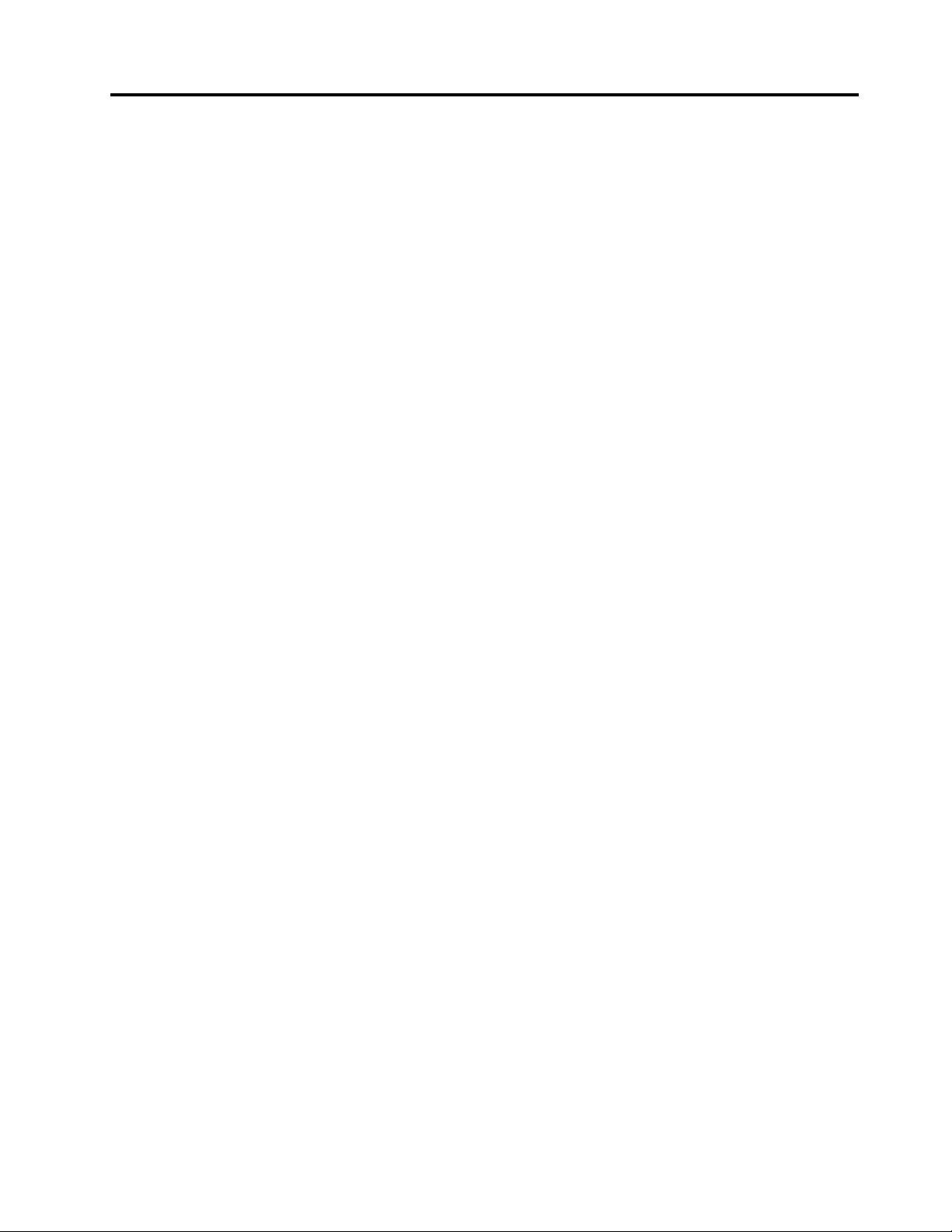
אודותתיעודזה
•האיוריםהמופיעיםבתיעודזהעשוייםלהיראותשונהמהמוצרשברשותכם.
•בהתאםלדגם,ייתכןשחלקמהאביזריםהאופציונליים,התכונותוהתוכנותלאיהיוזמיניםבמחשבשלכם.
•בהתאםלגרסהשלמערכותההפעלהוהתוכניות,ייתכןשחלקמההנחיותשלממשקהמשתמשלאיהיורלוונטיותלמחשבשלכם.
•תוכןהתיעודעשוילהשתנותללאהודעה.Lenovoעורכתבאופןקבועשיפוריםבמסמכיהתיעודשלהמחשבשברשותכם,כוללמדריךלמשתמשזה.לקבלת
התיעודהעדכניביותר,בקרובכתובת:
https://pcsupport.lenovo.com
דרךWindows Update.כתוצאהמכך,חלקמהמידעהמופיעבתיעודזה
®
מבצעתמעתלעתשינוייםבתכונותשלמערכתההפעלהWindows
®
•Microsoft
עשוילהפוךלמיושן.עיינובמשאביםשלMicrosoftלקבלתהמידעהעדכניביותר.
© Copyright Lenovo 2021iii
Page 6
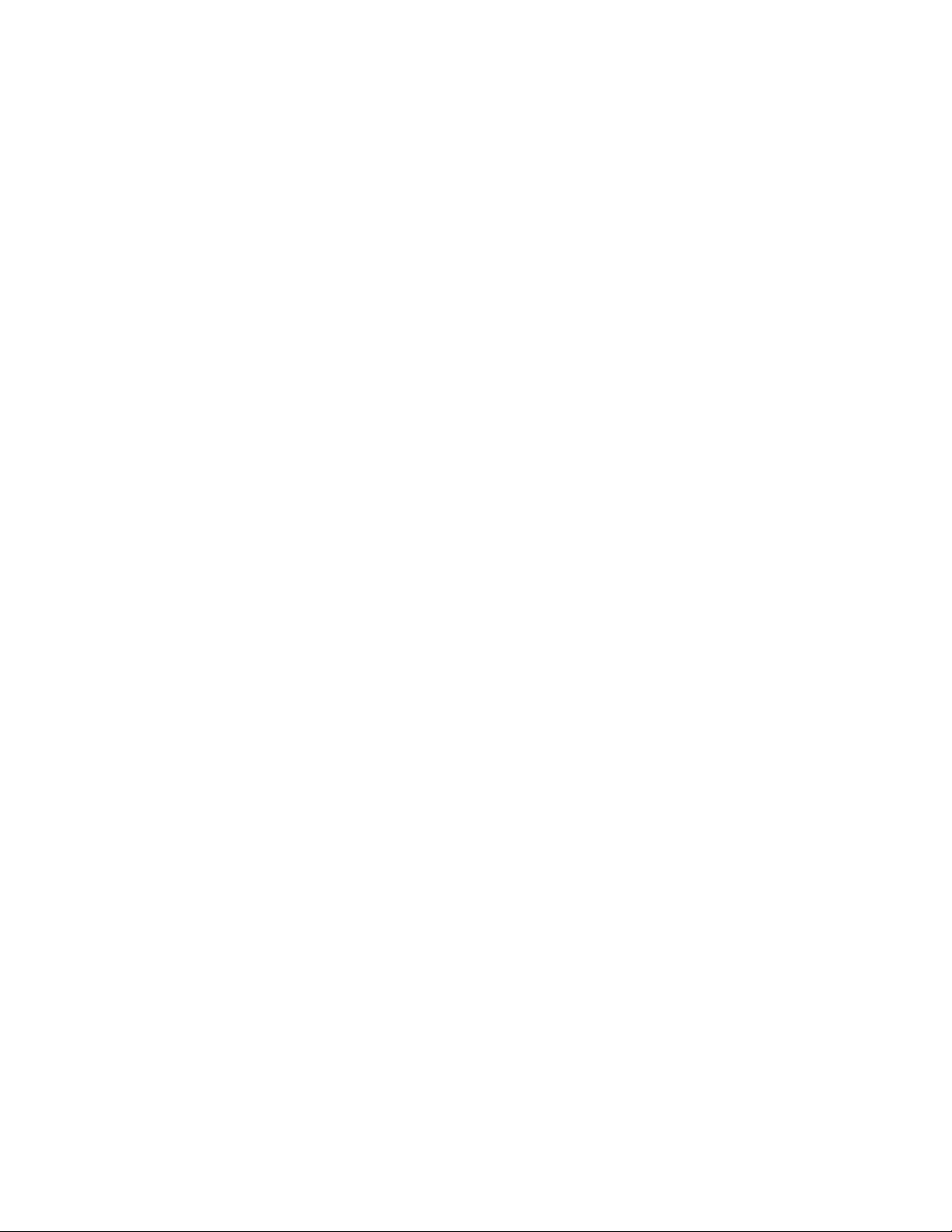
ivM70aו-M90aמדריךלמשתמש
Page 7
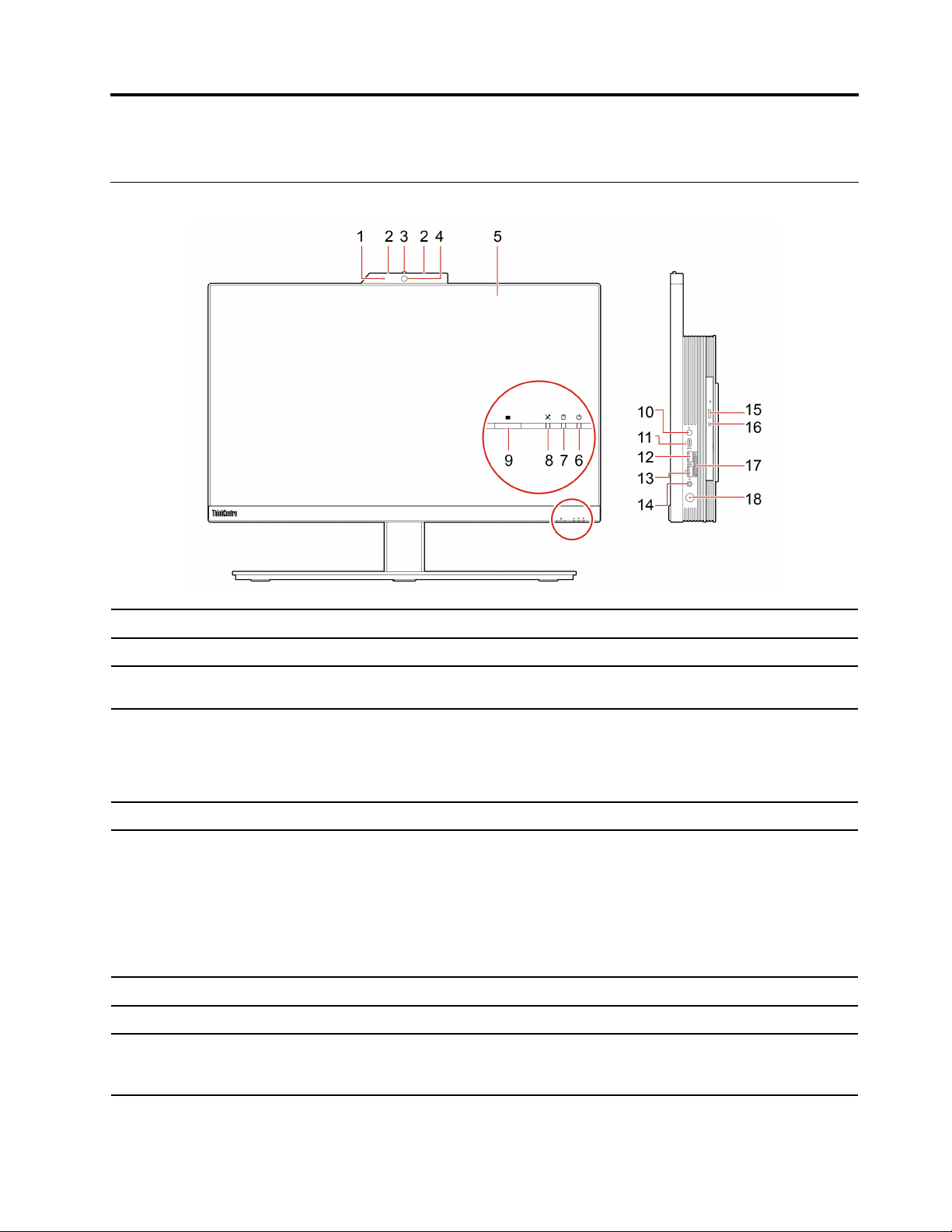
פרק1.הכרתהמחשב
מבטמלפנים
1.מחווןפעילותהמצלמההמשולבת*מחווןזהדולקכאשרהמצלמהנמצאתבשימוש.
צלמואוהקליטוצליליםוקולות.
החליקולכיסויעדשתהמצלמהבעתהצורך.
•צלמותמונותאוסרטוניםבלחיצהעלמצלמהבתפריטהתחל.
•היכנסולמערכתהמחשבבצורהמאובטחתבאמצעותאימותפנים.
אםאתםמשתמשיםביישומיםאחריםהתומכיםבצילום,צ'אטבווידאוושיחותועידהבווידאו,המצלמהתופעל
באופןאוטומטיכשתפעילומתוךהיישוםאתהתכונההדורשתמצלמה.
מאפשרלהשתמשבמחשבבאמצעותפעולותמגעפשוטות.
המחווןמראהאתמצבהמערכתשלהמחשב.
•מהבהבשלושפעמים:המחשבמחוברלחשמל.
•דולק:המחשבמופעל.
•כבוי:המחשבכבויאובמצבשינה.
•מהבהבמהר:המחשבעוברלמצבשינה.
•נושם)מהבהבבאיטיות(:המחשבבמצבהמתנהאובמצב'המתנהמודרנית'.
לחצועלהלחצןכדילהפעילאתמצבהפרטיותהאלקטרונית.במצבזה,המסךשלכםמונעמהאקריםחזותיים
גישהלפריטיםחזותייםהנמצאיםעלהמסך,אךיחדעםזאתמספקתצוגהברורהלמשתמשיםהמיועדים.כדי
לצאתממצבזה,לחצושובעלהלחצן.
2.מיקרופונים*
3.מגןמצלמהמשולבתאומצלמתאינפראאדום*
4.מצלמהמשולבתאומצלמתאינפראאדום*
5.מסךרב-מגע*
6.מחווןמצבהמערכת
7.מחווןפעילותכונןהאחסוןמחווןזהדולקכאשרכונןהאחסוןנמצאבשימוש.
8.מחווןהשתקתהמיקרופון/ביטולהשתקה*מחווןזהדולקכאשרהמיקרופוניםמושתקים.
9.לחצןפרטיותאלקטרונית*
© Copyright Lenovo 20211
Page 8
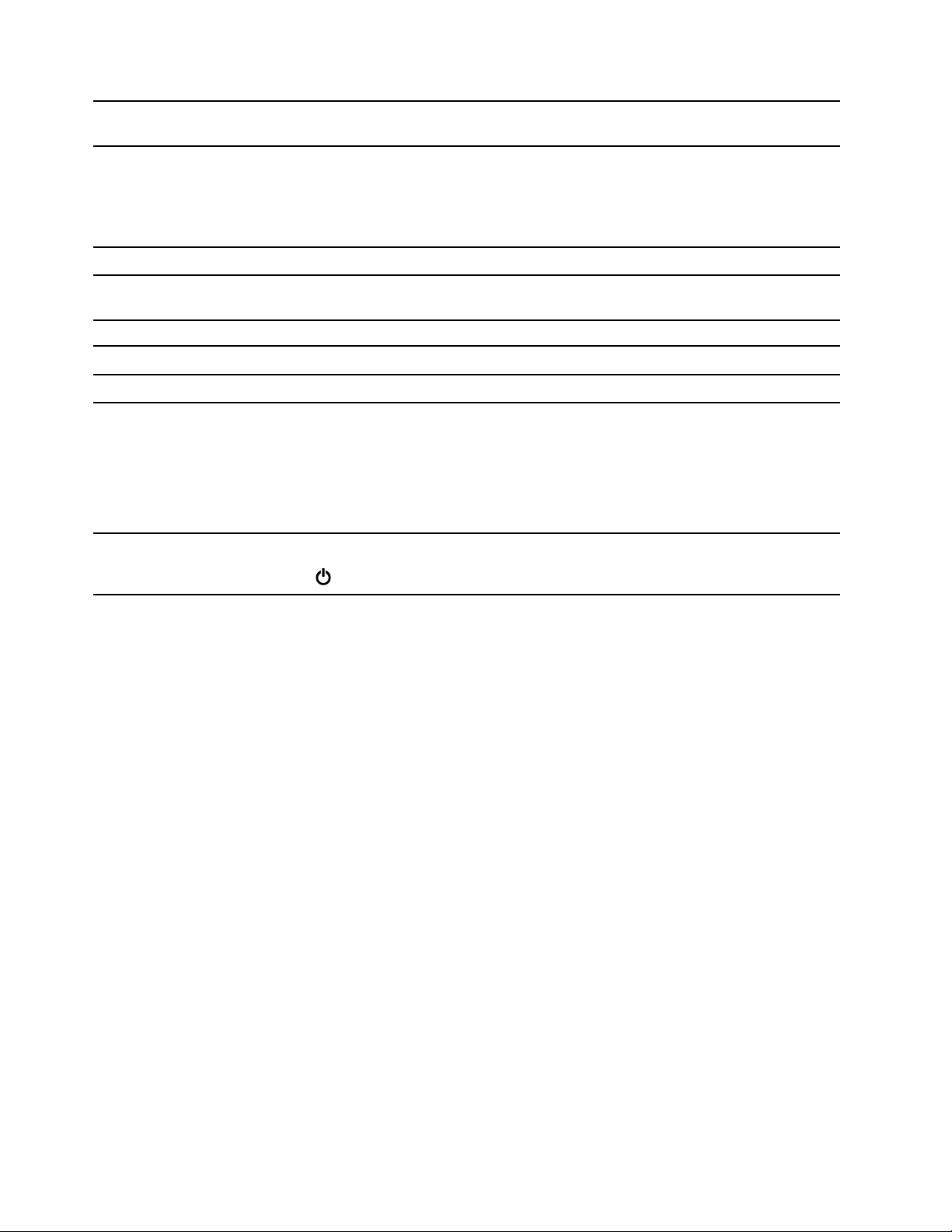
השתיקואתהמיקרופוניםהמשולביםאובטלואתההשתקהבמצבמחשב.
10.בקרהשתקה/ביטולהשתקת
מיקרופונים*
•טענומכשיריםהתומכיםב-USB-Cבמתחהמוצאובזרםשל5וולטו-3אמפר.
•העברתנתוניםבמהירותUSB 3.2,עד5Gbps.
)USB 3.2 Gen 1(
™
11.מחברUSB-C
•התחברותלעזריUSB-Cכדילסייעלהרחיבאתהפונקציונליותשלהמחשב.כדילרכושאביזריUSB-C,
https://www.lenovo.com/accessories.
בקרובכתובת
מחברהתקניםתואמיUSB,כמומקלדתUSB,עכברUSB,התקןאחסוןUSBאומדפסתUSB.
מחברהתקניםתואמיUSB,כמומקלדתUSB,עכברUSB,התקןאחסוןUSBאומדפסתUSB.
חברוערכתראשאואוזניותלמחשב.
הוציאואוסגרואתמגשהכונןהאופטי.
12.מחברUSB 3.2 Gen 2
13.מחבריUSB 3.2 Gen 2 (M90a)או
מחברUSB 3.2 Gen 1 (M70a)
14.מחבראוזניות
15.לחצןהוצאה/סגירהשלכונןאופטי*
16.מחווןפעילותהכונןהאופטי*מחווןזהדולקכאשרהכונןהאופטינמצאבשימוש.
כרטיסיםנתמכים:
•כרטיסדיגיטלימאובטח)SD(
•כרטיסדיגיטלימאובטחעםקיבולתמורחבת(SDXC)UHS-1
17.חריץכרטיסSD*
•כרטיסדיגיטלימאובטחבעלקיבולתגבוהה(SDHC)UHS-1
הערה:המחשבשלכםאינותומךבתכונהשלהגנתתוכןעבורמדיהלכתיבה)CPRM(עבורכרטיסה-SD.
לחצולהפעלתהמחשב.
18.מתגהפעלה
הפעלה,ולאחרמכןבחרובאפשרותכיבוי.
כדילכבותאתהמחשב,פתחואתהתפריטהתחל,לחצועל
*בדגמיםנבחרים
2M70aו-M90aמדריךלמשתמש
Page 9
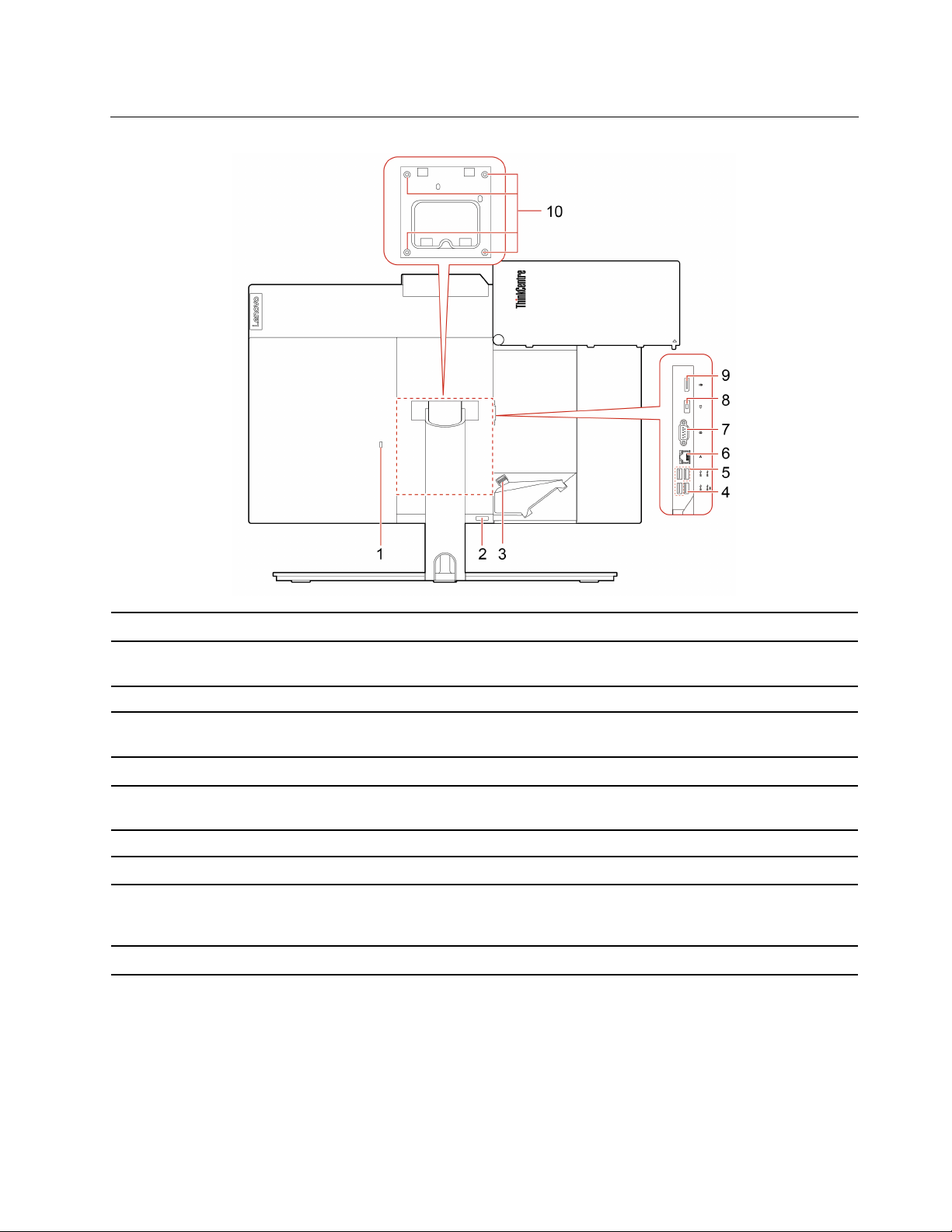
מבטמאחור
https://www.vesa.org/wp-content/uploads/2010/12/DisplayPort-DevCon-Presentation-
DP-1.2-Dec-2010-rev-2b.pdf
.
נעלואתהמחשבלשולחןעבודה,לשולחןאולחפציםאחריםבאמצעותמנעולכבלבסגנוןKensington.
לחצועלהלחצןכדילגשתאלהמחבריםוהכבליםהמכוסים.
הערה:לגישהקלה,אלתכסואתהלחצןבחלקיםחיצונייםכלשהם.
1.חריץלמנעולאבטחה
2.לחצןהוצאתכיסויהכבל
3.תפסכבללחצועלהתפסכדילנתבאתהכבליםהמחובריםלמחשב.
מחברהתקניםתואמיUSB,כמומקלדתUSB,עכברUSB,התקןאחסוןUSBאומדפסתUSB.
הערה:כאשרמקלדתUSBמחוברת,תוכלולהפעילאתהמחשבעל-ידיהקשתAlt+Pבמקלדת.
מחברהתקניםתואמיUSB,כמומקלדתUSB,עכברUSB,התקןאחסוןUSBאומדפסתUSB.
משמשלהתחברותלרשתתקשורתמקומית(LAN).כאשרהמחווןהירוקדולק,המחשבמחוברלרשתLAN.
כאשרהמחווןהצהובמהבהב,מתבצעתהעברתנתונים.
חברומודםחיצוני,מדפסתטוריתאוהתקניםאחריםשמשתמשיםבמחברטורי.
לחיבורכבלהחשמללמחשבלצורךאספקתמתח.
שלחואותותשמעווידאומהמחשבאלהתקןשמעאווידאואחר,כגוןצגעםביצועיםגבוהים.לקבלתמידע
נוסף,ראו
השתמשובברגיםהמתאימים)M4x8מ"מ,4יח'(בעתהתקנתהמחשבעלהקירבאמצעותמתלהVESA.
®
1.2
משורשרהחורים
4.מחברUSB 3.2 Gen 1)עםתכונת
הפעלהחכמהדרךמקלדת(
5.מחבריUSB 3.2 Gen 1)2((3)
6.מחבראתרנט
7.מחברטורי*
8.מחברלכבלחשמל
9.מחבריציאתDisplayPort
®
10.VESA
*בדגמיםנבחרים
פרק1.הכרתהמחשב3
Page 10
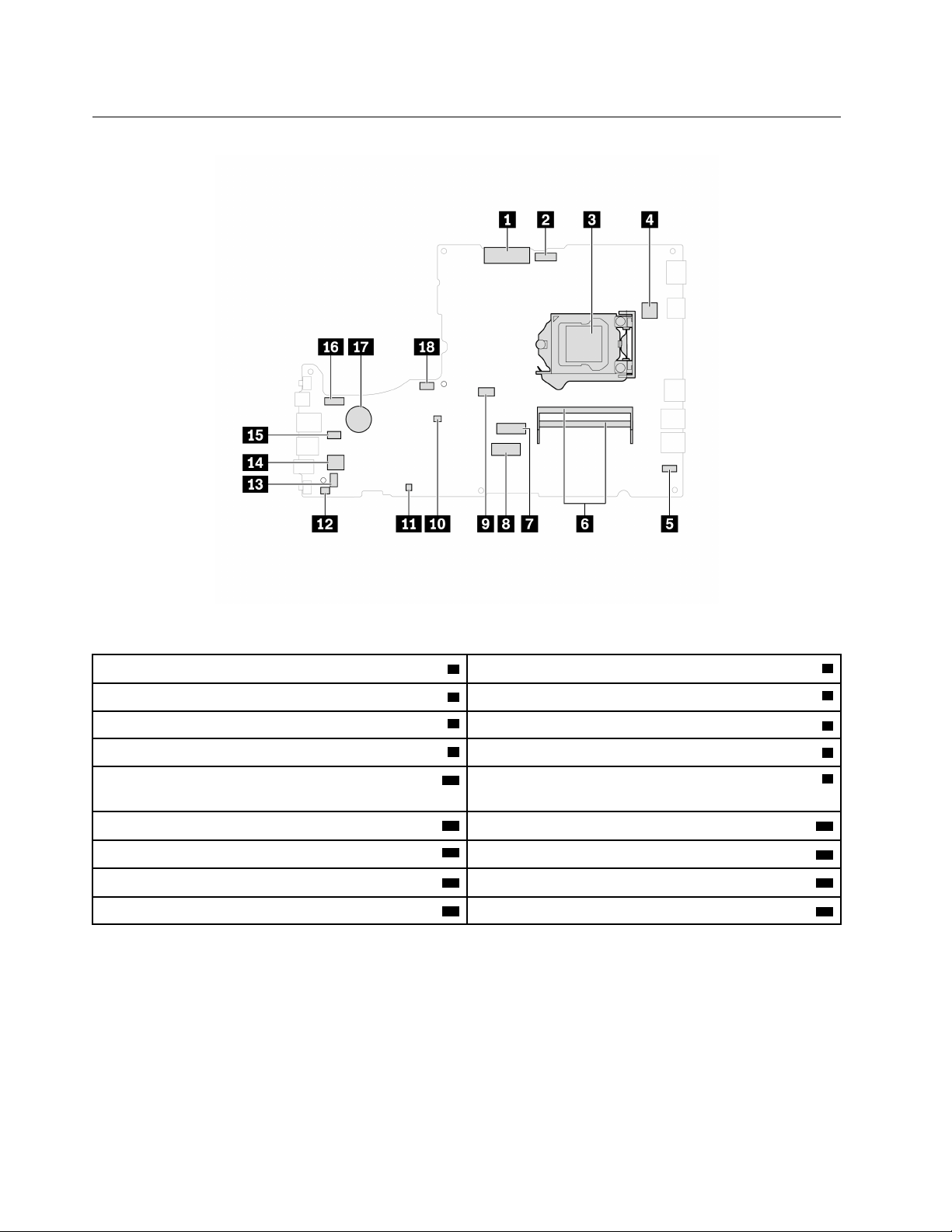
לוחמערכת
איור1.לוחמערכתM70a
2מחברהמצלמההמשולבתומודולהמיקרופון
4מחברטורי)COM1(
6חריציזיכרון
8חריץכרטיסM.2 Wi-Fi
10מגשרניקויCMOS (Complementary Metal Oxide
1מחברLCD LVDS
3תושבתהמיקרומעבד
5מחברלוחמגע
7חריץלכונןזיכרוןמוצקמסוגM.2
9מחברכונןאופטי
Semiconductor(/שחזור
11פיניםלהשבתתמנועניהול12מחברלמתגנוכחותכיסוי)מחברלמתגפריצה(
14מחברכונןאחסון
13מחבררמקולפנימי
15מחברלקוראכרטיסים16מחברלתאורתLCDאחורית
17סוללתתאבגודלמטבע18מחברלמאווררהמערכת
4M70aו-M90aמדריךלמשתמש
Page 11
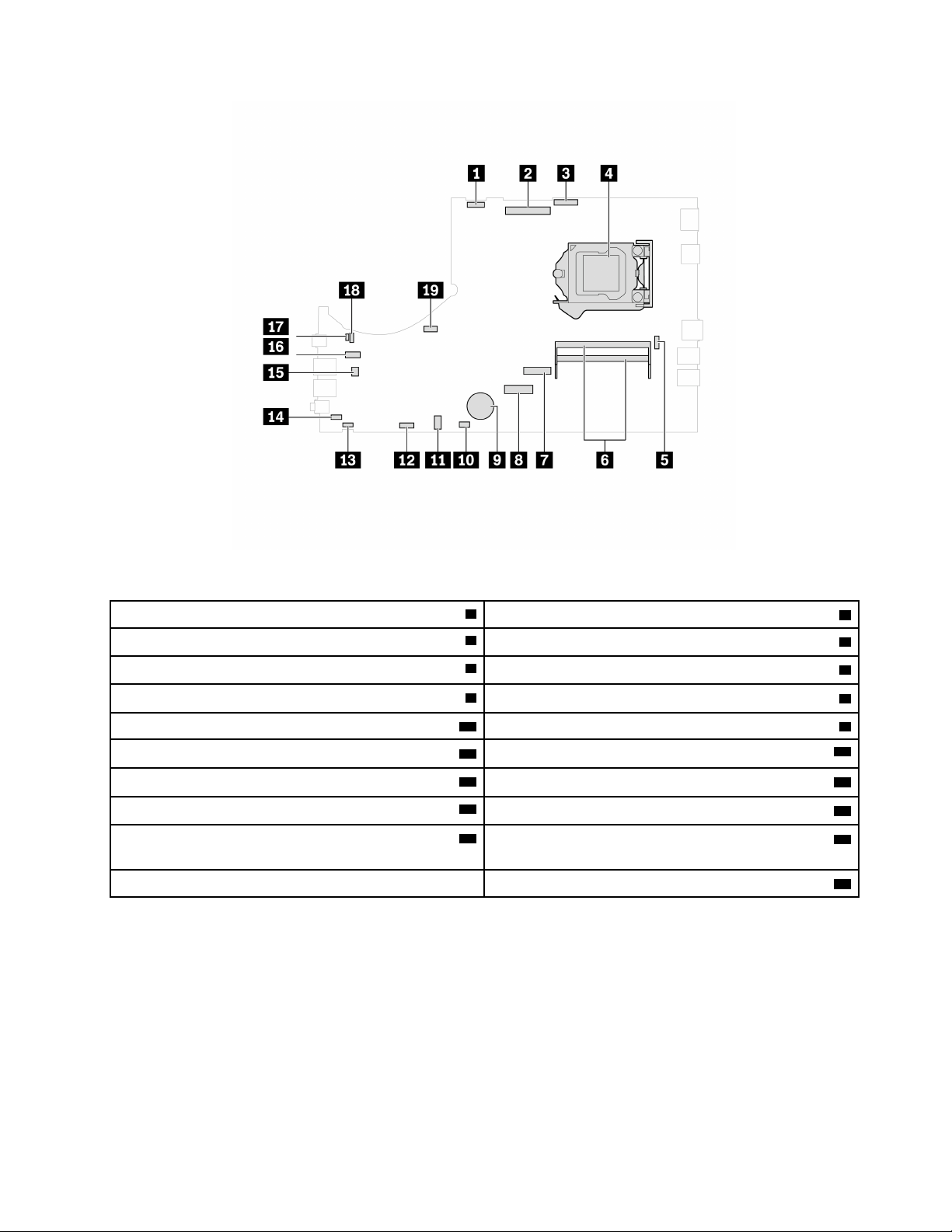
איור2.לוחמערכתM90a
2מחברLCD LVDS
4תושבתהמיקרומעבד
6חריציזיכרון
8חריץכרטיסM.2 Wi-Fi
12מחבררמקולפנימי
16מחברכונןאחסון
18מגשרניקויCMOS (Complementary Metal Oxide
1מחברלתאורתLCDאחורית
3מחברהמצלמההמשולבתומודולהמיקרופון
5מחברטורי)COM1(
7חריץלכונןזיכרוןמוצקמסוגM.2
9סוללתתאבגודלמטבע10מחברלוחמגע
11מחברכונןאופטי
13מחברפרטיותאלקטרונית14מחברלמתגנוכחותכיסוי)מחברלמתגפריצה(
15מחברלקוראכרטיסים
17פיניםלהשבתתמנועניהול
Semiconductor(/שחזור
19מחברלמאווררהמערכת
פרק1.הכרתהמחשב5
Page 12
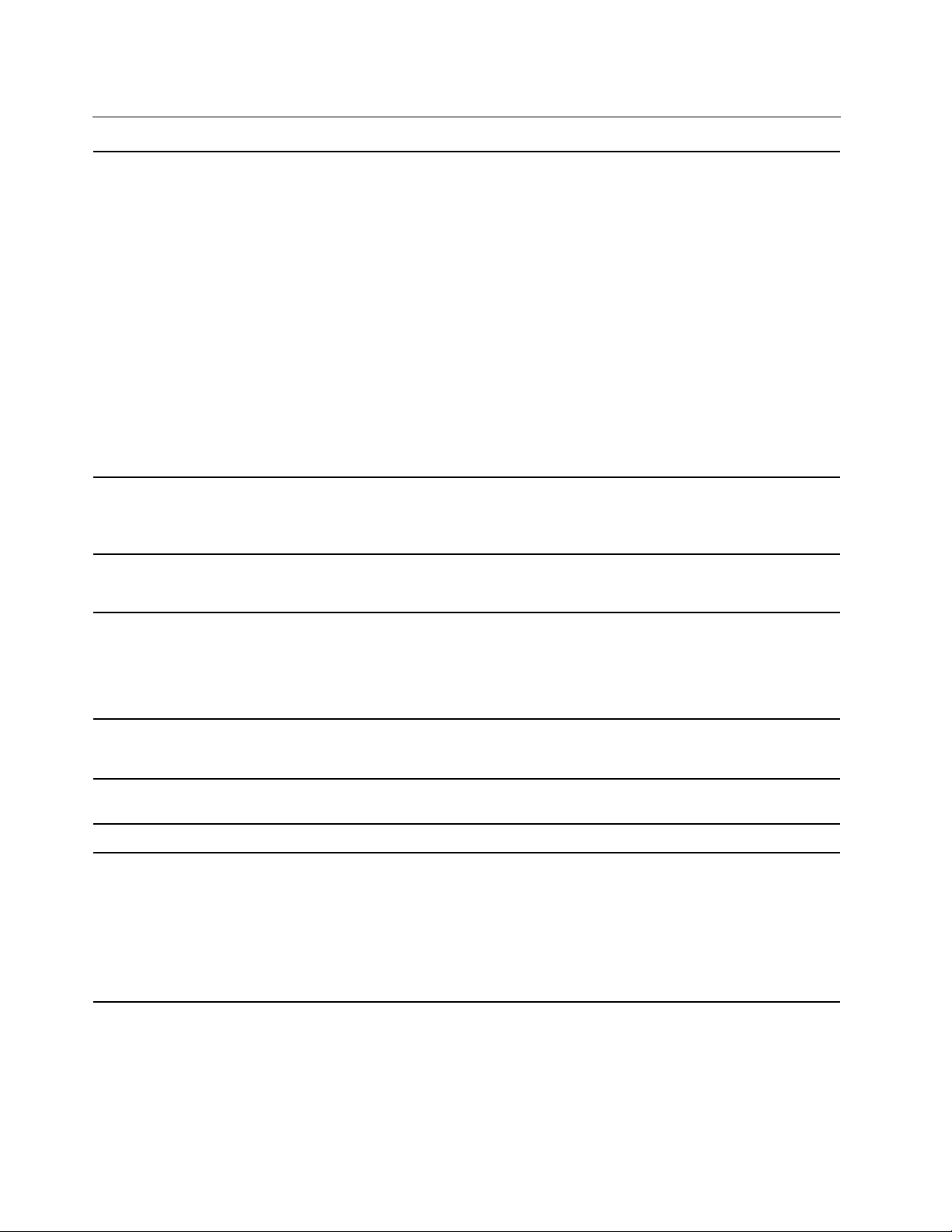
מאפייניםומפרטים
•M70a:
–רוחב:490.1מ"מ)19.3אינץ'(
–גובה:312.3מ"מ)12.3אינץ'(
–עומק:55.6מ"מ)2.2אינץ'(
•M90a:
–דגמיםעםפרטיותאלקטרונית:
–רוחב:541מ"מ)21.3אינץ'(
–גובה:338.5מ"מ)13.3אינץ'(
–עומק:49.5מ"מ)2.4אינץ'(
–דגמיםללאפרטיותאלקטרונית:
–רוחב:541מ"מ)21.3אינץ'(
–גובה:338.5מ"מ)13.3אינץ'(
–עומק:57.8מ"מ)2.3אינץ'(
תצורהמרביתבעתהמשלוח:
•M70a:8.1ק"ג)17.9ליברה(
•M90a:9.1ק"ג)20.1ליברה(
ממדים)ללאמעמדמחשבכלשהו(
משקל)ללאאריזה(
1.לחצובאמצעותלחצןהעכברהימניעלהלחצןהתחללפתיחתתפריטההקשר"התחל".
2.לחצועלמנהלההתקנים.הקלידואתסיסמתהמנהלןאוספקואישוראםתתבקשולעשותזאת.
•אספקתחשמלעםחיישןמתחאוטומטישל135ואט
•אספקתחשמלעםחיישןמתחאוטומטישל150ואט
•אספקתחשמלעםחיישןמתחאוטומטישל170ואט
•אספקתחשמלעםחיישןמתחאוטומטישל230ואט
•מתחקלט:100וולטACעד240וולטAC
•תדרקלט:50/60הרץ
כדילהציגאתהמידעאודותהמיקרו-מעבדשלהמחשב,לחצובאמצעותלחצןהעכברהימניעלהלחצןהתחל
ולאחרמכןלחצועלמערכת.
מודולזיכרוןדו-טוריכפולקטן4)DDR4(במתחנמוךעםקצבנתוניםכפול)SODIMM(
•כונןאחסוןעםגורםצורהשל2.5אינץ',בגובה7מ"מ)0.28אינץ'(*
•כונןזיכרוןמוצקמסוגM.2*
®
*
•זיכרוןOptane™Intel
כדילהציגאתקיבולתכונןהאחסוןשלהמחשב,לחצובאמצעותלחצןהעכברהימניעלהלחצןהתחל
לפתיחתתפריטההקשר"התחל"ולאחרמכןלחצועלניהולדיסקים.
הערה:קיבולתכונןהאחסוןהמצוינתעל-ידיהמערכתנמוכהמהקיבולתלהלכה.
תצורהשלהחומרה
אספקתחשמל
קלטחשמלי
מיקרומעבד
זיכרון
התקןאחסון
6M70aו-M90aמדריךלמשתמש
Page 13
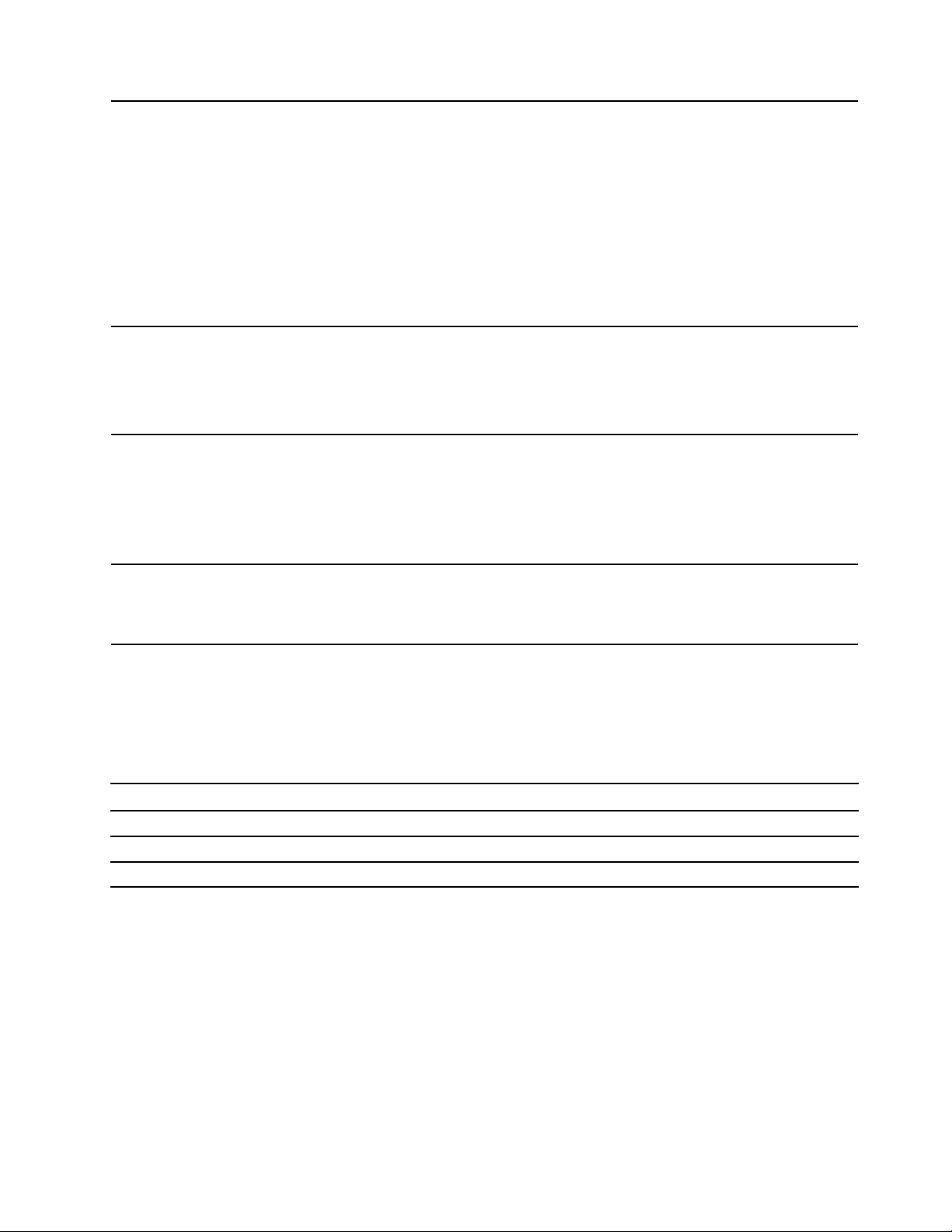
•צגצבעוניעםטכנולוגייתדיודהפולטתאורלבן)WLED(
•צגצבעוניעםטכנולוגייתהפרדהגבוההמלאה)FHD(
•גודלהתצוגה:
–M70a:546.1מ"מ)21.5אינץ'(
–M90a:604.5מ"מ)23.8אינץ'(
•רזולוצייתהצג:1920 x 1080פיקסלים
•טכנולוגייתריבוי-מגע*
•הכרטיסהגרפיהמשולבתומךבמחבריציאתDisplayPort 1.2.
•הכרטיסהגרפיהנפרדהאופציונלימספקחווייתוידאומשופרתויכולותמורחבות.
•כרטיסהשמעהמשולבתומךבמאפייניםהבאים:
–מחבראוזניות
–מיקרופוניםמשולבים*
–רמקוליםפנימיים
•קוראכרטיסים*
•חריציזיכרון
•חריץלכונןזיכרוןמוצקמסוגM.2
•כונןאופטי*
•מפרץלכונןאחסון
מאפייניוידאו
מאפיינישמע
הרחבה
10
•Bluetooth*
•רשתתקשורתמקומית)LAN(מבוססתאתרנט
•חיבורLANאלחוטי*
תכונותרשת
*בדגמיםנבחרים
הצהרהעלקצבהעברהב-USB
בהתאםלגורמיםרבים,כמויכולתהעיבודשלהמארחוההתקניםההיקפיים,תכונותהקובץוגורמיםנוספיםהקשוריםלתצורתהמערכתולסביבותההפעלה,קצב
ההעברהבפועלבשימושבמחבריUSBשוניםבהתקןזהישתנהויהיהאיטייותרמקצבהנתוניםהמפורטלהלןלכלהתקןבהתאמה.
התקןUSBקצבנתונים)Gbit/שניה(
5
3.2 Gen 1 / 3.1 Gen 1
3.2 Gen 2 / 3.1 Gen 2
3.2 Gen 2 × 220
פרק1.הכרתהמחשב7
Page 14
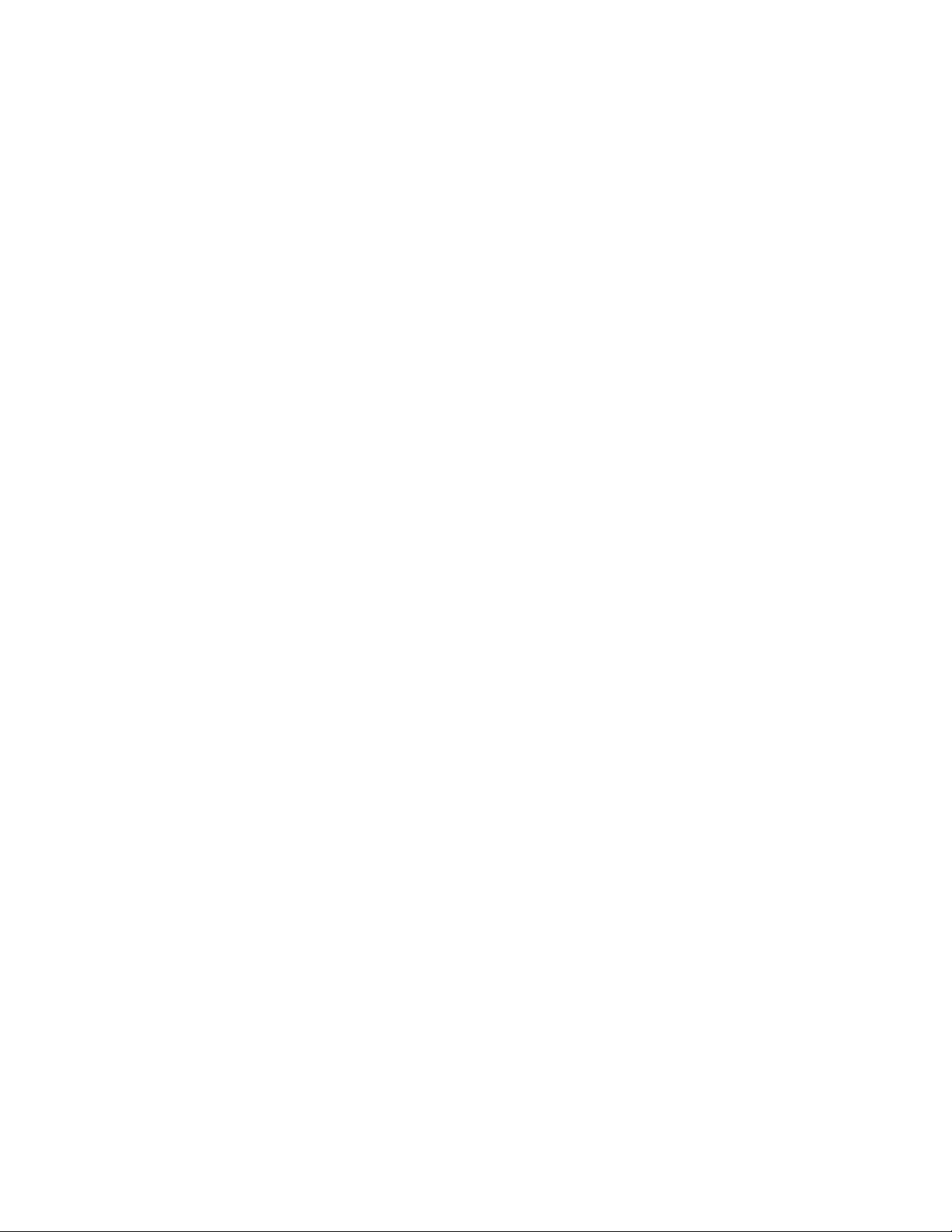
8M70aו-M90aמדריךלמשתמש
Page 15
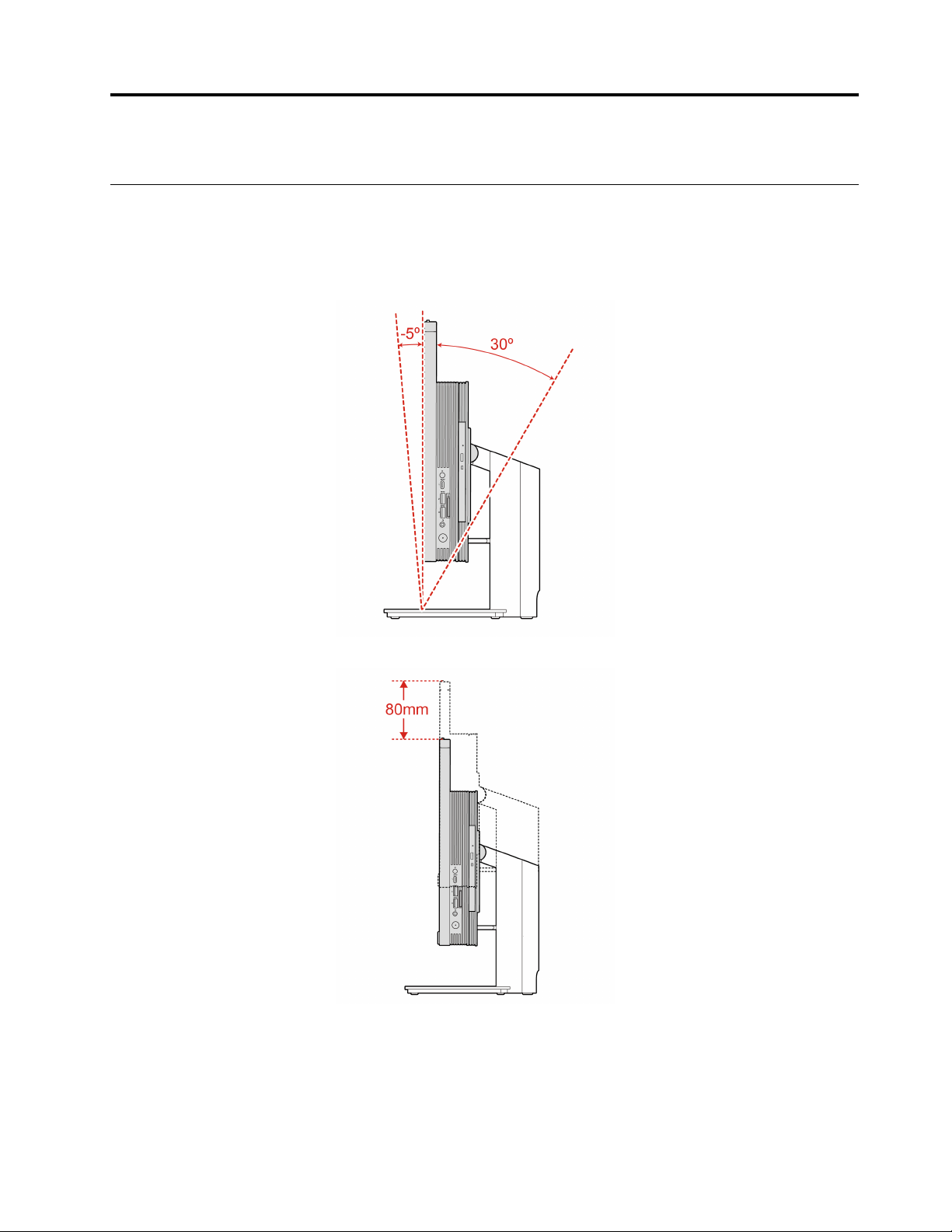
פרק2.תחילתהעבודהעםהמחשב
כיווןמעמדהמחשב)בדגמיםנבחרים(
הערה:לקבלתמידעאודותהתקנתמעמדהמחשב,עיינובמדריךההתקנההמצורףלמחשב.
מעמדצגעםהתכונותהמלאות
•הטואתזוויתהמסךקדימהואחורה.
•כווננואתגובההמסך.
מעמדUltraFlex IV
•הטואתזוויתהמסךקדימהואחורה.
© Copyright Lenovo 20219
Page 16
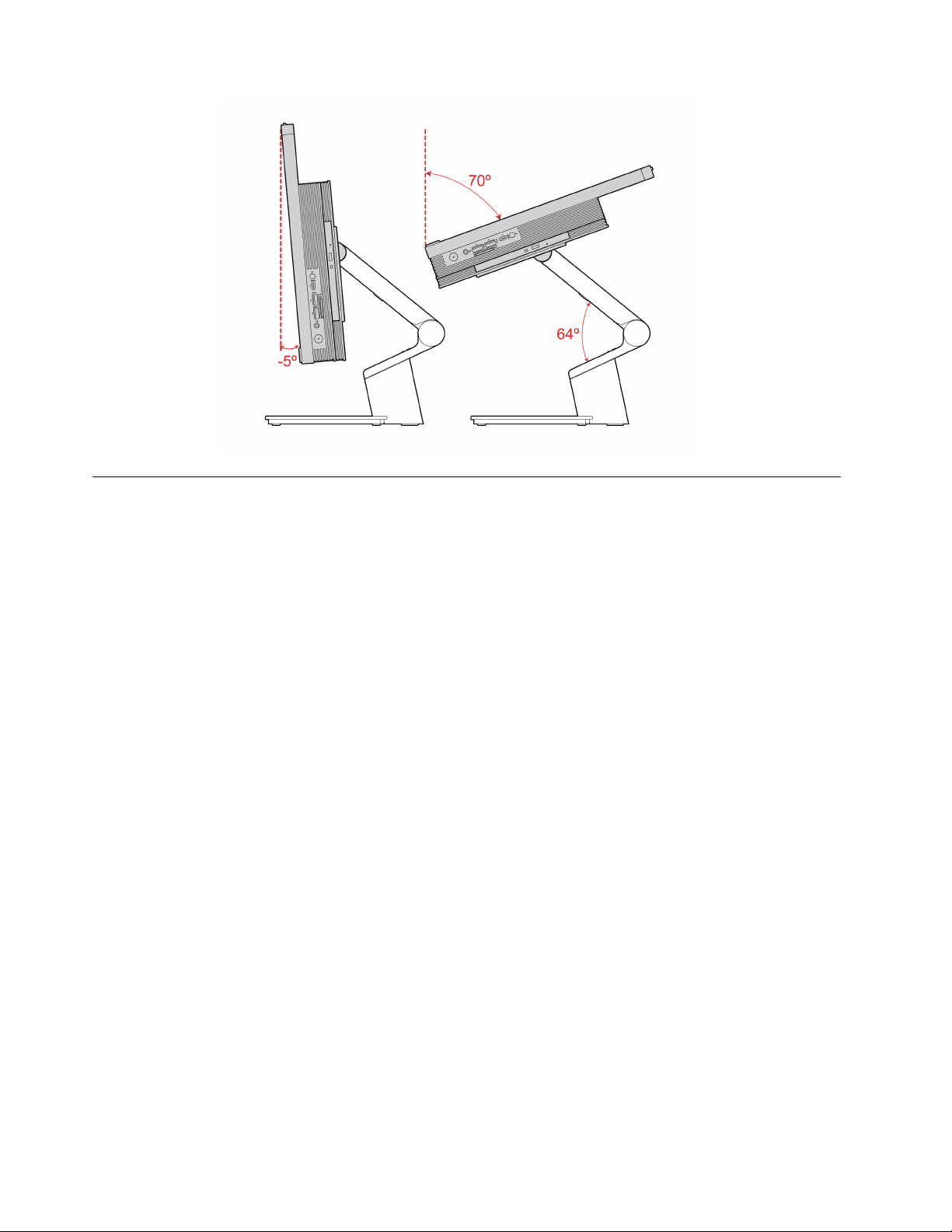
תחילתהעבודהעםWindows 10
ללמודאתהיסודותשלמערכתWindows 10ולהתחיללעבודעמהבאופןמיידי.לקבלתמידענוסףעלWindows 10,עיינובמידעהעזרהשלWindows.
חשבוןWindows
כדילהשתמשבמערכתההפעלהWindows,נדרשחשבוןמשתמש.הואיכוללהיותחשבוןמשתמשWindowsאוחשבוןMicrosoft.
חשבוןמשתמשWindows
בעתהפעלתWindowsבפעםהראשונה,תתבקשוליצורחשבוןמשתמשWindows.החשבוןהראשוןשתצרוהואמסוג"מנהלמערכת".באמצעותחשבוןמנהל
המערכת,ניתןליצורחשבונותמשתמשנוספיםאולשנותסוגיםשלחשבונותבאמצעותהפעולותהבאות:
1.פתחואתהתפריטהתחלובחרובאפשרותהגדרות�חשבונות�משפחהומשתמשיםאחרים.
2.בצעואתההוראותשעלהמסך.
חשבוןMicrosoft
תוכלוגםלהיכנסלמערכתההפעלהWindowsבאמצעותחשבוןMicrosoft.
https://signup.live.comובצעואתההוראותשעלהמסך.
כדיליצורחשבוןMicrosoftבקרובדףההרשמהשלMicrosoftבכתובת
עםחשבוןשלMicrosoft,תוכלו:
•ליהנותמכניסהחד-פעמיתאםאתםמשתמשיםבשירותיםאחריםשלMicrosoft,כגוןOneDrive, Skypeו-Outlook.com.
•לסנכרןהגדרותמותאמותאישיתבהתקניםאחריםהמבוססיםעלWindows.
10M70aו-M90aמדריךלמשתמש
Page 17
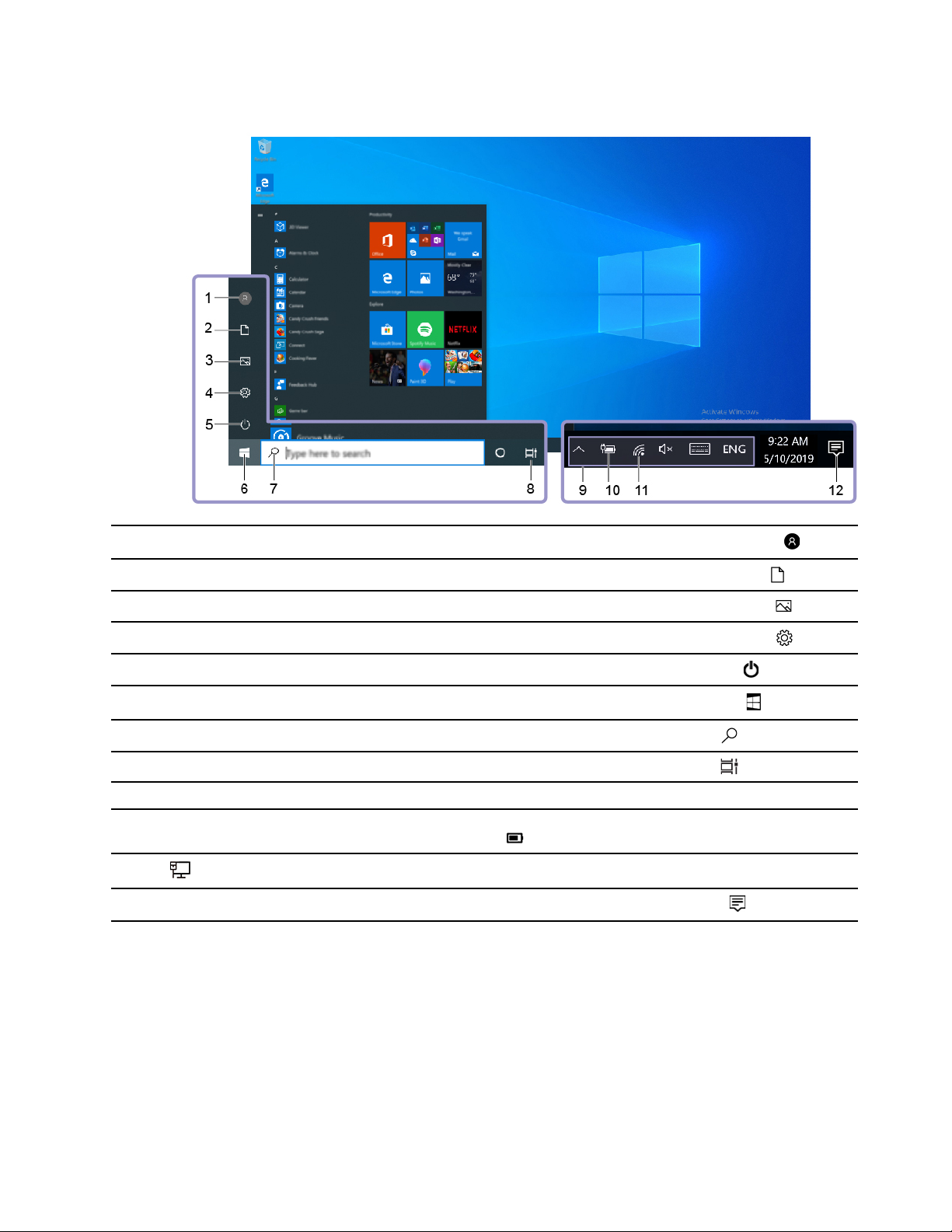
ממשקהמשתמשWindows
שינויהגדרותהחשבון,נעילתהמחשבאויציאהמהחשבוןהנוכחי.
פתחואתהתיקייהמסמכים,תיקייתברירתמחדללשמירתהמסמכיםהמתקבלים.
פתחואתהתיקייהתמונות,תיקייתברירתמחדללשמירתהתמונותהמתקבלות.
הפעלתהגדרות.
כיבוי,הפעלהמחדשאוהעברתהמחשבלמצבשינה.
פתחואתהתפריטהתחל.
הקלידואתמהשאתםמחפשיםבתיבתהחיפושוקבלותוצאותחיפושמהמחשבומהאינטרנט.
הצגתכלהיישומיםהפתוחיםומעברביניהם.
הצגתהודעותוהמצבשלתכונותמסוימות.
הצגתמצבצריכתהחשמלושינויהגדרותהסוללהאוצריכתהחשמל.כאשרהמחשבאינומחוברלמקורמתח
.
.
AC,הסמלמשתנהל-
התחברותלרשתאלחוטיתזמינהוהצגתמצבהרשת.בעתחיבורלרשתקווית,הסמלמשתנהל-
הצגתההודעותהאחרונותמיישומיםוגישהמהירהלתכונותמסוימות.
1.חשבון
2.מסמכים
3.תמונות
4.הגדרות
5.צריכתחשמל
6.לחצן'התחל'
7.Windows Search
8.תצוגתהמשימות
9.אזורההודעותשלWindows
10.סמלמצבהסוללה
11.סמלהרשת
12.מרכזהפעולות
פתיחתהתפריט"התחל"
•לחצועלהלחצןהתחל.
•לחצועלהמקשעםסמלWindowsבמקלדת.
פתחואתתפריטההקשר"התחל"
לחצובעזרתלחצןהעכברהימניעלהלחצןStart.
גישהאללוחהבקרה
•פתחואתהתפריטהתחלולחצועלמערכתWindows�לוחהבקרה.
פרק2.תחילתהעבודהעםהמחשב11
Page 18
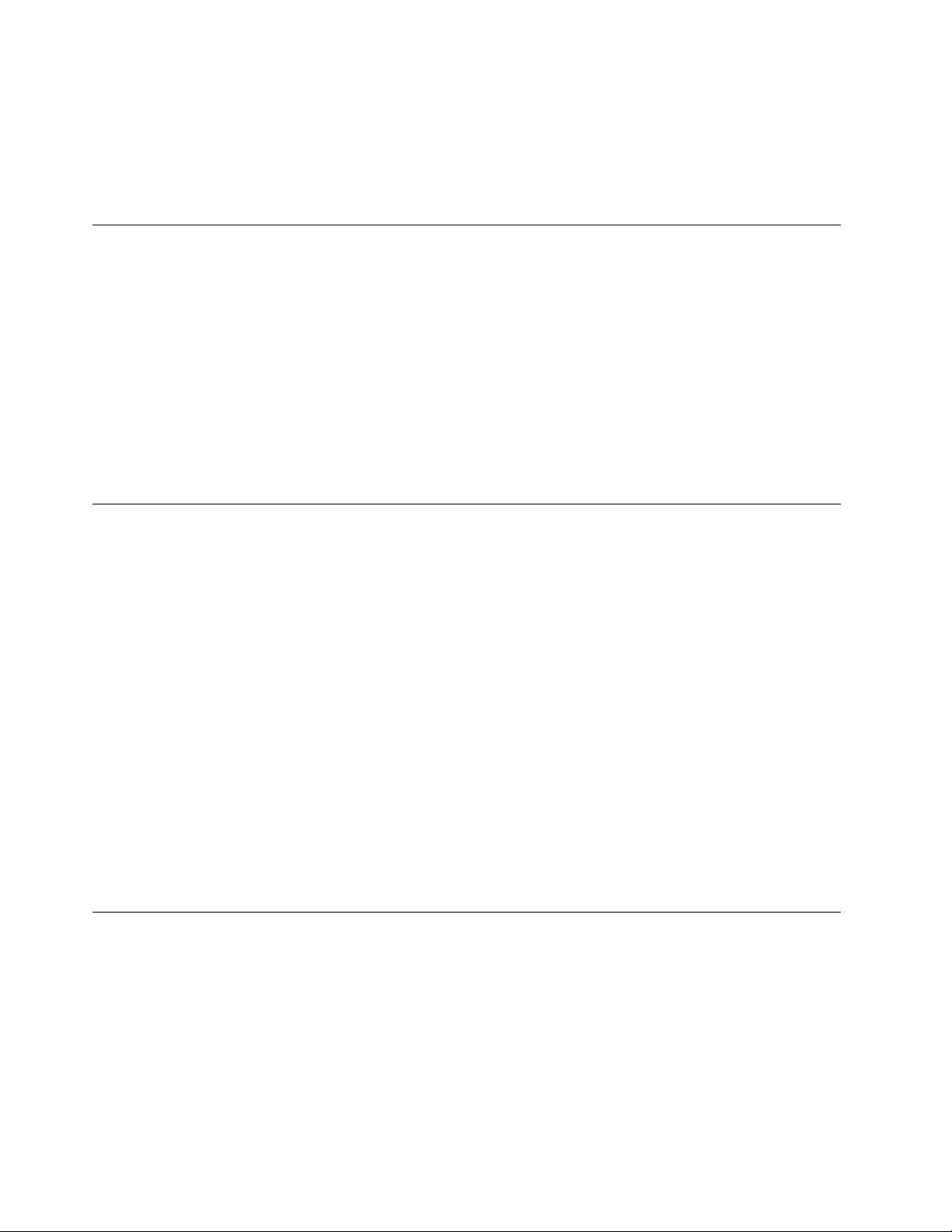
•השתמשוב-Windows Search.
הפעלתיישום
•פתחואתהתפריטהתחלובחרואתהיישוםשברצונכםלהפעיל.
•השתמשוב-Windows Search.
התחברותלרשתות
המחשבמסייעלכםלהתחברלעולםבאמצעותרשתקוויתאואלחוטית.
התחברותלרשתאתרנטקווית
חברואתהמחשבלרשתתקשורתמקומיתבאמצעותמחבראתרנטשבמחשבוכבלאתרנט.
חיבורלרשתותWi-Fi)בדגמיםנבחרים(
®
.מודולה-LANהאלחוטיבמחשבכםעשוילתמוךבתקניםשונים.
אםהמחשבשלכםכוללמודולLANאלחוטי,תוכלולחבראתהמחשבלרשתותWi-Fi
במדינותאובאזוריםמסוימים,שימושבתקן802.11axעשוילהיותמושבתבהתאםלתקנותהמקומיות.
1.לחצועלסמלהרשתבאזורההודעותשלWindows.תוצגרשימהשלהרשתותהאלחוטיותהזמינות.
2.בחרורשתזמינהלחיבור.במידתהצורך,ספקואתהפרטיםהדרושים.
השתמשוביישוםVantage
תוכניתVantageהמותקנתמראשהיאפתרוןלתחזוקתהמחשבעםעדכוניםותיקוניםאוטומטיים,לקביעתהגדרותהחומרהולקבלתתמיכהמותאמתאישית-והכל
במקםאחד.
כדילגשתאלהיישוםVantage,הקלידוVantageבתיבתהחיפוש.
תכונותמרכזיות
היישוםVantageמאפשרתלכם:
•לזהותבקלותאתמצבההתקןולהתאיםאישיתאתהגדרותההתקן.
•להורידולהתקיןUEFI BIOS,עדכוניקושחהועדכוניםלמנהליהתקניםכדילהבטיחשהמחשבשלכםמעודכן.
•לעקובאחרתקינותהמחשבולאבטחאתהמחשבמפניאיומיםחיצוניים.
•סרקואתחומרתהמחשבשלכםובצעואבחוןשלבעיותחומרה.
•לבדוקאתמצבהאחריות)באופןמקוון(.
•לגשתאלהמדריךלמשתמשולמאמריםשימושיים.
הערות:
•התכונותהזמינותעשויותלהשתנותבהתאםלדגםהמחשב.
•Vantageמתעדכןמדיתקופהאתהתכונותכדילשפראתחווייתהשימושבמחשב.תיאורהתכונותעשוילהיותשונהמממשקהמשתמשבפועל.
שימושב-Tobii Aware)בדגמיםנבחרים(
אםהמחשבשלכםתומךבמצלמהעםפונקצייתIR,ייתכןש-Tobii Awareמותקןמראשכדישתוכלוליהנותמחוויהמוצלחת.
גישהאלTobii Aware
ניתןלגשתאלTobii AwareבאמצעותTobii Experienceשלהיישוםשהותקןמראש.פתחואתהתפריטהתחלולחצועלTobii Experience.לחלופין,
הקלידוTobii Experienceבתיבתהחיפוש.
כדילהורידאתהגרסההעדכניתביותרשלTobii Experience,עברואלMicrosoft Storeוחפשולפישםהיישום.
המאפייניםהעיקריים
Tobii Awareיכוללבצעאתהפעולותהבאות:
12M70aו-M90aמדריךלמשתמש
Page 19
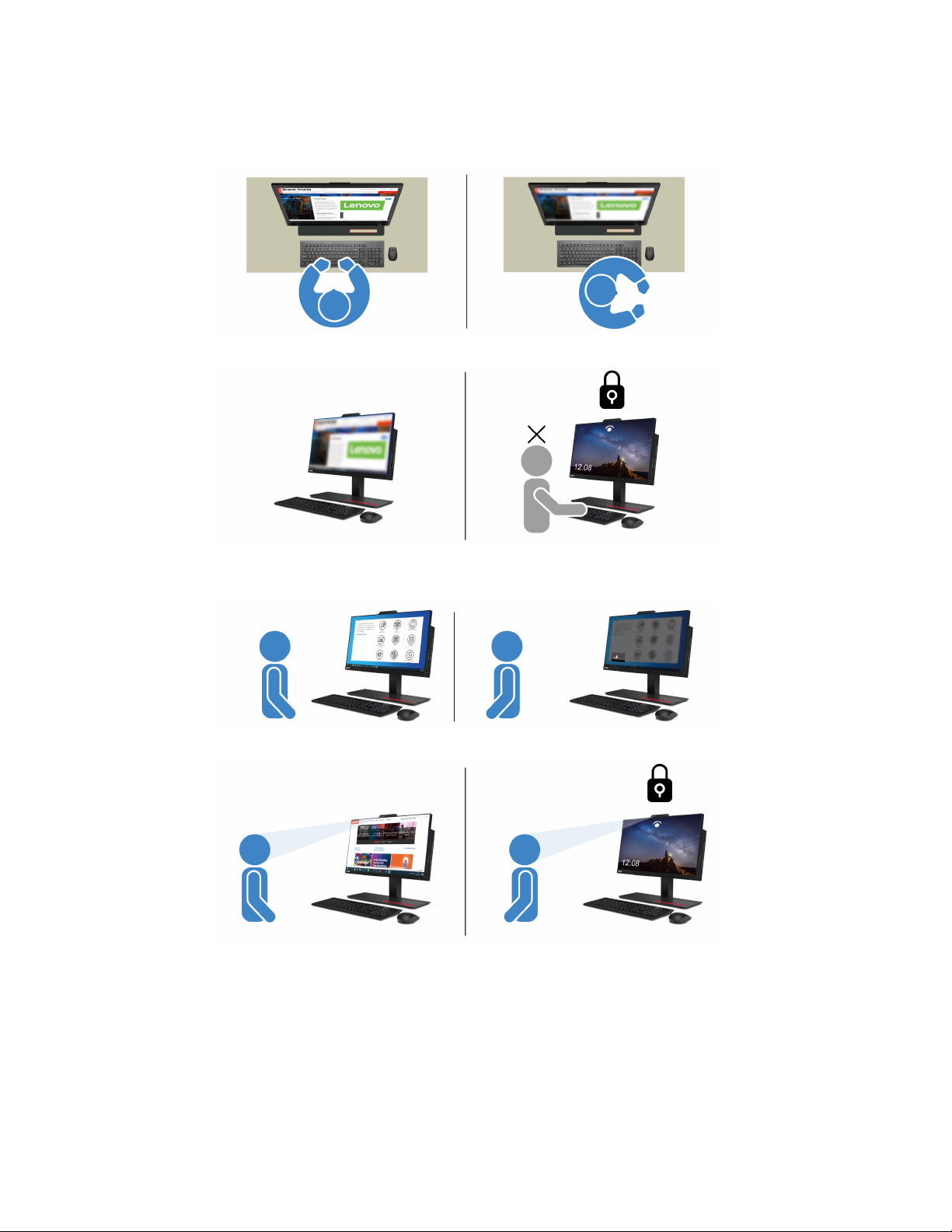
•הגברתפרטיותואבטחה
–המסךמטשטשבאופןאוטומטיכדילמנועמאנשיםאחריםלהציץלמסךשלכםכאשרתשומתלבכםנתונהלמקוםאחר,וביטולהטשטושמבוצערקכאשר
המצלמה)עםפונקצייתIR(מזההאתהפניםשלכם.
–תכונתהנעילההאוטומטיתמונעתגישהבלתי-מורשיתויוצרתסביבתעבודהבטוחהיותר.תוכלולהתאיםאישיתאתמשךהזמןלפניהנעילההאוטומטית.
•הגברתביצועיצריכתהחשמל
–המסךיעומעםבאופןאוטומטיכדילחסוךבחשמלכאשראתםלאמביטיםבמסךאוכשאתםמתרחקיםממנו.
–Tobii Awareמזההאתנוכחותהמשתמשומשאיראתהמחשבערכאשראתםפוניםאלהמסך.
•שיפורהפרודוקטיביות
טכנולוגייתחישתהקשבהחדשניתיכולהלעקובאחרהפניםוהתנועהשלכם.כאשרתלחצולחיצהארוכהעלחלון,החלוןוהסמןיעברוביןמסכיםבאופן
אוטומטי,לפיתשומתהלבשלכם.
פרק2.תחילתהעבודהעםהמחשב13
Page 20
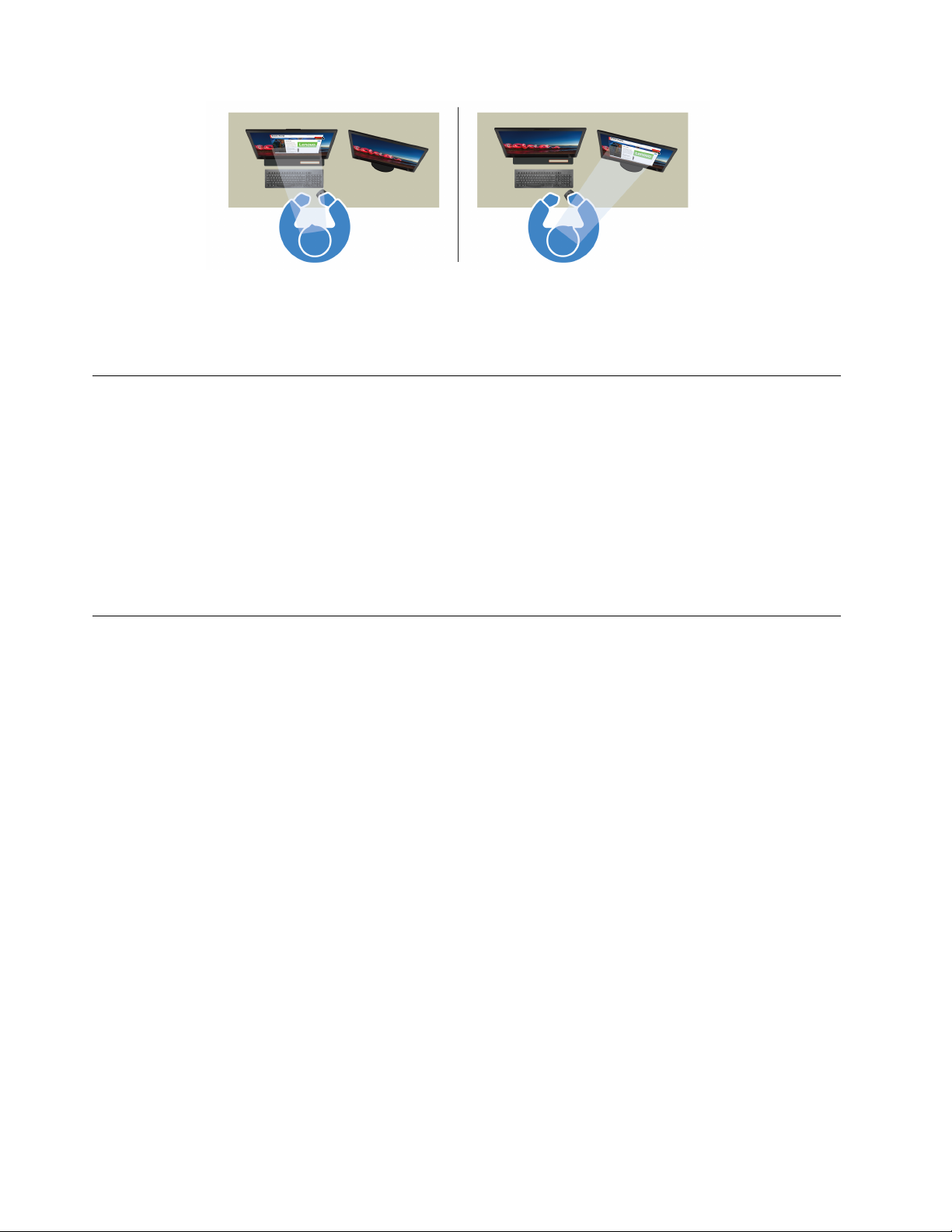
•קידוםרווחהדיגיטלית
Tobii Awareעוקבאחרההרגליםונתוניהשימוששלכם,כגוןזמןהמסך,זמןמאזההפסקההאחרונהוהמרחקמהמסך,מהשמעודדשימושבריא.
למידענוסףאודותTobii Aware,עברואלhttps://aware.tobii.com/.
שימושבתאורתלילה
אורכחולהואאורבתדירותגבוההשמופיעבספקטרוםהאורהנראה.חשיפהמוגזמתלאורכחולעלולהלגרוםנזקלראייהשלכם.תאורתלילההיאתכונה
המפחיתהאתכמותהאורהכחולהנפלטמצגימחשב.כאשרתאורתהלילהפועלת,צגהמחשבמציגצבעיםחמיםיותרשיעזרולכםלהפחיתאתהמאמץשל
העיניים.
כדילהפעילאולכבותאתתאורתהלילה,בצעואחתמהפעולותהבאות:
•הקלידותאורתלילהבתיבתהחיפוש.לחצועלתאורתלילהכדילפתוחאתחלוןההגדרות.לאחרמכן,פעלובהתאםלהוראותשיופיעועלהמסך.
•פתחואתהתפריטהתחל.לחצועלהגדרות�מערכת�תצוגה.לאחרמכן,הפעילואוכבואתמתגתאורתלילה.
הערה:למחשביLenovoשנבחרוישאישורלפעולבתאורהכחולהחלשה.מחשביםאלהנבדקיםעםתאורתלילהדולקתוהצבעמוגדרלערךברירתהמחדלשל
48.
שימושבמסךרב-מגע)בדגמיםנבחרים(
אםצגהמחשבשלכםתומךבפונקצייתריבויהמגע,ניתןלנווטבמסךבאמצעותפעולותמגעפשוטות.
הערה:בהתאםליישוםשבואתםמשתמשים,ייתכןשמפעולותמגעמסוימותלאיהיוזמינות.
14M70aו-M90aמדריךלמשתמש
Page 21
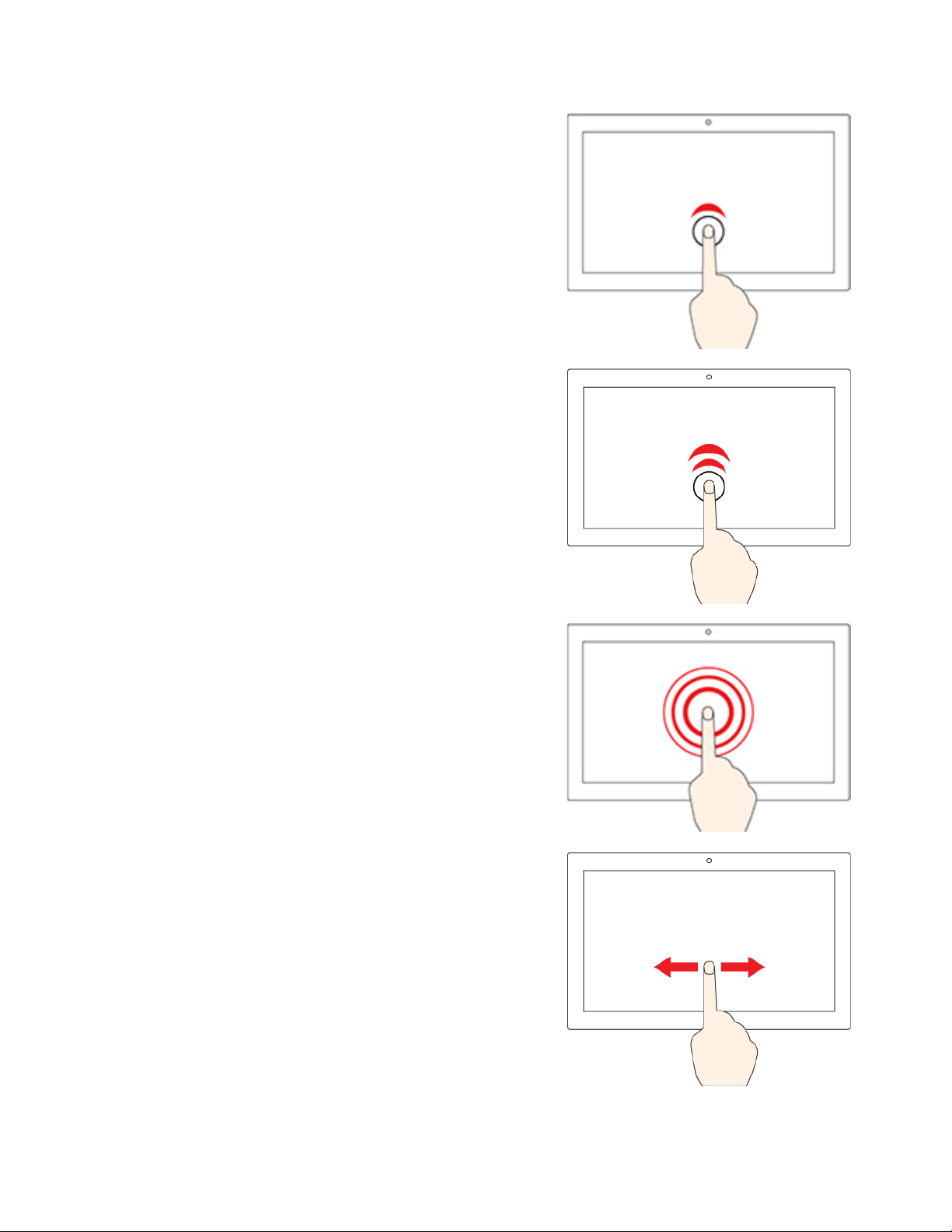
הקישופעםאחת
•בתפריטהתחל:פתיחתיישוםאופריט.
•בשולחןהעבודה:בחירתיישוםאופריט.
•ביישוםפתוח:ביצועפעולהכגוןהעתקה,שמירהומחיקה,בהתאםליישום.
הקישופעמייםבמהירות
פתיחתיישוםאופריטמשולחןהעבודה.
הקשהוהחזקה
פתיחתתפריטקיצורידרך.
החלקה
גלילהבפריטיםכגוןרשימות,דפיםותמונות.
פרק2.תחילתהעבודהעםהמחשב15
Page 22
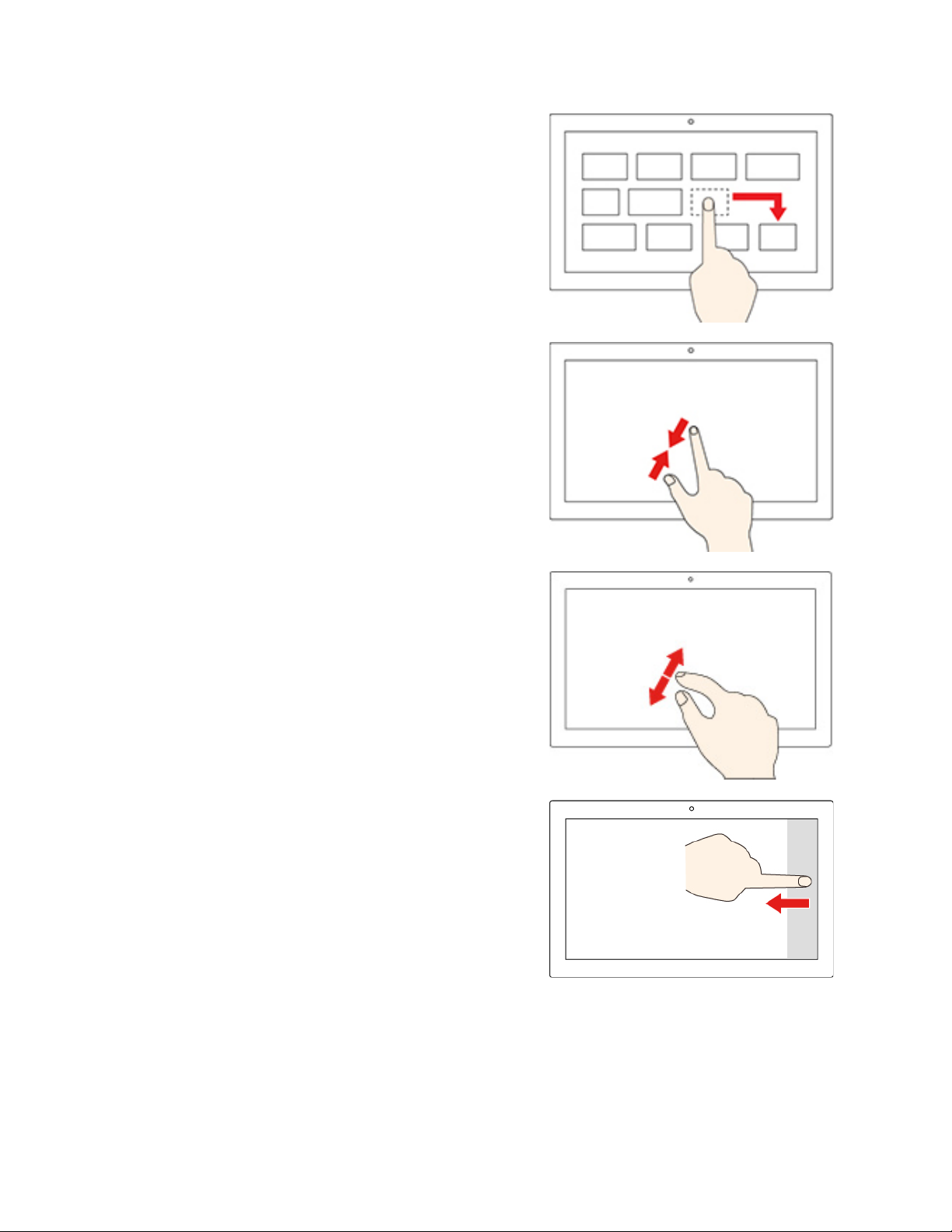
גררופריטאלהמיקוםהרצוי
העברתאובייקט.
קרבושתיאצבעותזולזו
התרחקות.
הרחיקושתיאצבעותזומזו
התקרבות.
החלקהמהצדהשמאליכלפיפנים
פתיחתמרכזהפעולותלהצגתהודעותופעולותמהירות.
16M70aו-M90aמדריךלמשתמש
Page 23

החלקהמהצדהימניכלפיפנים
הצגתכלהחלונותהפתוחיםבתצוגתמשימות.
•החלקהקצרהומהירהמהקצההעליון)עבוריישוםבמסךמלאאוכאשרהמחשב
במצבלוח(
הצגהשלשורתכותרתמוסתרת.
•החלקהפנימהמהקצההעליוןלקצההתחתון)כאשרהמחשבבמצבלוח(
סגירתהיישוםהנוכחי.
עצות
•כבואתהמחשבלפניניקויהמסךהרב-מגע.
•להסרתטביעותאצבעאואבקמהמסךהרב-מגע,השתמשובמטליתיבשה,רכהונטולתמוךאובפיסתצמרגפן.אלתשתמשובחומריניקוי.
•המסךהרב-מגעהואלוחזכוכיתהמצופהבשכבהפלסטית.איןלהפעיללחץאולהניחחפץמתכתיעלהמסך,מכיווןשהדברעלוללפגועבמשטחהמגעאו
לגרוםלולתקלות.
•איןלהזיןקלטבמסךבאמצעותציפורניים,אצבעותהמכוסותבכפפותאוחפצים.
•כדילהימנעמאי-התאמה,תקנובאופןקבועאתדיוקקלטהאצבע.
שימושבמולטימדיה
השתמשובמחשבלעסקיםאולבידורבאמצעותההתקנים)כגוןמצלמה,צגאורמקולים(.
שימושבשמע
כדילשפראתחווייתהשמע,חברורמקולים,אוזניותאוערכתראשלמחברהשמע.
כוונוןעוצמתהשמע
1.לחצועלסמלעוצמתהקולבאזורההודעותשלWindowsשבשורתהמשימות.
2.בצעואתההנחיותשעלהמסךלכוונוןעוצמתהקול.לחצועלסמלהרמקוללהשתקתהשמע.
שינויהגדרותהצליל
1.עברואללוחהבקרהוהציגואותולפיקטגוריה.
2.לחצועלחומרהוצלילים�צלילים.
3.שנואתההגדרותבהתאםלהעדפותיכם.
פרק2.תחילתהעבודהעםהמחשב17
Page 24
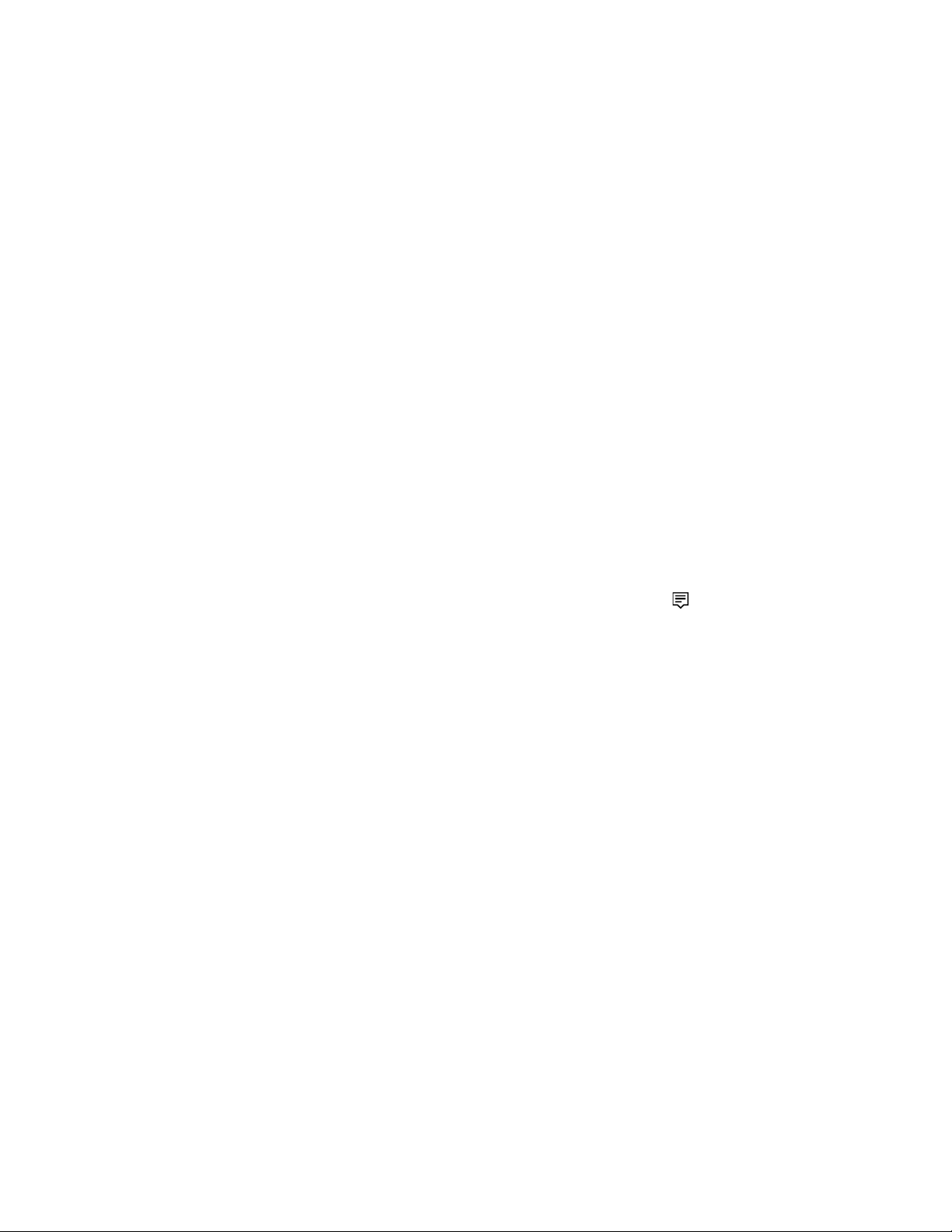
שימושבמצלמה)בדגמיםנבחרים(
ניתןלהשתמשבמצלמהכדילצלםתמונותאוסרטונים.
כדילצלםתמונותאוסרטון:
1.פתחואתהתפריטהתחלולחצועלמצלמה.ניתןגםלהקלידאתהמילהCameraבתיבתהחיפוש.
2.כדילצלםתמונה,לחצועלסמלהמצלמה.כדילצלםסרטון,לחצועלסמלהווידאוכדילעבורלמצבוידאו.
אםאתםמשתמשיםבתוכניותאחרותהמספקותתכונותכגוןצילוםתמונות,סרטוניםוניהולועידותוידאו,המצלמהתופעלבאופןאוטומטיכשתפעילואתהתכונה
הדורשתמצלמה.
התחברותלצגחיצוני
חברואתהמחשבלמקרןאולצגכדילהעבירמצגותאולהרחיבאתסביבתהעבודה.
חיבורלצגעםכבל
1.חברואתהצגהחיצונילמחבריציאתDisplayPortשלהמחשב.
2.חברואתהצגהחיצונילשקעחשמל.
3.הפעילואתהצגהחיצוני.
אםהמחשבאינומצליחלזהותאתהצגהחיצוני,לחצובאמצעותלחצןהעכברהימניעלשטחריקבשולחןהעבודהולאחרמכןלחצועלהגדרותתצוגה�אתר.
חיבורלצגאלחוטי
.
®
באזורההודעותשלWindowsולחצועלהתחבר.בחרואתהצגהאלחוטיובצעואתההוראותשעלהמסך.
כדילהשתמשבצגאלחוטי,ודאושהמחשבוהצגהחיצוניתומכיםבתכונהMiracast
•פתחואתהתפריטהתחלולאחרמכןלחצועלהגדרות�התקנים�Bluetoothוהתקניםאחרים�הוסףהתקןBluetoothאוהתקןאחר.
בחלוןלהוספתהתקןלחצועלצגאלחוטיאותחנתעגינה.לאחרמכןפעלובהתאםלהוראותהמופיעותעלהמסך.
•לחצועלסמלמרכזהפעולות
הגדרתמצבהתצוגה
לחצובאמצעותלחצןהעכברהימניעלאזורריקבשולחןהעבודהובחרוהגדרותתצוגה.לאחרמכן,בחרואתמצבהתצוגההרצוימתוךהתפריטצגים
מרובים.
•שכפולתצוגותאלה:הצגתפלטוידאוזההבמסךהמחשבובצגהחיצוני.
•הרחבתתצוגותאלה:הרחבתפלטהווידאומצגהמחשבלצגחיצוני.ניתןלגרורולהעבירפריטיםביןשניהצגים.
•הצגבאחדבלבד:הצגתפלטהווידאובמסךהמחשבבלבד.
•הצגבשניבלבד:הצגתפלטהווידאובצגחיצוניבלבד.
במצבמסךמלא,פלטהווידאויופיעבצגהראשיבלבד.
®
אםתציגותוכניותבאמצעותDirectDrawאוDirect3D
שנההגדרותתצוגה
1.לחצובאמצעותלחצןהעכברהימניעלאזורריקבשולחןהעבודהובחרוהגדרותתצוגה.
2.בחרואתהצגשברצונכםלהגדיר.
3.שנואתהגדרותהתצוגהכרצונכם.
ניתןלשנותאתההגדרותשלצגהמחשבוהצגהחיצוני.לדוגמה,תוכלולהגדיראיזהמהםהואהצגהראשיואיזהמהםהואהצגהמשני.בנוסף,תוכלולשנותאת
הרזולוציהוהכיוון.
הערה:אםתגדירועבורצגהמחשברזולוציההגבוההיותרמזושלהצגהחיצוני,תוכלולהציגרקחלקמהמסךבצגהחיצוני.
18M70aו-M90aמדריךלמשתמש
Page 25
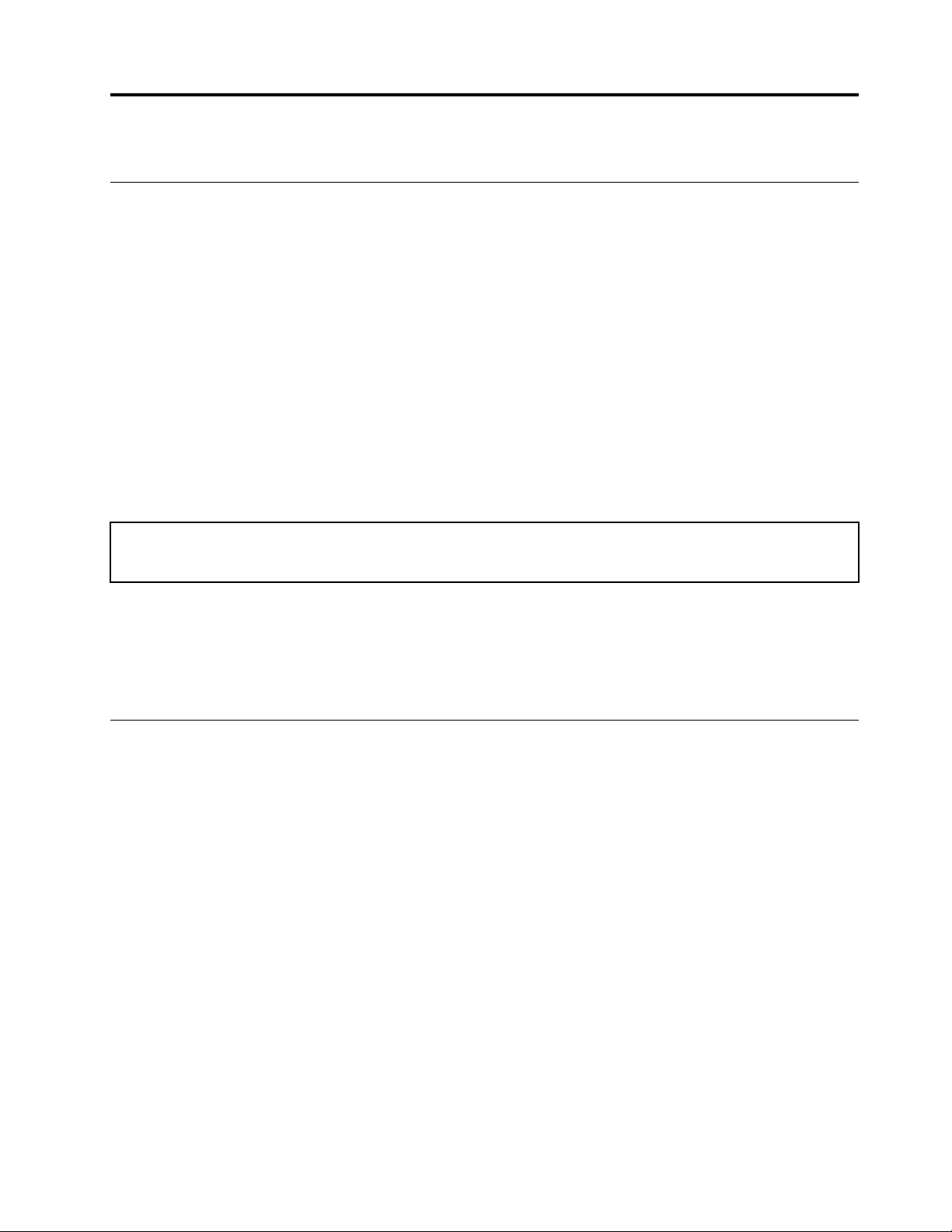
פרק3.סיורבמחשב
ניהולצריכתהחשמל
השתמשובמידעשבסעיףזהכדילהשיגאתהאיזוןהטובביותרביןביצועיהמערכתליעילותצריכתהחשמל.
הגדרתאופןהפעולהשלמתגההפעלה
תוכלולהגדירמהעושהלחצןההפעלה,בהתאםלהעדפתכם.לדוגמה,בלחיצהעלמתגההפעלה,תוכלולכבותאתהמחשבאולהעביראותולמצבהמתנהאושינה.
כדילשנותאתהפעולהשתתבצעבעתלחיצהעלמתגההפעלה:
1.עברואללוחהבקרהובחרובתצוגהלפיסמליםגדוליםאוסמליםקטנים.
2.לחצועלאפשרויותצריכתחשמל�בחרמהעושיםלחצניההפעלה.
3.שנואתההגדרותבהתאםלהעדפותיכם.
הגדרתתוכניתצריכתהחשמל
,תוכניתצריכתהחשמלהבאהנכנסתלתוקףלאחרשלאבוצעהפעילותבמחשבבמשךהזמןשצוין:
®
במחשביםהתואמיםל-ENERGY STAR
טבלה1.תוכניתצריכתחשמלהמהווהברירתמחדל)כאשרהמחשבמחוברלמקורמתחAC(
•כיבויהצג:לאחר10דקות
•העברתהמחשבלמצבהמתנה:לאחר25דקות
כדילהחזיראתהמחשבממצבשינה,לחצועלמקשכלשהובמקלדת.
לאיפוסתוכניתצריכתהחשמללצורךהשגתהאיזוןהטובביותרביןביצועיהמערכתלחיסכוןבחשמל:
1.עברואללוחהבקרהובחרובתצוגהלפיסמליםגדוליםאוסמליםקטנים.
2.לחצועלאפשרויותצריכתחשמל,ולאחרמכןבחרובתוכניתצריכתהחשמלהרצויהאובצעוהתאמהאישית.
העברתנתונים
שתפוקבציםבמהירותבאמצעותטכנולוגייתBluetoothאוNFCהמובניתביןהתקניםבעליתכונותזהות.כמוכןניתןלהתקיןתקליטוראוכרטיסמדיהכדי
להעבירנתונים.
התחברולהתקןהתומךב-Bluetooth)בדגמיםנבחרים(
ניתןלחברלמחשבאתכלהסוגיםשלהתקניםתואמיBluetooth,כגוןמקלדת,עכבר,טלפוןחכםאורמקולים.כדילהבטיחשהחיבוריצליח,הניחואתההתקנים
במרחק10מטר)33רגל(מהמחשב,לכלהיותר.
1.הפעילואתה-Bluetoothבמחשב.
a.פתחואתהתפריטהתחלולחצועלהגדרות�התקנים�Bluetoothוהתקניםאחרים.
b.העבירואתהמתגשלBluetoothלמצבפועל.
2.לחצועלהוסףBluetoothאוהתקןאחר�Bluetooth.
3.בחרוהתקןBluetoothולאחרמכןבצעואתההוראותשעלהמסך.
התקןה-Bluetoothוהמחשביתחברובאופןאוטומטיבפעםהבאהששניההתקניםיימצאובטווחוה-Bluetoothבהםיפעל.ניתןלהשתמשב-Bluetoothלצורך
העברתנתונים,אושליטהותקשורתמרחוק.
שימושבכונןהאופטי)בדגמיםנבחרים(
אםהמחשבשלכםמצוידבכונןאופטי,קראואתהמידעהבא.
© Copyright Lenovo 202119
Page 26
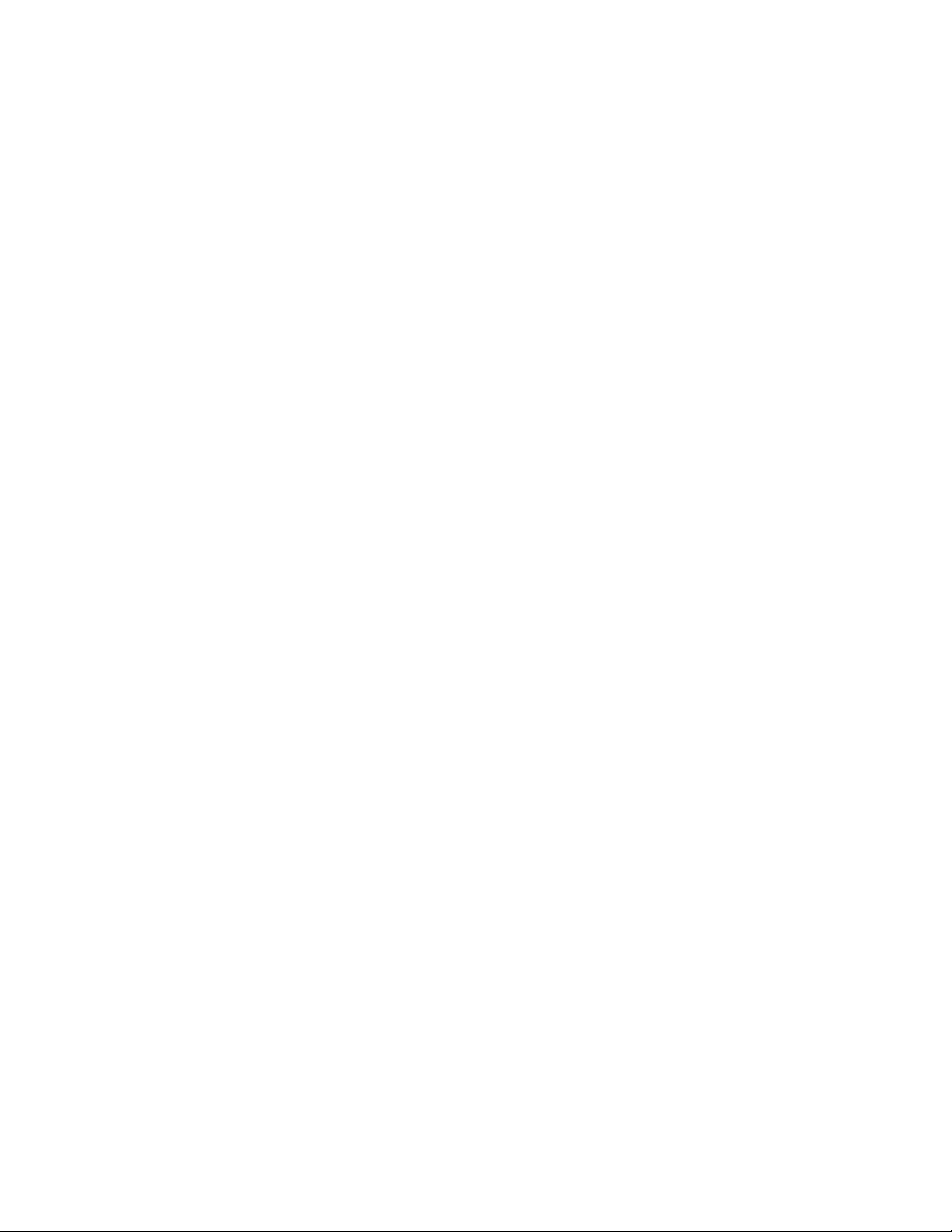
הכירואתסוגהכונןהאופטישלכם
1.לחצובאמצעותלחצןהעכברהימניעלהלחצןהתחללפתיחתתפריטההקשרהתחל.
2.לחצועלמנהלההתקנים.הקלידואתסיסמתמנהלהמערכתאוספקואישוראםתתבקשולעשותזאת.
התקינואוהסירותקליטור
1.בזמןשהמחשבפועל,לחצועללחצןההוצאה/סגירהשעלהכונןהאופטי.המגשיחליקמתוךהכונן.
2.הכניסותקליטורלמגשאוהסירותקליטורמהמגש,ולאחרמכןלחצועללחצןההוצאה/סגירהכדילסגוראתהמגש.
הערה:אםהמגשלאמחליקמתוךהכונןכשאתםלוחציםעללחצןההוצאה/סגירה,כבואתהמחשב.לאחרמכן,הכניסומהדקניירמיושרלחורהוצאתהחירום,
הסמוךללחצןההוצאה/סגירה.הליךההוצאהבחירוםמיועדלמקריחירוםבלבד.
צרבותקליטור
1.הכניסותקליטורהניתןלצריבהלכונןהאופטיהתומךבצריבה.
2.בצעואחתמהפעולותהבאות:
•פתחואתהתפריטהתחלולחצועלהגדרות�התקנים�הפעלהאוטומטית.בחרואוהפעילואתהאפשרותהשתמשבהפעלהאוטומטית
עבורכלהמדיהוההתקנים.
•פתחואתWindows Media Player.
•לחצולחיצהכפולהעלקובץה-ISO.
3.בצעואתההוראותשעלהמסך.
שימושבכרטיסמדיה)בדגמיםנבחרים(
אםהמחשבשלכםמצוידבחריץכרטיסSD,קראואתהמידעהבא:
התקינוכרטיסמדיה
1.מצאואתהחריץלכרטיסSD.
2.ודאושמגעיהמתכתשעלהכרטיספוניםלאלושבחריץכרטיסה-SD.הכניסואתכרטיסה-SDוהדקואותואלהחריץ,עדשייכנסלמקומו.
הסירוכרטיסמדיה
שימולב:לפניהסרתכרטיסמדיה,ישלהוציאתחילהאתהכרטיסממערכתההפעלהWindows.אםלאתעשוזאת,ייתכןשהנתוניםהמאוחסניםבכרטיסיינזקו
אויאבדו.
1.לחצועלהסמלהמשולשבאזורההודעותשלWindowsכדילהציגסמליםמוסתרים.לאחרמכןלחצובאמצעותלחצןהעכברהימניעלהסמלהוצאת
חומרהושליפתמדיהבאופןבטוח.
2.בחרובפריטהמתאיםכדילהוציאאתהכרטיסממערכתההפעלהWindows.
3.לחצועלהכרטיסוהוציאואותומהמחשב.שמרואתכרטיסבמקוםבטוחלשימושעתידי.
רכישתעזרים
ל-Lenovoישכמהאביזריחומרהושדרוגיםשיכוליםלסייעבהרחבתיכולותהמחשבשלכם.התוספותהאופציונליותכוללותמודוליזיכרון,התקניאחסון,כרטיסי
רשת,מתאמימתח,מקלדות,עכבריםועוד.
https://www.lenovo.com/accessories.
כדילקנותב-Lenovo,עברואל
20M70aו-M90aמדריךלמשתמש
Page 27
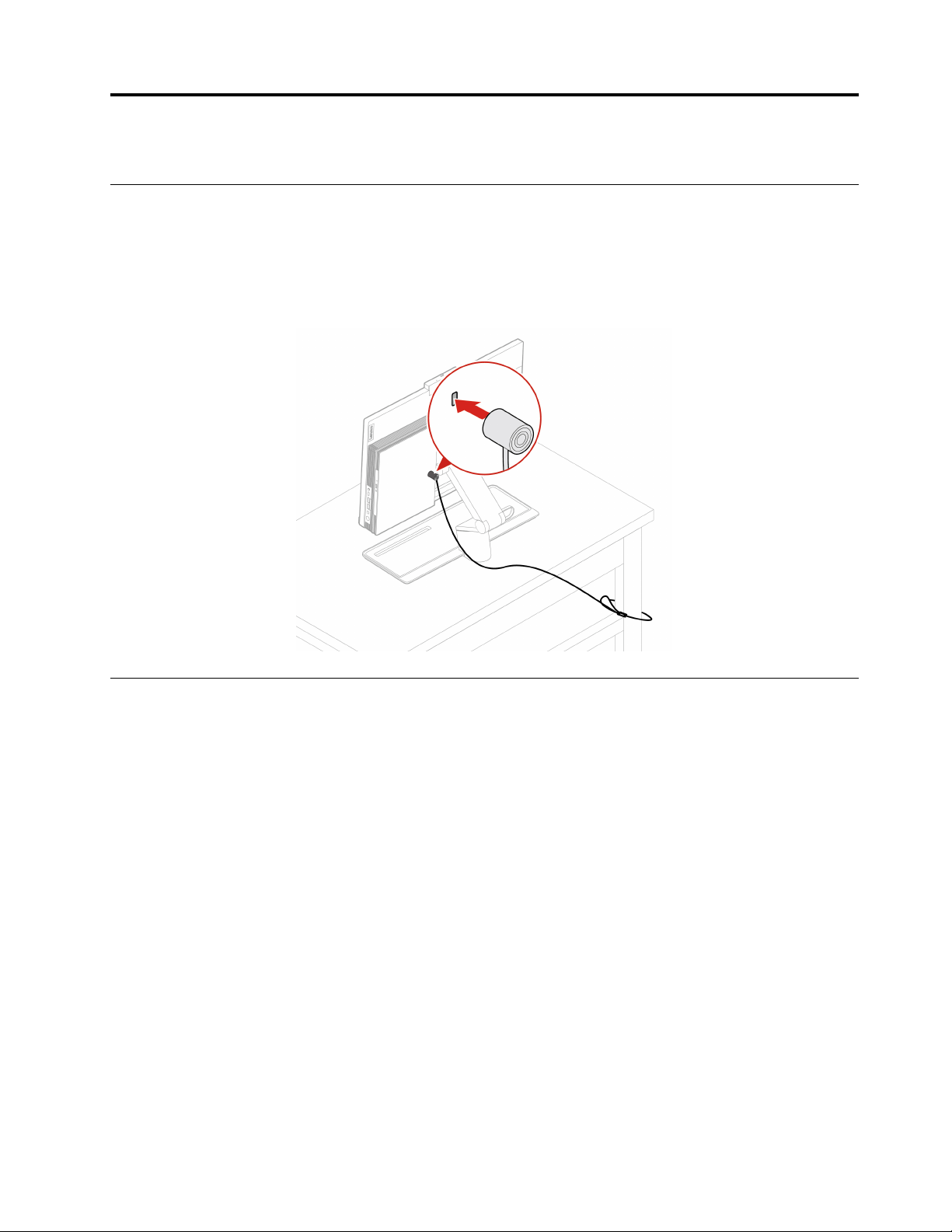
פרק4.אבטחתהמחשבוהמידעשלכם
נעילתהמחשב
הערה:באחריותכםלהעריך,לבחורולהפעילאתהתקןהנעילהותכונתהאבטחה.Lenovoאינהמעירה,מפעילהשיקולדעתאומבטיחהאתהתפקוד,האיכותאו
הביצועיםשלהתקןהנעילהאותכונתהאבטחה.ניתןלרכושמנעולימחשבמ-Lenovo.
מנעולכבלבסגנוןKensington
נעלואתהמחשבלשולחןעבודה,לשולחןאולחפציםאחריםבאמצעותמנעולכבלבסגנוןKensington.
כניסהלמחשבבאופןבטוח
סעיףזהמספקדרכיםמאובטחותכדילהיכנסלמחשבבאמצעותסיסמהאוהפניםשלכם.
שימושבסיסמאות
סוגיסיסמה
באפשרותכםלהגדיראתהסיסמאותהבאותב-UEFI)Unified Extensible Firmware Interface(BIOS)Basic Input/Output System(כדילמנועגישה
בלתי-מורשיתלמחשבשלכם.עםזאת,לאתתבקשולהזיןסיסמתUEFI BIOSכאשרהמחשביחזורלפעילותממצבשינה.
•סיסמתהפעלה
כאשרמוגדרתסיסמתהפעלה,תתבקשולהזיןסיסמהחוקיתבכלפעםשתפעילואתהמחשב.לאניתןלהשתמשבמחשבעדלהזנתסיסמהחוקית.
•סיסמתמפקח
הגדרתסיסמתמפקחמרתיעהמשתמשיםבלתימורשיםמשינויהגדרותתצורה.אםאתםאחראיםעלשמירתהגדרותהתצורהשלמספרמחשבים,ייתכן
שתרצולהגדירסיסמתמפקח.
כאשרמוגדרתסיסמתמפקח,תתבקשולהזיןסיסמהחוקיתבכלפעםשתנסולהיכנסלתפריטה-BIOS.
אםמוגדרותהןסיסמתהפעלהוהןסיסמתמפקח,תוכלולהזיןאחתמהן.עםזאת,כדילשנותהגדרותתצורה,תצטרכולהשתמשבסיסמתהמפקחשלכם.
•סיסמתדיסקקשיח
הגדרהשלסיסמתדיסקקשיחמונעתגישהלאמורשיתלנתוניםבכונןהאחסון.כאשרמוגדרתסיסמתדיסקקשיח,תתבקשולהזיןסיסמהחוקיתבכלפעם
שתנסולגשתלכונןהאחסון.
הערה:לאחרשתגדירוסיסמתדיסקקשיח,הנתוניםהשמוריםבכונןהאחסוןישארומוגניםגםאםכונןהאחסוןיוסרמהמחשבויותקןבמחשבאחר.
© Copyright Lenovo 202121
Page 28
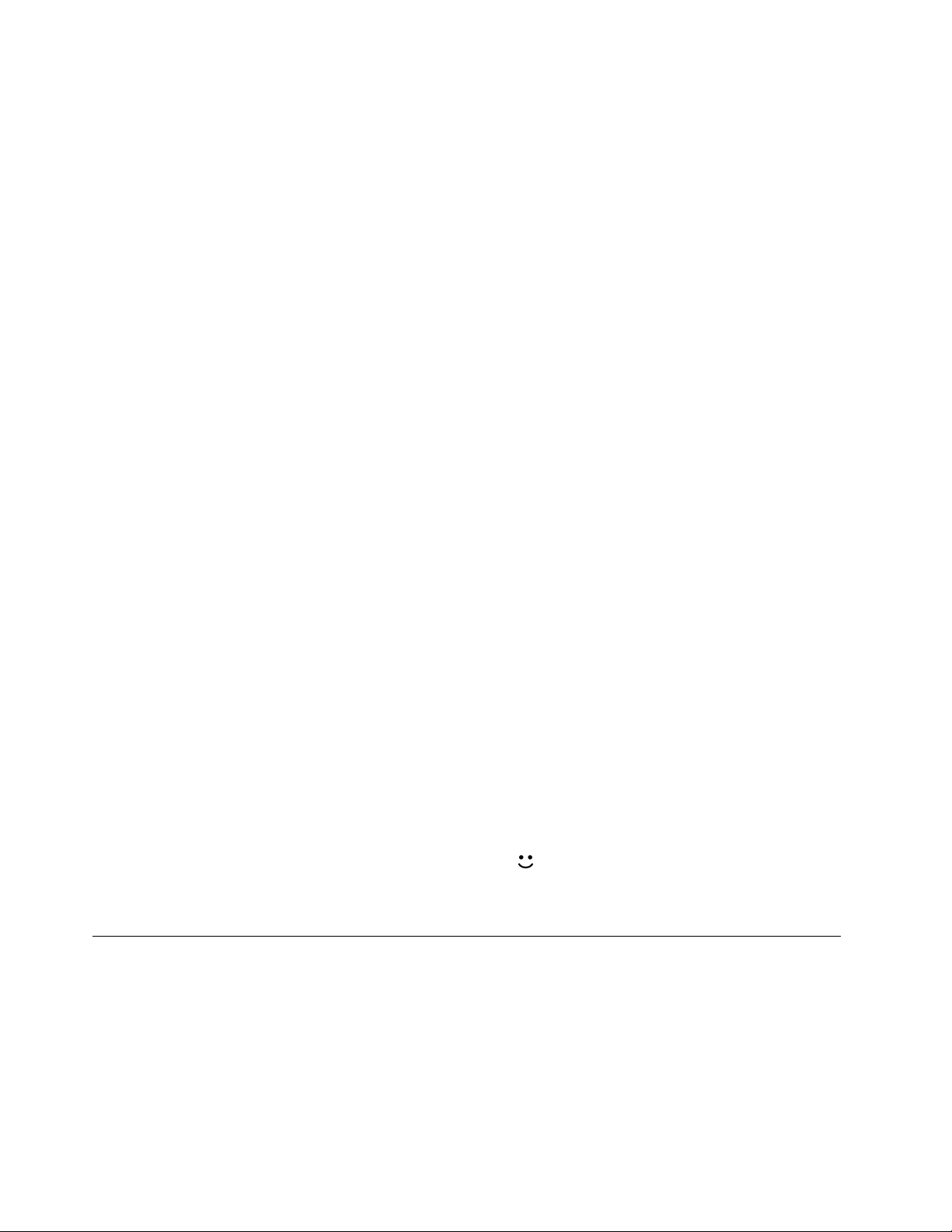
•סיסמתניהולמערכת)בדגמיםנבחרים(
ניתןלהקנותלסיסמתניהולהמערכתסמכותזההלזושלסיסמתהמפקחכדילשלוטבתכונותהקשורותלאבטחה.כדילהתאיםאישיתאתהסמכותשלסיסמת
ניהולהמערכתדרךתפריטUEFI BIOS:
1.הפעילומחדשאתהמחשב.כאשרמוצגמסךהכניסהעםהסמלהקישועלF1אועלFn+F1.
2.בחרובאפשרותSecurity�System Management Password Access Control.
3.בצעואתההוראותשעלהמסך.
אםהגדרתםגםסיסמתמפקחוגםסיסמתניהולמערכת,סיסמתהמפקחעוקפתאתסיסמתניהולהמערכת.
הגדרה,שינויוהסרהשלסיסמה
לפנישתתחילו,הדפיסוהוראותאלה.
1.הפעילומחדשאתהמחשב.כאשרמוצגמסךהכניסהעםהסמלהקישועלF1אועלFn+F1.
2.בחרוSecurity.
3.בהתאםלסוגהסיסמה,בחרובאפשרותSet Supervisor Password,Set Power-On Password,Set System Management Passwordאו
Hard Disk PasswordוהקישועלEnter.
4.בצעואתההוראותשעלהמסךכדילהגדיר,לשנותאולהסירסיסמה.
5.הקישועלF10אועלFn+F10כדילשמוראתהשינוייםולצאת.
ישלרשוםאתהסיסמאותולשמוראותןבמקוםבטוח.במקרהשתשכחואתהסיסמאות,ראו"ניקויCMOS"בעמוד29כדילהסיראותןבעצמכם.ניתןגםלפנות
אלספקשירותמורשהשלLenovoכדילהסיראתהסיסמאות.
הערות:
•אםשכחתםאתסיסמתהמפקח,ייתכןשלאתהיהאפשרותלהסיראותהעל-ידיניקויCMOS,בהתאםלהגדרותה-BIOS.
•אםתשכחואתסיסמתהדיסקהקשיח,איןאפשרותל-Lenovoלהסיראתהסיסמהאולשחזרנתוניםמכונןהאחסון.
שימושבאימותפנים)בדגמיםנבחרים(
אםהמחשבשלכםמצוידבמצלמתאינפרא-אדוםתואמתWindows Hello,תוכלולבטלאתנעילתהמחשבעלידיסריקתהפניםבמקוםעלידיהזנתסיסמה.
יצירתזיהויפנים
1.פתחואתהתפריטהתחלולחצועלהגדרות�חשבונות�אפשרויותכניסה.
2.אתרואתהמקטעסיסמהולחצועלהוסףכדיליצורסיסמה.
3.מצאואתהמקטעWindows Hello Faceולחצועלהגדרמתחתלאפשרותזיהויפנים.לאחרמכן,לחצועלתחילתהעבודה.התצוגההמקדימהשל
המצלמהמופעלת.
4.פעלובהתאםלהוראותשעלהמסךכדיליצורמספרזיהויאישי)PIN(ולהשליםאתההגדרה.
5.לחצועלשפראתהזיהויכדילשפראתהתמונהכךש-Windows Helloיוכללזהותאתכםבתנאיתאורהשוניםאוכאשרהמראהשלכםמשתנה.
כניסהבאמצעותאימותפנים
מתוךאפשרויותהכניסה.
1.במסךהנעילהשלWindows,בחרובסמלהפניםהמחייכים
2.בצעואתההוראותשעלהמסךוודאושאתםבמרכזומביטיםישירותאלהמצלמה.כאשרהתוכניתמזההאתהפניםשלכם,היאמבטלתבאופןאוטומטיאת
נעילתהמסךומכניסהאתכםלמערכתההפעלהשלWindows.
שימושבפתרונותאבטחתתוכנה
סעיףזהמספקפתרונותתוכנהכדילאבטחאתהמחשבשלכם,ומספקמידע.
שימושבחומותאש
חומתאשעשויהלהיותחומרה,תוכנהאושילובשלשתיהן,בהתאםלרמתהאבטחההדרושה.חומותאשפועלותלפיאוסףשלכלליםכדילקבועאילוחיבורים
נכנסיםויוצאיםהינםמורשים.אםבמחשבמותקנתמראשתוכניתחומתאש,היאמסייעתלהגןעלהמחשבמפניסכנותאבטחהבאינטרנט,גישהבלתי-מורשית,
פלישהומתקפותאינטרנט.היאגםמגינהעלפרטיותכם.לקבלתמידענוסףאודותהשימושבתוכניתחומתהאש,עיינובמערכתהעזרהשלתוכניתחומתהאש.
כדילהשתמשבחומותאש:
22M70aו-M90aמדריךלמשתמש
Page 29
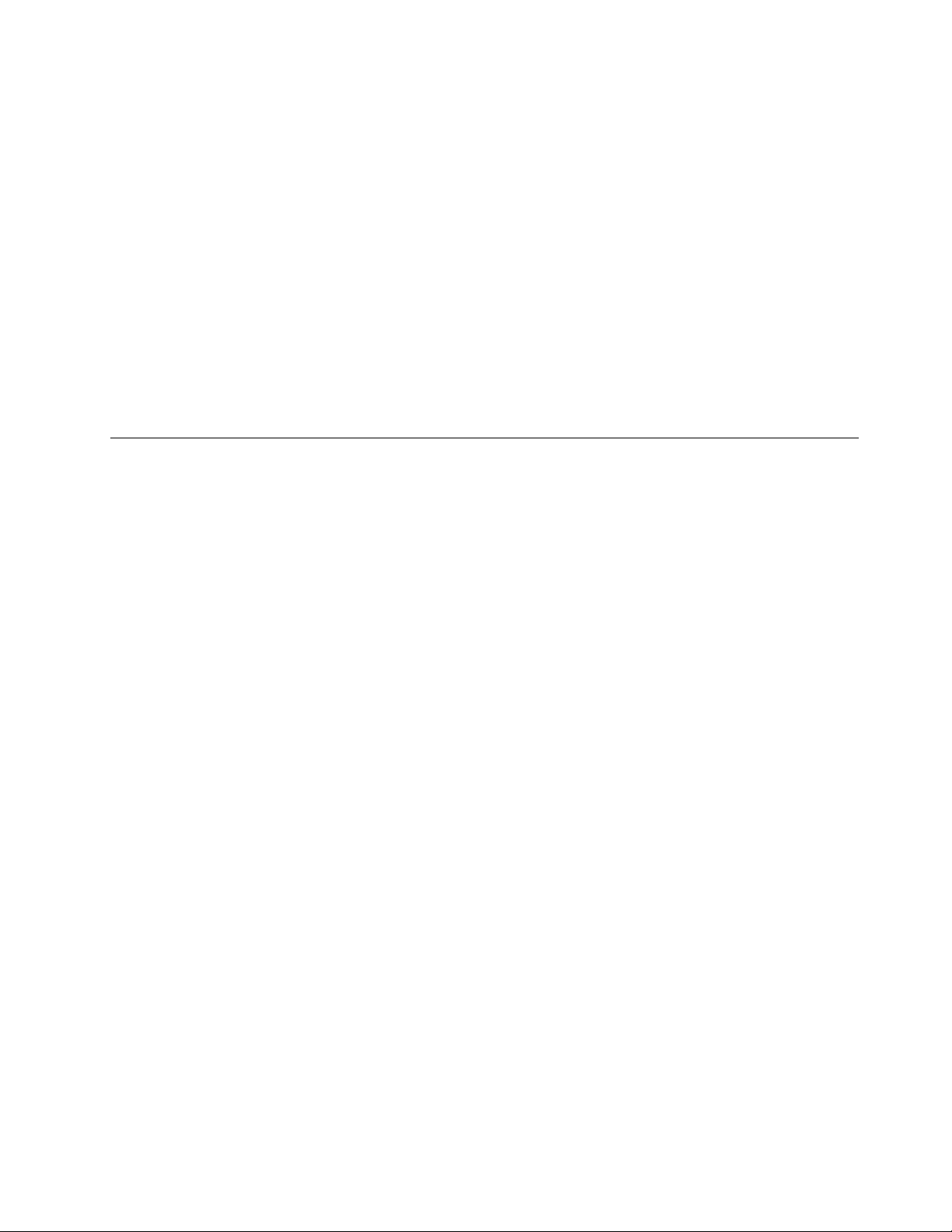
1.עברואללוחהבקרהובחרובתצוגהלפיסמליםגדוליםאוסמליםקטנים.
2.לחצועלהאפשרותWindows Defender Firewall,ובצעואתההוראותשעלהמסך.
שימושבתוכניותאנטי-וירוס
במחשבמותקנתמראשתוכניתאנטי-וירוסכדילסייעלכםלהגןעליומפניוירוסים,לאתראותםולהשמידאותם.
Lenovoכללהבמחשבגרסהמלאהשלתוכנתאנטי-וירוסעםמנויחינםלמשך30ימים.לאחר30ימים,עליכםלחדשאתהרשיוןכדילהמשיךולקבלאתעדכוני
תוכנתהאנטי-וירוס.
הערה:ישלשמורעלקובציהגדרתהווירוסיםעדכנייםכדילהגןמפניוירוסיםחדשים.
לקבלתמידענוסףלגביאופןהשימושבתוכנתהאנטי-וירוס,עיינובמערכתהעזרהשלתוכנתהאנטי-וירוס.
שימושבתוכנתComputrace Agentהמובניתבקושחה)בדגמיםנבחרים(
התוכנהComputrace AgentהיאפתרוןלניהולנכסיITושחזורמגניבתמחשב.התוכנהמזההשינוייםבמחשב,כגוןשינוייחומרה,תוכנהאומיקוםהקריאהשל
המחשב.ייתכןשיהיהעליכםלרכושמינויכדילהפעילאתתוכנתComputrace Agent.
שימושבפתרונותאבטחהשלBIOS
סעיףזהמספקפתרונותBIOSכדילאבטחאתהמחשבשלכם,ומספקמידע.
מחיקתכלנתוניכונןהאחסון
מומלץלמחוקאתכלהנתוניםבכונןהאחסוןלפנימחזורכונןהאחסוןאוהמחשב.
כדילמחוקאתכלנתוניכונןהאחסון:
1.הגדירוסיסמתדיסקקשיחעבורכונןהאחסוןשתמחזרו.ראו"שימושבסיסמאות"בעמוד21.
2.הפעילומחדשאתהמחשב.כאשרמוצגמסךהכניסהעםהסמלהקישועלF1אועלFn+F1.
3.בחרובאפשרותSecurity�Hard Disk Password�Security Erase HDD DataוהקישועלEnter.
4.בחרואתכונןהאחסוןשתמחזרווהקישוEnter.
5.תוצגהודעהשבהתתבקשולאשראתהפעולה.בחרובאפשרותYesוהקישוEnter.תהליךהמחיקהיתחיל.
הערה:במהלךהמחיקה,המקלדתולחצןההפעלהמושבתים.
6.לאחרהשלמתתהליךהמחיקה,תוצגהודעהשבהתתבקשולאפסאתהמערכת.בחרוContinue.
הערה:בהתאםלקיבולתכונןהאחסון,תהליךהמחיקהיימשךחצישעהעדשלוששעות.
7.לאחרהשלמתתהליךהאיפוס,תתבצעאחתמהפעולותהבאות:
•אםמחקתםנתוניםבכונןאחסוןשלהמערכת,תוצגלכםהודעהשאיןמערכתהפעלהזמינה.
•אםמחקתםנתוניםבכונןאחסוןשאינושייךלמערכת,המחשביופעלמחדשאוטומטית.
שימושבמתגנוכחותהכיסוי
מתגנוכחותהכיסוימונעכניסהשלהמחשבלמערכתההפעלהכאשרמכסההמחשבאינומורכבאוסגורכראוי.
כדילהפעילאתמחברמתגנוכחותהכיסויבלוחהמערכת:
1.הפעילומחדשאתהמחשב.כאשרמוצגמסךהכניסהעםהסמלהקישועלF1אועלFn+F1.
2.בחרובאפשרותSecurity�Cover Tamper DetectedוהקישועלEnter.
3.בחרוEnabledוהקישועלEnter.
4.הקישועלF10אועלFn+F10כדילשמוראתהשינוייםולצאת.
כאשרמתגנוכחותהמכסהשבלוחהמערכתמופעל,אםמתגזהמזההשמכסההמחשבאינומורכבאוסגורכראוי,מוצגתהודעתשגיאהבעתהפעלתהמחשב.כדי
לעקוףאתהודעתהשגיאהולהיכנסלמערכתההפעלה:
1.הרכיבואוסגרוכראויאתמכסההמחשב.
פרק4.אבטחתהמחשבוהמידעשלכם23
Page 30
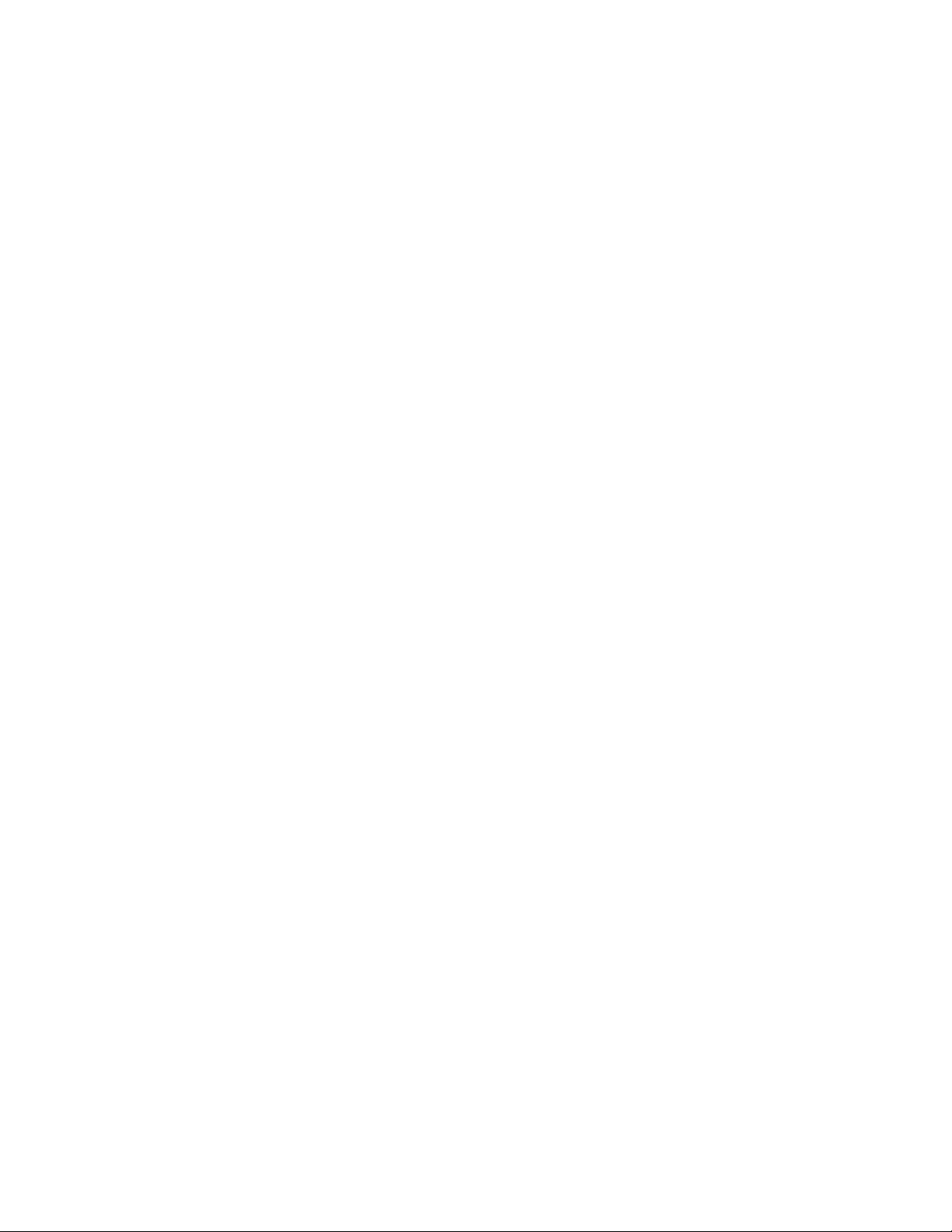
2.היכנסואלתפריטה-BIOS,שמרוולאחרמכןצאוממנו.
שימושב-Intel BIOS guard
מודולה-BIOS guardמאמתבאופןקריפטוגרפיאתכלהעדכוניםל-FlashשלBIOSהמערכת.בדרךזו,התוכנותהזדוניותנחסמותואיןלהןאפשרותלתקוף
אתה-BIOS.
שימושבתכונהSmart USB Protection
הפונקציהSmart USB ProtectionהיאפונקצייתאבטחהשעוזרתלמנועהעתקתנתוניםמהמחשבלהתקניאחסוןעםחיבורUSBשמחובריםלמחשב.ניתן
להגדיראתהפונקציהSmart USB Protectionלאחדמהמצביםהבאים:
•Disabled)הגדרתברירתמחדל(:ניתןלהשתמשבהתקניאחסוןעםחיבורUSBללאהגבלה.
•Read Only:לאניתןלהעתיקנתוניםמהמחשבלהתקניאחסוןעםחיבורUSB.עםזאת,ניתןלגשתלנתוניםבהתקניאחסוןעםחיבורUSBולשנותאותם.
•No Access:לאניתןלגשתלהתקניאחסוןעםחיבורUSBמהמחשב.
כדילקבועאתהתצורהשלהפונקציהSmart USB Protection:
1.הפעילומחדשאתהמחשב.כאשרמוצגמסךהכניסהעםהסמלהקישועלF1אועלFn+F1.
2.בחרובאפשרותSecurity�Smart USB ProtectionוהקישועלEnter.
3.בחרובהגדרההרצויהוהקישוEnter.
4.הקישועלF10אועלFn+F10כדילשמוראתהשינוייםולצאת.
24M70aו-M90aמדריךלמשתמש
Page 31

פרק5.UEFI BIOS
פרקזהמספקמידעבנושאקביעתתצורהועדכוןUEFI BIOSוניקויCMOS.
מהזהUEFI BIOS
הערה:הגדרותמערכתההפעלהעשויותלעקוףהגדרותדומותבתוכניתUEFI BIOS.
UEFI BIOSהואהתוכניתהראשונהשהמחשבמפעילבעתהדלקתו.UEFI BIOSמאתחלאתרכיביהחומרהוטועןאתמערכתההפעלהותוכניותאחרות.
המחשבשלכםמצוידבתוכניתהתקנהשבאמצעותןניתןלשנותאתהגדרותUEFI BIOS.
כניסהלתפריטה-BIOS
הפעילומחדשאתהמחשב.כאשרמוצגמסךהכניסה,הקישועלF1אועלFn+F1כדילהיכנסלתפריטה-BIOS.
הערה:אםהגדרתםסיסמאותBIOS,הזינואתהסיסמההנכונהכשתתבקשולעשותזאת.ניתןגםלבחורבאפשרותNoאולהקישעלEscכדילדלגעלהבקשה
לסיסמהולעבורלתפריטה-BIOS.עםזאת,לאתוכלולשנותאתתצורותהמערכתהמוגנותבסיסמאות.
ניווטבממשקה-BIOS
שימולב:תצורותברירתהמחדלכברמוטבועבורכםבגופןמודגש.שינויהתצורהבאופןשגויעלולהלגרוםלתוצאותבלתיצפויות.
בהתאםלמקלדתשלכם,תוכלולנווטבממשקה-BIOSבאמצעותלחיצהעלהמקשיםהבאיםאושילובשלFnוהמקשיםהבאים:
הצגתמסךהעזרההכללי.
יציאהמתפריטהמשנהוחזרהאלתפריטהאב.
איתורפריט.
בחירתכרטיסייה.
שנולערךגבוהאונמוךיותר.
כניסהלכרטיסייהאולתפריטהמשנהשנבחרו.
שחזורלהגדרותברירתהמחדל.
שמירתהתצורהויציאה.
F1אוFn+F1
EscאוFn+Esc
↑↓אוFn+↑↓
←→אוFn+←→
+/–אוFn++/–
Enter
F9אוFn+F9
F10אוFn+F10
שינוישפתהתצוגהשלUEFI BIOS
תוכניתUEFI BIOSתומכתבשלושאובארבעשפותתצוגה:אנגלית,צרפתית,סיניתמפושטתורוסית)בדגמיםנבחרים(.
כדילשנותאתשפתהתצוגהשלUEFI BIOS:
1.בחרובאפשרותMain�LanguageוהקישועלEnter.
2.הגדירואתשפתהתצוגהכרצונכם.
הגדרתהתאריךוהשעהשלהמערכת
1.הפעילומחדשאתהמחשב.כאשרמוצגמסךהכניסהעםהסמלהקישועלF1אועלFn+F1.
2.בחרובאפשרותMain�System Time & DateוהקישועלEnter.
3.הגדירואתהתאריךוהשעההרצויים.
4.הקישועלF10אועלFn+F10כדילשמוראתהשינוייםולצאת.
© Copyright Lenovo 202125
Page 32

שינוירצףהאתחול
אםהמחשבאינומתחיללפעולמהתקןמסויםבאופןהצפוי,תוכלולשנותאתרצףהתקניהאתחוללצמיתות,אולבחורבהתקןאתחולזמני.
שנואתרצףהתקניהאתחוללצמיתות
1.בהתאםלסוגשלהתקןהאחסון,בצעואחתמהפעולותהבאות:
•אםזהוהתקןאחסוןפנימי,עברולשלב2.
•אםהתקןהאחסוןהואתקליטור,ודאושהמחשבפועלאוהפעילואותו.לאחרמכן,הכניסואתהתקליטורלכונןהאופטי.
•אםהתקןהאחסוןהואהתקןחיצונישאינותקליטור,חברואתהתקןהאחסוןלמחשב.
2.הפעילומחדשאתהמחשב.כאשרמוצגמסךהכניסהעםהסמלהקישועלF1אועלFn+F1.
3.בחרובאפשרותStartup,ובצעואתההוראותשעלהמסךלשינוירצףהתקניהאתחול.
4.הקישועלF10אועלFn+F10כדילשמוראתהשינוייםולצאת.
בחרובהתקןזמנילאתחול
הערה:לאניתןלבצעאתחולמכלהתקליטוריםומכלכונניהאחסון.
1.בהתאםלסוגשלהתקןהאחסון,בצעואחתמהפעולותהבאות:
•אםזהוהתקןאחסוןפנימי,עברולשלב2.
•אםהתקןהאחסוןהואתקליטור,ודאושהמחשבפועלאוהפעילואותו.לאחרמכן,הכניסואתהתקליטורלכונןהאופטי.
•אםהתקןהאחסוןהואהתקןחיצונישאינותקליטור,חברואתהתקןהאחסוןלמחשב.
2.הפעילומחדשאתהמחשב.כאשרמוצגמסךהכניסהעםהסמלהקישועלF12אועלFn+F12.
3.בחרובהתקןהאחסוןהרצויוהקישועלEnter.
אםתרצולשנותאתרצףהתקניהאתחוללצמיתות,בחרובאפשרותEnter SetupבתפריטStartup Device MenuוהקישועלEnterכדילהיכנסלתפריטה-
BIOS.
הפעלהאוהשבתהשלזיהוישינוייתצורה
אםתפעילוזיהוישינוייתצורה,כאשרתהליךהבדיקההעצמיתבהפעלה)POST(יזההשינוייםבתצורהשלהתקניחומרהמסוימים)כגוןכונניאחסוןאומודולי
זיכרון(,תוצגהודעתשגיאהכאשרתפעילואתהמחשב.
כדילהפעילאולהשביתאתהתכונהזיהוישינוייתצורה:
1.הפעילומחדשאתהמחשב.כאשרמוצגמסךהכניסהעםהסמלהקישועלF1אועלFn+F1.
2.בחרוSecurity�Configuration Change DetectionוהקישוEnter.
3.הפעילואוהשביתואתהתכונההרצויה.
4.הקישועלF10אועלFn+F10כדילשמוראתהשינוייםולצאת.
כדילעקוףאתהודעתהשגיאהולהיכנסלמערכתההפעלה,לחצועלF2אועלFn+F2.כדילמחוקאתהודעתהשגיאה,היכנסואלתפריטה-BIOS,שמרוולאחר
מכןצאו.
הפעלהאוהשבתהשלתכונתההפעלההאוטומטית
הפריטAutomatic Power Onב-UEFI BIOSמספקמספראפשרויותלהפעלהאוטומטיתשלהמחשב.
כדילהפעילאולהשביתאתהתכונהAutomatic Power On:
1.הפעילומחדשאתהמחשב.כאשרמוצגמסךהכניסהעםהסמלהקישועלF1אועלFn+F1.
2.בחרוPower�Automatic Power OnוהקישוEnter.
3.בחרובהגדרההרצויהוהקישועלEnter.
4.הפעילואוהשביתואתהתכונההרצויה.
5.הקישועלF10אועלFn+F10כדילשמוראתהשינוייםולצאת.
26M70aו-M90aמדריךלמשתמש
Page 33

הפעלהאוהשבתהשלתכונתההפעלההחכמה
1.הפעילומחדשאתהמחשב.כאשרמוצגמסךהכניסהעםהסמלהקישועלF1אועלFn+F1.
2.בחרוPower�Smart Power OnוהקישועלEnter.
3.הפעילואוהשביתואתהתכונההרצויה.
4.הקישועלF10אועלFn+F10כדילשמוראתהשינוייםולצאת.
הפעלהאוהשבתהשלמצבהתאימותל-ErP LPS
https://www.lenovo.com/us/en/compliance/eco-declaration
1.הפעילומחדשאתהמחשב.כאשרמוצגמסךהכניסהעםהסמלהקישועלF1אועלFn+F1.
2.בחרוPower�Enhanced Power Saving ModeוהקישוEnter.
3.בהתאםלבחירתכם,EnabledאוDisabled,בצעואחתמהפעולותהבאות:
•אםבחרתםEnabled,הקישוEnter.לאחרמכן,בחרובאפשרותPower�Automatic Power OnוהקישועלEnter.בדקואםהתכונהWake
on LANמושבתתבאופןאוטומטי.אםלא,השביתואותה.
•אםבחרתםDisabled,הקישוEnter.לאחרמכן,עברואלהשלבהבא.
4.הקישועלF10אועלFn+F10כדילשמוראתהשינוייםולצאת.
ודאושהמקלדתמחוברתלמחברUSBהתומךבתכונתההפעלההחכמה.אםתפעילואתתכונתההפעלההחכמה,תוכלולהפעילאתהמחשבאולהוציאוממצב
שינהעלידילחיצהעלAlt+P.
כדילהפעילאולהשביתאתתכונתההפעלההחכמה:
מחשביLenovoעומדיםבדרישותבדברעיצובידידותילסביבהשלתקנהErP Lot 3.לקבלתמידענוסף,בקרובכתובת:
ניתןלהפעילאתמצבהתאימותל-ErP LPSכדילצמצםאתצריכתהחשמלכאשרהמחשבנמצאכבויאובמצבשינה.
כדילהפעילאולהשביתאתמצבהתאימותל-ErP LPS:
כאשרמצבתאימותל-ErP LPSמופעל,ניתןלחדשאתפעולתהמחשבעל-ידיביצועאחתמהפעולותהבאות:
•לחצועלמתגההפעלה.
•הפעילואתהתכונהWake Up on Alarmכדילחדשאתפעולתהמחשבבמועדמוגדר.
כדילענותעלהדרישהשלהמצבהכבוישלמצבתאימותל-ErPישלהשביתאתהפונקציה"אתחולמהיר".
1.עברואללוחהבקרהובחרובתצוגהלפיסמליםגדוליםאוסמליםקטנים.
2.לחצועלאפשרויותצריכתחשמל�בחרמהעושיםלחצניההפעלה�שנההגדרותשאינןזמינותכעת.
3.נקהאתהאפשרותהפעלאתחולמהיר)מומלץ(מהרשימההגדרותכיבוי.
שינוימצבביצועימנועהקירורהחכם)ICE(
תוכלולכוונןאתהביצועיםהאקוסטייםוהתרמייםשלהמחשבעלידישינוימצבביצועיICE.קיימותשלושאפשרויות:
•Best Performance)הגדרתברירתהמחדל(:המחשביפעלברמהתרמיתטובהיותרוהביצועיםשלומבחינתרעשיהיורגילים.
•Best Experience:המחשביפעלבצורההטובהביותרעםרמתרעשמאוזנתוביצועיםטוביםיותר.
•Full Speed:כלהמאוורריםבמחשביופעלובמהירותמלאה.
כדילשנותאתמצבביצועימנועהקירורהחכם)ICE(:
1.הפעילומחדשאתהמחשב.כאשרמוצגמסךהכניסהעםהסמלהקישועלF1אועלFn+F1.
2.בחרוPower�Intelligent Cooling Engine (ICE)והקישוEnter.
3.בחרוICE Performance ModeוהקישוEnter.
4.הגדירואתמצבביצועיICEכרצונכם.
5.הקישועלF10אועלFn+F10כדילשמוראתהשינוייםולצאת.
פרק5.UEFI BIOS27
Page 34

שינויהגדרותה-BIOSלפניההתקנהשלמערכתהפעלהחדשה
MicrosoftמעדכנתבאופןקבועאתמערכתההפעלהWindows 10.לפניהתקנתגרסתWindows 10,בדקואתרשימתהתאימותעבורגרסתWindows
https://support.lenovo.com/us/en/solutions/windows-support
1.הפעילומחדשאתהמחשב.כאשרמוצגמסךהכניסהעםהסמלהקישועלF1אועלFn+F1.
2.מהממשקהראשי,בחרובאפשרותSecurity�Secure BootולאחרמכןלחצועלEnter.
3.בהתאםלמערכתההפעלהשברצונכםלהתקין,בצעואחתמהפעולותהבאות:
•כדילהתקיןאתמערכתההפעלה10Windows)גרסת64סיביות(,ואתרובמערכותההפעלהשלLinux,בחרובאפשרותEnabledעבורSecure
Boot.
•כדילהתקיןמערכתהפעלהשאינהתומכתבאתחולמאובטח,בחרובאפשרותDisabledעבורSecure Boot.
4.הקישועלF10אועלFn+F10כדילשמוראתהשינוייםולצאת.
עדכוןה-UEFI BIOS
פתחואתהיישוםVantageכדילחפשחבילותעדכוניםזמינות.אםחבילתהעדכוניםהאחרונהשלUEFI BIOSזמינה,בצעואתההוראותשעלהמסךכדי
להורידולהתקיןאתהחבילה.
https://pcsupport.lenovo.com.
1.בקרובכתובת
2.הורידואתמנהלההתקןשלעדכוןה-FlashשלBIOSעבורגרסתמערכתההפעלה,אואתגרסתתמונתה-ISO)משמשתליצירתתקליטורעדכון
Flash(.לאחרמכן,הורידואתהוראותההתקנהעבורמנהלההתקןשלעדכוןה-FlashשלBIOSשהורדתם.
3.הדפיסואתהוראותההתקנהובצעואותןלעדכוןה-BIOS.
הגדרותה-BIOSמשתנותבהתאםלמערכתההפעלהישלשנותאתהגדרותה-BIOSלפניההתקנהשלמערכתהפעלהחדשה.
שברשותכם.לקבלתפרטיםנוספים,היכנסואל:
כדילשנותאתהגדרותה-BIOS:
בעתהתקנהשלתוכנית,מנהלהתקןאורכיבחומרהחדשים,ייתכןשתצטרכולעדכןאתה-UEFI BIOS.ניתןלעדכןאתה-BIOSממערכתההפעלהאו
מתקליטורעדכוןFlash)נתמךבדגמיםנבחריםבלבד(.
הורידווהתקינואתחבילתעדכוןה-UEFI BIOSהחדשהביותרבאחתהשיטותהבאות:
•מתוךיישוםVantage:
•מאתרהאינטרנטלתמיכהשלLenovo:
ביצועשחזורמכשלשלעדכוןBIOS
•M70a:
1.הסירואתכלאמצעיהמדיהמהכונניםוכבואתכלההתקניםהמחוברים.
2.הכניסואתתקליטורהעדכוןשלה-BIOSלכונןהאופטיולאחרמכןכבואתהמחשב.
3.נתקואתכלכבליהחשמלמשקעיהחשמל.לאחרמכן,הוציאוכלחלקהמונעגישהללחצןCLR1.
4.חברואתכבליהחשמלעבורהמחשבוהצגלשקעיהחשמל.
5.לחצועללחצןה-CLR1והחזיקואותולחוץ,ולאחרמכןהפעילואתהמחשבואתהצג.
6.שחררואתלחצןCLR1כשהמחשבישמיעצפצופים.תהליךהשחזוריתחיל.
הערות:
–בהתאםלדגםהמחשב,תהליךהשחזוריימשךשתייםעדשלושדקות.
–לאחרהשלמתתהליךהשחזור,המחשביופעלאויכבהבאופןאוטומטיבהתאםלהגדרותAfter Power Lossב-BIOS.
–Power On:המחשביופעלבאופןאוטומטי.
–Last State:המחשביופעלבאופןאוטומטי.
–Power Off:המחשביכבהבאופןאוטומטי.
7.נתקואתכלכבליהחשמלמשקעיהחשמל.
28M70aו-M90aמדריךלמשתמש
Page 35

8.חברומחדשאתכלהחלקיםשהוצאתם.לאחרמכן,חברואתכבליהחשמלעבורהמחשבוהצגלשקעיהחשמל.
9.הפעילואתהמחשבואתהצג.כאשרמוצגמסךהכניסהעםהסמלהקישועלF1אועלFn+F1.
10.כדילמנועאובדןנתונים,ודאושהגדרותBIOSמשוחזרותלנקודההקודמת.לתצורותBIOS,ראופרק5"UEFI BIOS"בעמוד25.
•M90a:
1.הסירואתכלאמצעיהמדיהמהכונניםוכבואתכלההתקניםהמחוברים.
2.הכניסואתתקליטורהעדכוןשלה-BIOSלכונןהאופטיולאחרמכןכבואתהמחשב.
3.נתקואתכלכבליהחשמלמשקעיהחשמל.לאחרמכן,הוציאואתכלהחלקיםשמונעיםגישהלמגשרניקויCMOS/שחזור.
4.העבירואתהמגשרמהמיקוםהסטנדרטילמיקוםהתחזוקה.
5.חברואתכבליהחשמלעבורהמחשבוהצגלשקעיהחשמל.
6.הפעילואתהמחשבואתהצג.כשהמחשבישמיעצפצופים,תהליךהשחזוריתחיל.
7.בסיוםתהליךהשחזור,המחשבייכבהבאופןאוטומטי.
הערה:בהתאםלדגםהמחשב,תהליךהשחזוריימשךשתייםעדשלושדקות.
8.נתקואתכלכבליהחשמלמשקעיהחשמל.
9.העבירואתהמגשרבחזרהלמיקוםהסטנדרטי.
10.חברומחדשאתכלהחלקיםשהוצאתם.לאחרמכן,חברואתכבליהחשמלעבורהמחשבוהצגלשקעיהחשמל.
11.הפעילואתהמחשבואתהצג.כאשרמוצגמסךהכניסהעםהסמלהקישועלF1אועלFn+F1.
12.כדילמנועאובדןנתונים,ודאושהגדרותBIOSמשוחזרותלנקודההקודמת.למידעעלתצורותBIOS,ראופרק5"UEFI BIOS"בעמוד25.
ניקויCMOS
•M70a:
1.הסירואתכלאמצעיהמדיהמהכונניםוכבואתכלההתקניםהמחובריםואתהמחשב.
2.נתקואתכלכבליהחשמלמשקעיהחשמל.לאחרמכן,הוציאוכלחלקהמונעגישהללחצןCLR1.
3.חברואתכבליהחשמלעבורהמחשבוהצגלשקעיהחשמל.
4.לחצועללחצןה-CLR1והחזיקואותולחוץ,ולאחרמכןהפעילואתהמחשבואתהצג.
5.שחררואתלחצןCLR1כשהמחשבישמיעצפצופים.המתינובמשךכ-10שניות.
6.כבואתהמחשבעל-ידילחיצהעלמתגההפעלהלמשךכארבעשניות.
7.נתקואתכלכבליהחשמלמשקעיהחשמל.
8.חברומחדשאתכלהחלקיםשהוצאתם.לאחרמכן,חברואתכבליהחשמלעבורהמחשבוהצגלשקעיהחשמל.
9.הפעילואתהמחשבואתהצג.כאשרמוצגמסךהכניסהעםהסמלהקישועלF1אועלFn+F1.
10.כדילמנועאובדןנתונים,ודאושהגדרותBIOSמשוחזרותלנקודההקודמת.לתצורותBIOS,ראופרק5"UEFI BIOS"בעמוד25.
•M90a:
1.הסירואתכלאמצעיהמדיהמהכונניםוכבואתכלההתקניםהמחובריםואתהמחשב.
2.נתקואתכלכבליהחשמלמשקעיהחשמל.לאחרמכן,הוציאואתכלהחלקיםשמונעיםגישהלמגשרניקויCMOS/שחזור.
3.העבירואתהמגשרמהמיקוםהסטנדרטילמיקוםהתחזוקה.
4.חברואתכבליהחשמלעבורהמחשבוהצגלשקעיהחשמל.
5.הפעילואתהמחשבואתהצג.כשהמחשבמשמיעצפצופים,המתינולמשךכ-10שניות.
6.כבואתהמחשבעל-ידילחיצהעלמתגההפעלהלמשךכארבעשניות.
7.נתקואתכלכבליהחשמלמשקעיהחשמל.
8.העבירואתהמגשרבחזרהלמיקוםהסטנדרטי.
9.חברומחדשאתכלהחלקיםשהוצאתם.לאחרמכן,חברואתכבליהחשמלעבורהמחשבוהצגלשקעיהחשמל.
10.הפעילואתהמחשבואתהצג.כאשרמוצגמסךהכניסהעםהסמלהקישועלF1אועלFn+F1.
11.כדילמנועאובדןנתונים,ודאושהגדרותBIOSמשוחזרותלנקודההקודמת.למידעעלתצורותBIOS,ראופרק5"UEFI BIOS"בעמוד25.
פרק5.UEFI BIOS29
Page 36

30M70aו-M90aמדריךלמשתמש
Page 37

פרק6.פתרוןבעיות,אבחוןושחזור
פרקזהמספקפתרונותלבעיותעםהמחשב.השתמשובהליךהבסיסיכנקודתפתיחהבסיסילפתרוןבעיותבמחשב.
הליךבסיסילפתרוןבעיותבמחשב
דרישתקדם
לפנישתתחילו,קראווהדפיסואתההוראותהבאותנספחA"מידעחשובבנושאבטיחות"בעמוד77.
1.בדקוכי:
a.הכבליםשלכלההתקניםהמחובריםלמחשבמחובריםכראוי.
b.כלהרכיביםהורכבומחדשכהלכה.
c.כלההתקניםהמחובריםלמחשבאשרזקוקיםלאספקתמתחACמחובריםלשקעיםחשמלייםמוארקיםועובדיםכראוי.
d.כלההתקניםהמחובריםלמחשבמופעליםב-UEFI BIOS.
2.השתמשובתוכניתאנטי-וירוס)אםישברשותכם(כדילברראםהמחשבנגועבווירוס.אםהתוכניתמזההוירוס,הסירואתהווירוס.
3.עיינובסעיףפרק6"פתרוןבעיות,אבחוןושחזור"בעמוד31כדילפתוראתהבעיהשאתםחווים,ישלהפעילאתתוכניתהאבחוןולשחזראתמערכת
ההפעלה.
4.אםהבעיהנמשכת,פנואלLenovo.ראופרק8"עזרהותמיכה"בעמוד73.
פתרוןבעיות
השתמשובמידעפתרוןהבעיותכדילמצואפתרונותלבעיותעםתסמיניםברורים.
בעיותאתחול
פתרון
•ודאושכבלהחשמלמחוברכהלכהלחלקהאחורישלהמחשבולשקעחשמלפעיל.
•אםהמחשבמצוידבמתגהפעלהמשניבצדוהאחורי,ודאושהואבמצבמופעל.
•בדקואתמחווןהחשמלבקדמתהמחשבכדילוודאשישחשמל.
•מתחהמחשבתואםלמתחהזמיןבשקעהחשמלשלהמדינהאוהאזורשלכם.
•ודאושכלכבליהאותותוכבליהחשמלשלכונניהאחסוןמחובריםכהלכה.
•ודאושכונןהאחסוןשממנוהמחשבמופעלמוגדרכהתקןהאתחולהראשוןב-UEFI
BIOS.
•במקריםנדירים,כונןהאחסוןשבומאוחסנתמערכתההפעלהעשוילהיותפגוםאולהינזק.
במקריםאלה,ייתכןשתצטרכולהחליףאתכונןהאחסון.
•אםבמחשבמותקןזיכרוןOptane:
–ודאושזיכרוןה-Optaneלאיוסר.
–ודאושזיכרוןה-Optaneלאניזוק.בדקואתזיכרוןOptaneבעזרתכליאבחון.
ודאושאיןמקשיםתקועים.
בעיה
המחשבאינומופעלכאשראתםלוחציםעללחצןההפעלה.
מערכתההפעלהאינהמופעלתמכונןהאחסוןהנכוןאושאינה
מתחילהלפעול
המחשבמצפצףמספרפעמיםלפנישמערכתההפעלה
מופעלת.
© Copyright Lenovo 202131
Page 38

בעיותהקשורותלמסך
פתרון
•מתחהמחשבתואםלמתחהזמיןבשקעהחשמלשלהמדינהאוהאזורשלכם.
•הקישועלמקשלצאתמשומרהמסך.
•לחצועלמתגההפעלהכדילעורראתהמחשבאחרימצבהמתנהאושינה.
•הבהירותוהניגודיותמוגדרותבצורהנכונה.
•אםהמסךהופךריקלאחרהפעלהשלתוכניותמסוימות,התקינואתמנהליההתקניםשל
תוכניותאלה.עיינובתיעודשלהתוכניותהמושפעתכדילבדוקאםדרושיםמנהלי
התקנים.
•ייתכןשהמסךמושפעמהפרעהמצדציודשנמצאבסביבה.שדותמגנטייםמסביבלהתקנים
אחרים,כגוןשנאים,מכשיריחשמל,נורותפלורסנטוצגיםאחריםעשוייםלגרוםלבעיה.
הרחיקומהמסךתאורתשולחןפלורסנטיתאוכלציודאחרהמפיקשדותחשמליים.אם
הבעיהנמשכת,כבואתהמחשב.לאחרמכן,שנואתמיקוםהמחשבוהתקניםאחרים,
ליצירתמרחקשל305מ"מ)12אינץ'(לפחותביניהם.הפעילואתהמחשב.
•אפסואתקצבהריענון.
1.לחצובאמצעותלחצןהעכברהימניעלאזורריקבשולחןהעבודה.
2.לחצועלהגדרותתצוגה.בלשוניתהצג,לחצועלהגדרותתצוגהמתקדמות
�מאפייניםשלמתאםתצוגהעבורצג1.
3.לחצועלהלשוניתצגולאחרמכןאפסואתקצבהרענוןלערךהגבוהביותרבסריקה
רצופה.
•ייתכןשהמסךמושפעמהפרעהמצדציודשנמצאבסביבה.הרחיקומהמסךתאורתשולחן
פלורסנטיתאוכלציודאחרהמפיקשדותחשמליים.
•כבואתהמחשב.לאחרמכן,שנואתמיקוםהמחשבוהתקניםאחרים,ליצירתמרחקשל
305מ"מ)12אינץ'(לפחותביניהם.הפעילואתהמחשב.
בעיה
התצוגההופכתריקהכאשרהמחשבפועל.
נראהשהתמונהמהבהבת.
עיוותצבעיםבתמונה.
32M70aו-M90aמדריךלמשתמש
Page 39

בעיותהקשורותלשמע
פתרון
•אםאתםמשתמשיםברמקוליםחיצונייםמוגבריםהמצוידיםבמתגהפעלה,ודאוכי:
–מתגההפעלהבמצבפועל.
–כבלהחשמלשלהרמקוליםמחוברלשקעחשמלמוארקכהלכה.
•אםהרמקוליםהחיצונייםמצוידיםבבקרתעוצמה,ודאושבקרתהעוצמהאינהמכוונת
לרמהנמוכהמדי.
•לחצועלסמלעוצמתהקולבאזורההודעותשלWindowsשבשורתהמשימות.בדקואת
הגדרותהרמקולועוצמתהקול.איןלהשתיקאתהרמקוליםאולהגדיראתעוצמתהקול
ברמהנמוכהמאוד.
•אםבמחשבשלכםלוחשמעקדמי,ודאושעוצמתהקולאינהמכוונתלרמהנמוכהמדי.
•ודאושהרמקוליםהחיצוניים)והאוזניות,אםנעשהבהןשימוש(מחובריםלמחברהשמע
הנכוןבמחשב.לרובכבליהרמקולישקידודצבע,להתאמהלמחברהשמע.
הערה:כאשרכבלירמקולחיצוניאואוזניותמחובריםלמחברהשמע,הרמקולהפנימי,אם
קיים,מושבת.ברובהמקרים,אםמתאםשמעמותקןבאחדמחריציההרחבה,פונקציית
השמעהמובניתבלוחהמערכתמושבתת.לכן,עליכםלהשתמשבמחבריםשעלכרטיס
השמע.
•ודאושהתוכניתשאתםמפעיליםנועדהלשימושעםמערכתההפעלהMicrosoft
Windows.אםהתוכניתנועדהלהפעלהב-DOS,היאאינהמשתמשתבתכונתהצלילשל
Windows.ישלהגדיראתהתוכניתלשימושב-SoundBlaster Proאובאמולציהשל
SoundBlaster.
•ודאושמנהליהתקניהשמעמותקניםכראוי.
.
®
בעיה
השמעלאנשמעבמערכתההפעלהWindows
בחרואתהאוזניותאוהתקןהראשכברירתהמחדלשלהתקןפלטהשמעבהגדרותצליל
מתקדמות.
•ודאושכבלהרמקולמוכנסבאופןמלאלמחברשלהמחשב.
•ודאושהכבלשמחבראתהרמקולהשמאלילרמקולהימנימחוברהיטב.
•ודאושהגדרותהאיזוןמוגדרותכראוי.
1.לחצובאמצעותלחצןהעכברהימניעלסמלעוצמתהקולבאזורההודעותשל
Windowsשבשורתהמשימות.לאחרמכן,לחצועלפתחאתמערבלהעוצמה
ובחרוברמקולהרצוי.
2.לחצועלסמלהרמקולבחלקהעליוןשלבקרתהעוצמהולאחרמכןלחצועל
הכרטיסייהרמות.
הקוללאמגיעממערכתהראשאומהאוזניות.
הצלילמגיעמאחדהרמקוליםהחיצוניים.
בעיותרשת
®
ו-Bluetoothהןאופציונליות.
הערה:התכונותWi-Fi
פרק6.פתרוןבעיות,אבחוןושחזור33
Page 40

פתרון
•חברואתהכבלממחברהאתרנטלמחברה-RJ45שלהרכזת.
•הפעילואתתכונתרשתה-LANמבוססתהאתרנטב-UEFI BIOS.
•הפעילואתמתאםרשתה-LANמבוססתהאתרנט.
1.עברואללוחהבקרהובחרובתצוגהלפיסמליםגדוליםאוסמליםקטנים.
2.לחצועלמרכזהרשתוהשיתוף�שנההגדרותמתאם.
3.לחצובאמצעותלחצןהעכברהימניעלהסמלשלמתאםרשתה-LANמבוססת
האתרנטולאחרמכןלחצועלהפוךלזמין.
•עדכנואוהתקינומחדשאתמנהלההתקןשלרשתה-LANמבוססתהאתרנט.
•התקינואתכלתוכנותהרשתהנחוצותעבורסביבתהרשתשלכם.בררועםמנהלהמערכת
שלה-LANאתתוכנותהרשתהנחוצות.
•קבעוהגדרתדופלקסזההעבוריציאתהבוררוהמתאם.אםקבעתםאתהתצורהעבור
דופלקסמלא,ודאושתצורתיציאתהבוררמוגדרתעבורדופלקסמלא.הגדרהשלמצב
דופלקסשגויעלולהלפגועבביצועים,לגרוםלאובדןנתוניםאולגרוםלאובדןחיבור.
בעיה
המחשבלאמצליחלהתחברלרשתתקשורתמקומית)LAN(
מבוססתאתרנט.
חברואתכבלהרשתלמחברהאתרנט,באמצעותכבלמקטגוריה5ורכזת/מתגמדגם100
BASE-T)לא100 BASE-X(.
הפעילואתהתכונהWake On LANב-UEFI BIOS.
•הפעילואתתכונתה-Wi-Fiב-UEFI BIOS.
•הפעילואתכלהתקניה-Wi-Fi.
1.לחצובאמצעותלחצןהעכברהימניעלהלחצןהתחללפתיחתתפריטההקשר
התחל.
2.לחצועלמנהלההתקנים.הקלידואתסיסמתמנהלהמערכתאוספקואישוראם
תתבקשולעשותזאת.
3.הרחיבואתהאפשרותמתאמירשתכדילהציגאתכלהתקניהרשת.
4.לחצובאמצעותלחצןהעכברהימניעלכלהתקןWi-Fiולאחרמכןלחצועלהפעל
התקן.
•הפעילואתתכונתה-Wi-FiבהגדרותWindows.
1.פתחואתהתפריטהתחל.
2.לחצועלהגדרות�רשתואינטרנט�Wi-Fi.
3.הפעילואתתכונתה-Wi-Fi.
•עדכנואוהתקינומחדשאתמנהלההתקןשלה-Wi-Fi.
1,000 Mbps,החיבורלרשתLANמבוססתאתרנטנכשל
בעתשימושבמחשבמדגםGigabit Ethernetבמהירותשל
אומתרחשותשגיאות.
התכונהWake On LAN (WOL)אינהפועלת.
תכונתה-Wi-Fiאינהפועלת.
34M70aו-M90aמדריךלמשתמש
Page 41

פתרון
בעיה
•הפעילואתתכונתה-Bluetoothב-UEFI BIOS.
•הפעילואתכלהתקניה-Bluetooth.
1.לחצובאמצעותלחצןהעכברהימניעלהלחצןהתחללפתיחתתפריטההקשר
התחל.
2.לחצועלמנהלההתקנים.הקלידואתסיסמתהמנהלןאוספקואישוראם
תתבקשולעשותזאת.
3.הרחיבואתBluetoothכדילהציגאתכלהתקניה-Bluetooth.לחצובאמצעות
לחצןהעכברהימניעלכלהתקןBluetoothולאחרמכןלחצועלהפעלהתקן.
4.הרחיבואתהאפשרותמתאמירשתכדילהציגאתכלהתקניהרשת.לחצו
תכונתה-Bluetoothלאפועלת.
באמצעותלחצןהעכברהימניעלכלהתקןBluetoothולאחרמכןלחצועלהפעל
התקן.
•הפעילואתמשדרהרדיושלBluetooth.
1.פתחואתהתפריטהתחל.
2.לחצועלהגדרות�התקנים�Bluetoothוהתקניםאחרים.
3.הפעילואתמתגה-Bluetoothכדילהפעילאתמאפייןה-Bluetooth.
•עדכנואוהתקינומחדשאתמנהלההתקןשלBluetooth.
בחרואוזניותאוהתקןראשBluetoothכברירתהמחדלשלהתקןפלטהשמעבהגדרותצליל
מתקדמות.
לאנשמעקולבערכתהראשאובאוזניותה-Bluetooth.
פרק6.פתרוןבעיות,אבחוןושחזור35
Page 42

בעיותביצועים
פתרון
הערה:בהתאםלנפחשלכונניהאחסוןולכמותהנתוניםהמאוחסניםבהם,תהליךאיחויהדיסק
עשוילהימשךמספרשעות.
1.סגרואתכלהתוכניותוהחלונותהפתוחים.
2.פתחואתהתפריטהתחל.
3.לחצועלמערכתWindows�סיירהקבצים�מחשבזה.
4.לחצובאמצעותלחצןהעכברהימניעלכונןCולאחרמכןלחצועלמאפיינים.
5.לחצועלהכרטיסיהכלים.
6.לחצועלמטב.בחרואתהכונןהרצויולחצועלמטב.
7.בצעואתההוראותשעלהמסך.
•נקואתתיקיותתיבתהדוארהנכנס,תיבתהפריטיםשנשלחוותיבתהפריטיםשנמחקו
מיישוםהדוארהאלקטרוני.
•נקואתכונןC.
1.פתחואתהתפריטהתחל.
2.לחצועלמערכתWindows�סיירהקבצים�מחשבזה.
3.לחצובאמצעותלחצןהעכברהימניעלכונןCולאחרמכןלחצועלמאפיינים.
4.בדקואתכמותהשטחהפנויולאחרמכןלחצועלניקויהדיסק.
5.רשימהשלקטגוריותקבציםבלתינחוציםתופיע.בחרואתהקטגוריהשברצונכם
למחוקולאחרמכןלחצועלאישור.
•השביתותכונותמסוימותשלWindowsאוהסירותוכניותלאנחוצות.
1.עברואללוחהבקרהובחרובתצוגהלפיסמליםגדוליםאוסמליםקטנים.
2.לחצועלתוכניותותכונות.
3.בצעואחתמהפעולותהבאות:
–להשבתתתכונותמסוימותשלWindows,לחצועלהפעלהאוביטולשל
תכונותWindows.בצעואתההוראותשעלהמסך.
–כדילהסירתוכניותלאנחוצות,בחרובתוכניותשברצונכםלהסירולאחרמכן
לחצועלהסרהתקנה/שנהאועלהסרהתקנה.
בעיה
מספררבשלקבציםמפוצליםבכונניהאחסון.
איןדישטחפנויבכונןהאחסון.
•לחצובאמצעותלחצןהעכברהימניעלאזורריקבשורתהמשימותופתחואתמנהל
המשימות.לאחרמכן,עצרומספרמשימותשאינכםמבצעים.
•התקינומודוליזיכרוןנוספים.
איןדישטחפנויבזיכרון.
בעיותהקשורותלכונןהאחסון
פתרון
•ודאושכבליהאותותוכבליהחשמלשלכלכונניהאחסוןמחובריםכהלכה.
•ודאושתצורתהמחשבמוגדרתלתמיכהבכונניהאחסון.
–אםמותקניםבמחשבכונניאחסוןמסוגSATA,ודאושמודולההפעלהשלכונןאחסון
מסוגSATA)אחדעדחמישהכונניאחסון(מותקן.
–אםמותקניםבמחשבכונניאחסוןמסוגSAS,ודאושמודולההפעלהשלכונןאחסון
מסוגSAS)אחדעדחמישהכונניאחסון(אושמתאםLSI MegaRAID SAS
מותקן.
בעיה
חלקאוכלכונניהאחסוןלאמוצגיםבתפריטBIOS.
36M70aו-M90aמדריךלמשתמש
Page 43

בעיותבתקליטוראוב-DVD
פתרון
•ודאושהכונןהאופטיתומךבתקליטוראוב-DVD.
•ודאושהתקליטורהוכנסכראוי,עםהתוויתכלפימעלה.
•ודאושהתקליטורשבואתםמשתמשיםנקי.כדילהסיראבקאוטביעותאצבע,נגבואת
התקליטורבאמצעותמטליתנקייהורכה,מהמרכזכלפיחוצה.ניגובהתקליטורבתנועה
מעגליתעשוילגרוםלאובדןנתונים.
•ודאושכבלהחשמלוכבלהאותמחובריםהיטבלכונן.
•ודאושהדיסקשבואתםמשתמשיםאינושרוטאופגום.נסולהכניסדיסקאחרשאתם
יודעיםשעובד.
•אםמותקניםבמחשבכונניתקליטוראוDVDמרובים)אושילובשלכונניתקליטורו-
DVD(,נסולהכניסאתהתקליטורלכונןאחר.במקריםמסוימים,רקאחדמהכוננים
מחוברלמערכתהמשנהשלהשמע.
ודאושכונןהתקליטוריםאוה-DVDמוגדרכהתקןהאתחולהראשוןבסדרעדיפויותהאתחול
בתוכניתUEFI BIOS.
הערה:בדגמיםמסוימים,רצףההפעלהמחדשמוגדרבאופןקבוע,ואיןאפשרותלשנותו.
•הפעילואתתוכניתנגןה-DVDמחדש.
•נסולהנמיךאתרזולוצייתהמסךאועומקהצבע.
•סגרואתכלהקבציםהפתוחיםולאחרמכןהפעילומחדשאתהמחשב.
•ודאושמשטחהתקליטורנקיואינושרוט.
•בדקוקידודאזוריעלגביהתקליטוראוהאריזה.ייתכןשיהיהעליכםלרכושתקליטורעם
קידודעבורהאזורשבואתםמשתמשיםבמחשב.
בעיה
תקליטוראוDVDאינופועל.
לאניתןלהשתמשבמדייתשחזורשממנהניתןלבצעאתחול,
כגוןתקליטורProduct Recovery,כדילהפעילאת
המחשב.
מוצגמסךשחורבמקוםוידאוDVD.
סרטDVDאינופועל.
•בדקואתהגדרותבקרתעוצמתהקולבמחשבוברמקולים.
•ודאושמשטחהתקליטורנקיואינושרוט.
•בדקואתחיבוריהכבליםמהרמקוליםואליהם.
•השתמשובתפריטה-DVDשלהווידאוכדילבחוררצועתשמעאחרת.
•הגדירוכלאזמינותתוכניותהרצותברקע,כגוןאנטי-וירוסאוערכותנושאשלשולחן
עבודה.
•ודאושרזולוצייתהווידאומוגדרתכנמוכהמ-864x1152פיקסלים.
•ודאשהתקליטורנמצאבכונןעםהצדהמוארשלהתקליטורכלפימטה.
•ודאושרזולוצייתהווידאומוגדרתכנמוכהמ-864x1152פיקסלים.
•ודאושה-DVDאוהתקליטורנמצאבכונןאופטימתאים.לדוגמה,איןלהכניסDVD
לכונןהמיועדלתקליטוריCDבלבד.
איןשמע,אושמעקטועבעתהפעלתסרטDVD.
ההפעלהאיטיתאולאיציבה.
מוצגתהודעתתקליטורלאחוקיאותקליטורלאנמצא.
בעיותהקשורותלמחברהטורי
פתרון
•חברואתהכבלהטורילמחברהטוריבמחשבולהתקןהטורי.אםלהתקןהטוריישכבל
חשמלמשלו,חברואתכבלהחשמללשקעחשמלמוארק.
•הפעילואתההתקןהטוריוהשאירואותומחובר.
•התקינוכלתוכניותהמצורפותלהתקןהטורי.לקבלתפרטיםנוספים,עיינובתיעודהמצורף
להתקןהטורי.
•אםהוספתםמתאםאחדלמחברטורי,ודאושהואמותקןבצורהנכונה.
בעיה
לאניתןלגשתלמחברהטורי.
פרק6.פתרוןבעיות,אבחוןושחזור37
Page 44

בעיותעםהתקןUSB
פתרון
•חברואתכבלה-USBלמחברה-USBולהתקןה-USB.אםלהתקןה-USBישכבל
חשמלמשלו,חברואתכבלהחשמללשקעחשמלמוארק.
•הפעילואתהתקןה-USBוהשאירואותומחובר.
•התקינוכלתוכניותאומנהליהתקניםהמצורפיםלהתקןה-USB.לקבלתפרטיםנוספים,
עיינובתיעודהמצורףלהתקןה-USB.
•נתקווחברומחדשאתמחברה-USBכדילאפסאתהתקןה-USB.
•ודאושהפונקציהSmart USB Protectionמושבתתב-UEFI BIOS.
בעיה
לאניתןלגשתאלהתקןUSB.
בעיותתוכנה
פתרון
1.בדקואםהבעיהנגרמתעלידיתוכנית.
a.ודאושהתוכנהתואמתלמחשב.לקבלתפרטיםנוספים,עיינובתיעודהמצורף
לתוכנה.
b.ודאושתוכנותאחרותפועלותכראויבמחשב.
c.ודאושהתוכנהשבהאתםמשתמשיםפועלתבמחשבאחר.
2.אםהבעיהנגרמתעלידיתוכנית:
•עיינובתיעודהמודפסהמצורףלתוכניתאובמערכתהעזרהשלהתוכנית.
•עדכנואתהתוכנית.
•הסירואתהתוכניתוהתקינואותהמחדש.כדילהורידתוכניתהמותקנתמראש
https://pcsupport.lenovo.comובצעואתההוראותשעל
במחשב,עברולכתובת
המסך.
בעיה
תוכניותמסוימותלאפועלותכצפוי.
https://pcsupport.lenovo.com/lenovodiagnosticsolutions
שחזור
שחזורמערכתקבציםוהגדרותלנקודהקודמת
1.עברואללוחהבקרהובחרובתצוגהלפיסמליםגדוליםאוסמליםקטנים.
2.לחצועלשחזור�פתחאתשחזורהמערכת.לאחרמכן,פעלובהתאםלהוראותשיופיעועלהמסך.
שחזורקבציםמגיבוי
1.עברואללוחהבקרהובחרובתצוגהלפיסמליםגדוליםאוסמליםקטנים.
2.לחצועלהיסטורייתקבצים�שחזרקבציםאישיים.לאחרמכן,פעלובהתאםלהוראותשיופיעועלהמסך.
איפוסהמחשב
כליהאבחוןשלLenovo
לקבלתמידענוסףעלכליהאבחוןשלLenovoבקרובכתובת:
סעיףזהמכילמידעבנושאשחזורמערכתההפעלהWindows 10.הקפידולקרואולבצעאתהוראותהשחזורשעלהמסך.הנתוניםהשמוריםבמחשבשלכם
עלוליםלהימחקבתהליךהשחזור.כדילהימנעמאובדןשלנתונים,גבואתכלהנתוניםשברצונכםלשמור.
הערה:אםתשתמשובכלי"היסטורייתקבצים"לשחזורהקבציםשלכםמגיבוי,ודאושגיביתםאתהנתוניםשלכםבאמצעותהכליבמועדמוקדםיותר.
בתהליךהאיפוסתוכלולבחורלשמוראתהקבציםשלכםאולהסירם,כאשרתתקינומחדשאתמערכתההפעלה.
38M70aו-M90aמדריךלמשתמש
Page 45

1.פתחואתהתפריטהתחלולחצועלהגדרות�עדכוןואבטחה�שחזור.
2.בקטעאיפוסמחשבזה,לחצועלתחילתהעבודה.
3.בצעואתהוראותשעלהמסךכדילאפסאתהמחשב.
שימושבאפשרויותמתקדמות
1.פתחואתהתפריטהתחלולחצועלהגדרות�עדכוןואבטחה�שחזור.
2.בקטעהגדרותאתחולמתקדמות,לחצועלהפעלמחדשכעת�פתרוןבעיות�אפשרויותמתקדמות.
3.בחרואתהאפשרותהרצויהולאחרמכןבצעואתההוראותשעלהמסך.
השחזורהאוטומטישלWindows
https://pcsupport.lenovo.com/supportphonelist
הערה:פריטיממשקהמשתמשהגרפי)GUI(עשוייםלהשתנותללאהודעהמוקדמת.
הערה:ודאושהמחשבמחוברלמקורמתחACבעתתהליךהשחזור.
סביבתהשחזורשלWindowsבמחשבשלכםפועלתללאתלותבמערכתההפעלהWindows 10.הדברמאפשרלשחזראולתקןאתמערכתההפעלהגםכאשר
הפעלתמערכתההפעלהWindows 10נכשלת.
אחרישניניסיונותאתחולרצופיםשלאהצליחו,סביבתהשחזורשלWindowsמופעלתאוטומטית.לאחרמכןתוכלולבחורבאפשרויותהתיקוןוהשחזור,על-ידי
ביצועההוראותשעלהמסך.
יצירתהתקןUSBלשחזורושימושבו
מומלץליצורכונןUSBלשחזורמוקדםככלהאפשר,כגיבויעבורתוכניותהשחזורשלWindows.בעזרתכונןUSBלשחזור,תוכלולפתורולתקןאתהבעיות
גםכשלאניתןלהשתמשבתוכניותהשחזורשלWindowsהמותקנותמראשבמחשבהלוח.אםלאיצרתםכונןUSBלשחזורכאמצעיזהירות,תוכלוליצורקשר
עםמרכזתמיכהבלקוחותשלLenovoולרכושאותומ-Lenovo.לקבלתרשימהעדכניתשלמספריהטלפוןשלמרכזיהתמיכהשלLenovoבמדינהאובאזור
שלכם,בקרובכתובת:
יצירתכונןUSBלשחזור
שימולב:תהליךהיצירהיביאלמחיקתכלהתוכןשמאוחסןבכונןה-USB.כדילהימנעמאובדןשלנתונים,גבואתכלהנתוניםשברצונכםלשמור.
1.ודאושהמחשבמחוברלמקורמתחAC.
2.הכינוכונןUSBעםנפחאחסוןשל16GBלפחות.נפחה-USBשיידרשבפועלמשתנהבהתאםלגודלשלתמונתהשחזור.
3.חברולמחשבאתכונןה-USBשהכנתם.
4.הקלידוrecoveryבתיבתהחיפוש.לאחרמכןלחצועלצורכונןשחזור.
5.לחצועלכןבחלון"בקרתחשבוןמשתמש"כדילאפשראתהפעלתהתוכניתRecovery Media Creator.
6.בחלון"כונןשחזור",בצעואתהוראותשעלהמסךכדיליצורכונןUSBלשחזור.
שימושבכונןה-USBלשחזור
אםלאניתןלהפעילאתהמחשב,בקרובכתובתפרק8"עזרהותמיכה"בעמוד73תחילהכדילנסותלפתוראתהבעיהבעצמכם.אםהבעיהנמשכת,השתמשו
בכונןUSBלשחזורכדילאוששאתהמחשב.
1.ודאושהמחשבמחוברלמקורמתחAC.
2.חברולמחשבאתכונןה-USBלשחזור.
3.הפעילואורעננואתהמחשב.כאשרמוצגמסךהפתיחה,הקישוF12.החלוןBoot Menuייפתח.
4.בחרובכונןה-USBלשחזורכהתקןהאתחול.לאחרמכן,בצעואתההוראותשעלהמסךלהשלמתהתהליך.
עדכוןמנהלהתקניםשלהמכשיר
שימולב:התקנהמחדששלמנהליההתקניםתגרוםלשינויהתצורההנוכחיתשלהמחשב.
עליכםלהורידאתמנהלההתקןהחדשביותרשלרכיבכאשראתםמבחיניםבכךשביצועיהרכיבנמוכיםאוכאשרהוספתםרכיב.פעולהזויכולהלסייעלכם
לוודאשמנהלההתקןאינוהגורםלבעיה.הורידווהתקינואתמנהלההתקןהחדשביותרבאחתהשיטותהבאות:
פרק6.פתרוןבעיות,אבחוןושחזור39
Page 46

•מתוךיישוםVantage:
פתחואתהיישוםVantageכדילחפשחבילותעדכוניםזמינות.אםחבילתהעדכוניםהאחרונהשלUEFI BIOSזמינה,בצעואתההוראותשעלהמסךכדי
להורידולהתקיןאתהחבילה.
•מאתרהאינטרנטלתמיכהשלLenovo:
https://pcsupport.lenovo.comובחרואתדגםהמחשבשלכם.לאחרמכן,בצעואתההוראותשעלהמסךכדילהורידולהתקיןאתמנהלי
עברולכתובת
ההתקניםוהתוכנותהדרושים.
•מ-Windows Update:
הערה:ייתכןשמנהליההתקניםשמספקWindows Updateלאנבדקועל-ידיLenovo.מומלץלקבלאתמנהליההתקניםמ-Lenovo.
1.פתחואתהתפריטהתחל.
2.לחצועלהגדרות�עדכוןואבטחה�Windows Update.
3.בצעואתההוראותשעלהמסך.
40M70aו-M90aמדריךלמשתמש
Page 47

פרק7.החלפתיחידותלהחלפהעצמית
מהןיחידותלהחלפהעצמית
לספקשירותכדילהתקיןאולהחליףאתהחלקיםבהתאםלסוגהאחריותהמיועדלמחשבשלהלקוח.
https://www.lenovo.com/warranty/llw_02
יחידותלהחלפהעצמית)CRUs(הןחלקיםשניתניםלשדרוגאולהחלפהעל-ידיהלקוח.מחשביLenovoכולליםאתהסוגיםהבאיםשליחידותלהחלפהעצמית:
•CRUsבשירותעצמי:מתייחסיםלחלקיםשניתניםלהתקנהאולהחלפהבקלותעלידיהלקוחותעצמםאועלידיטכנאישירותמוסמכיםבעלותנוספת.
•CRUsבשירותאופציונלי:מתייחסיםלחלקיםשניתניםלהתקנהאולהחלפהעלידילקוחותבעלירמתמיומנותגבוההיותר.טכנאישירותמיומניםיכולים
אםאתםמתכווניםלהתקיןאתה-CRU,Lenovoתשלחאליכםאתה-CRU.מידעוהוראותהחלפהעבוריחידותלהחלפהעצמיתמסופקיםעםהמחשב,והם
זמיניםלפיבקשתכםמ-Lenovoבכלעת.ייתכןשתתבקשולהחזיראתהחלקהפגוםשהוחלףב-CRU.כאשרישלהחזיריחידותפגומות:1(הוראותהחזרה,
תוויתמשלוחחוזרששולםמראשואריזהיסופקויחדעםה-CRUהחלופית,ו-2(אתםעשוייםלהיותמחוייביםעבורה-CRUהחלופית;אםספקהשירותלא
יקבלאתה-CRUהפגוםתוךשלושים)30(יוםמקבלתה-CRUהחלופית.לקבלתהפרטיםהמלאים,עיינובמסמכיהאחריותהמוגבלתשלLenovoבכתובת:
עיינוברשימההבאהשליחידותלהחלפהעצמיתעבורהמחשבשלכם.
יחידותלהחלפהעצמיתבשירותעצמי
•מעמדלמחשב*
•בסיסמעמדלמחשב*
•מקלדת*
•עכבר*
•מתאםמתח
•כבלחשמל
יחידותלהחלפהעצמיתבשירותאופציונלי
•כונןזיכרוןמוצקמסוגM.2*
•מודולזיכרון
•כונןאופטי*
•מחזיקכונןאופטי*
•מכסהאחורי
•מגןלוחהמערכת
•כונןאחסון*
•מסגרתכונןאחסון
•מסגרתתלייהמסוגVESA
•מכסהמסגרתהתלייהמסוגVESA
*בדגמיםנבחרים
החלפתיחידהלהחלפהעצמית
בצעואתהליךההחלפהשליחידהלהחלפהעצמית.
מעמדלמחשב
דרישתקדם
לפנישתתחילו,קראווהדפיסואתההוראותהבאותנספחA"מידעחשובבנושאבטיחות"בעמוד77.
© Copyright Lenovo 202141
Page 48

הליךההחלפה
1.כבואתהמחשבוהסירואתכלההתקניםהמחובריםואתהכבלים.
2.נתקואתהמחשבממתחה-ACומכלהכבליםהמחוברים.
3.הניחומגבתאומטליתרכהונקייהעלהשולחןאועלהשטח.החזיקובצידיהמחשבוהשכיבואותובעדינותכךשהמסךיפנהלמשטחומכסההמחשביפנה
כלפימעלה.
4.בהתאםלמעמדהמחשב,עיינובהוראותהבאותלהחלפתמעמדהמחשב.
•מעמדצגעםהתכונותהמלאות
איור3.הסרתמעמדצגעםהתכונותהמלאות
איור4.הסרתבסיסמעמדהצגעםהתכונותהמלאות
42M70aו-M90aמדריךלמשתמש
Page 49

איור5.התקנתבסיסמעמדהצגעםהתכונותהמלאות
איור6.התקנתמעמדצגעםהתכונותהמלאות
•מעמדUltraFlex IV
פרק7.החלפתיחידותלהחלפהעצמית43
Page 50

איור7.הסרתמעמדUltraFlex IV
איור8.הסרתבסיסמעמדUltraFlex IV
44M70aו-M90aמדריךלמשתמש
Page 51

איור9.התקנתבסיסהמעמדUltraFlex IV
איור10.התקנתמעמדUltraFlex IV
5.הניחואתהמחשבבזוויתישרה.
6.חברומחדשאתמתאםמתחה-ACואתכלהכבליםשניתקתםקודםלמחשב.
מכסהאחורי
דרישתקדם
לפנישתתחילו,קראווהדפיסואתההוראותהבאותנספחA"מידעחשובבנושאבטיחות"בעמוד77.
זהירות:
פרק7.החלפתיחידותלהחלפהעצמית45
Page 52

לפנישתפתחואתהמכסההאחורי,כבואתהמחשבוהמתינוכמהדקותעדשהמחשביתקרר.
הליךההחלפה
1.כבואתהמחשבוהסירואתכלההתקניםהמחובריםואתהכבלים.
2.נתקואתהמחשבממתחה-ACומכלהכבליםהמחוברים.
3.פתחואתכלההתקניםשנועליםאתמכסההמחשב.
4.הניחומגבתאומטליתרכהונקייהעלהשולחןאועלהשטח.החזיקובצידיהמחשבוהשכיבואותובעדינותכךשהמסךיפנהלמשטחומכסההמחשביפנה
כלפימעלה.
5.הסירואתמעמדהמחשב.ראו"מעמדלמחשב"בעמוד41.
6.החליפואתהמכסההאחורי.
איור11.הסרתהמכסההאחורי
איור12.התקנתהמכסההאחורי
7.התקינומחדשאתמעמדהמחשב.ראו"מעמדלמחשב"בעמוד41.
8.הניחואתהמחשבבזוויתישרה.
46M70aו-M90aמדריךלמשתמש
Page 53

9.אםברשותכםהתקןנעילה,השתמשובולנעילתהמחשב.
10.חברומחדשאתהכבליםהחיצונייםואתכבליהחשמללמחבריםהמתאימיםבמחשב.
כונןאופטי
דרישתקדם
לפנישתתחילו,קראווהדפיסואתההוראותהבאותנספחA"מידעחשובבנושאבטיחות"בעמוד77.
הליךההחלפה
1.הסירואתמעמדהמחשב.ראו"מעמדלמחשב"בעמוד41.
2.הסירואתהמכסההאחורי.ראו"מכסהאחורי"בעמוד45.
3.נתקואתכבלהאותותוהחשמלמהכונןהאופטי.
4.בהתאםלדגםהמחשבשלכם,עיינובאחדמסעיפיההוראותהבאיםלהחלפתהכונןהאופטי.
•M70a
איור13.הסרתהכונןהאופטי
איור14.הסרתמסגרתהכונןהאופטי
פרק7.החלפתיחידותלהחלפהעצמית47
Page 54

איור15.התקנתמסגרתהכונןהאופטי
איור16.התקנתהכונןהאופטי
•M90a
איור17.הסרתהכונןהאופטי
48M70aו-M90aמדריךלמשתמש
Page 55

איור18.הסרתמסגרתהכונןהאופטי
איור19.התקנתמסגרתהכונןהאופטי
איור20.התקנתהכונןהאופטי
5.חברושובאתכבלהאותותוהחשמללכונןהאופטי.
6.התקינומחדשאתהחלקיםשהוסרו.
7.הניחואתהמחשבבזוויתישרה.
8.אםברשותכםהתקןנעילה,השתמשובולנעילתהמחשב.
9.חברומחדשאתהכבליםהחיצונייםואתכבליהחשמללמחבריםהמתאימיםבמחשב.
פרק7.החלפתיחידותלהחלפהעצמית49
Page 56

תושבתכונןאופטי
דרישתקדם
לפנישתתחילו,קראווהדפיסואתההוראותהבאותנספחA"מידעחשובבנושאבטיחות"בעמוד77.
הליךההחלפה
1.הסירואתמעמדהמחשב.ראו"מעמדלמחשב"בעמוד41.
2.הסירואתהמכסההאחורי.ראו"מכסהאחורי"בעמוד45.
3.הסירואתהכונןהאופטי.ראו"כונןאופטי"בעמוד47.
4.בהתאםלדגםהמחשבשלכם,עיינובאחדמסעיפיההוראותהבאיםלהחלפתמעמדהכונןהאופטי.
•M70a
איור21.הסרתמעמדהכונןהאופטי
50M70aו-M90aמדריךלמשתמש
Page 57

איור22.התקנתמעמדהכונןהאופטי
•M90a
איור23.הסרתמעמדהכונןהאופטי
פרק7.החלפתיחידותלהחלפהעצמית51
Page 58

איור24.התקנתמעמדהכונןהאופטי
5.הניחואתהמחשבבזוויתישרה.
6.אםברשותכםהתקןנעילה,השתמשובולנעילתהמחשב.
7.חברומחדשאתהכבליםהחיצונייםואתכבליהחשמללמחבריםהמתאימיםבמחשב.
מגןלוחהמערכת
דרישתקדם
לפנישתתחילו,קראווהדפיסואתההוראותהבאותנספחA"מידעחשובבנושאבטיחות"בעמוד77.
הליךההחלפה
1.הסירואתמעמדהמחשב.ראו"מעמדלמחשב"בעמוד41.
2.הסירואתהמכסההאחורי.ראו"מכסהאחורי"בעמוד45.
3.הסירואתהכונןהאופטי.ראו"כונןאופטי"בעמוד47.
4.הסירואתמעמדהכונןהאופטי.ראו"תושבתכונןאופטי"בעמוד50.
5.בהתאםלדגםהמחשבשלכם,עיינובאחדמסעיפיההוראותהבאיםלהחלפתמגןלוחהמערכת.
•M70a
52M70aו-M90aמדריךלמשתמש
Page 59

איור25.הסרתמגןלוחהמערכת
איור26.התקנתמגןלוחהמערכת
פרק7.החלפתיחידותלהחלפהעצמית53
Page 60

איור27.חיבורהבורגשלמגןלוחהמערכת
•M90a
איור28.הסרתמגןלוחהמערכת
54M70aו-M90aמדריךלמשתמש
Page 61

איור29.התקנתמגןלוחהמערכת
6.התקינומחדשאתהחלקיםשהוסרו.
7.הניחואתהמחשבבזוויתישרה.
8.אםברשותכםהתקןנעילה,השתמשובולנעילתהמחשב.
9.חברומחדשאתהכבליםהחיצונייםואתכבליהחשמללמחבריםהמתאימיםבמחשב.
מכסהמסגרתהתלייהמסוגVESA
דרישתקדם
לפנישתתחילו,קראווהדפיסואתההוראותהבאותנספחA"מידעחשובבנושאבטיחות"בעמוד77.
זהירות:
לפנישתפתחואתמכסהמסגרתהתלייהמסוגVESA,כבואתהמחשבוהמתינוכמהדקותעדשהמחשביתקרר.
הליךההחלפה
1.הסירואתמעמדהמחשב.ראו"מעמדלמחשב"בעמוד41.
2.הסירואתהמכסההאחורי.ראו"מכסהאחורי"בעמוד45.
3.הסירואתהכונןהאופטי.ראו"כונןאופטי"בעמוד47.
4.הסירואתמעמדהכונןהאופטי.ראו"תושבתכונןאופטי"בעמוד50.
5.הסירואתמגןלוחהמערכת.ראו"מגןלוחהמערכת"בעמוד52.
6.בהתאםלדגםהמחשבשלכם,עיינובאחדמסעיפיההוראותהבאיםלהחלפתמכסהמסגרתהתלייהמסוגVESA.
•M70a
פרק7.החלפתיחידותלהחלפהעצמית55
Page 62

איור30.הסרתכיסויהכבל
איור31.הסרתמכסהמסגרתהתלייהמסוגVESA
איור32.התקנתמכסהמסגרתהתלייהמסוגVESA
•M90a
56M70aו-M90aמדריךלמשתמש
Page 63

איור33.הסרתכיסויהכבל
איור34.הסרתמכסהמסגרתהתלייהמסוגVESA
פרק7.החלפתיחידותלהחלפהעצמית57
Page 64

איור35.התקנתמכסהמסגרתהתלייהמסוגVESA
7.התקינומחדשאתהחלקיםשהוסרו.
8.הניחואתהמחשבבזוויתישרה.
9.אםברשותכםהתקןנעילה,השתמשובולנעילתהמחשב.
10.חברומחדשאתהכבליםהחיצונייםואתכבליהחשמללמחבריםהמתאימיםבמחשב.
מסגרתתלייהמסוגVESA
דרישתקדם
לפנישתתחילו,קראווהדפיסואתההוראותהבאותנספחA"מידעחשובבנושאבטיחות"בעמוד77.
הליךההחלפה
1.הסירואתמעמדהמחשב.ראו"מעמדלמחשב"בעמוד41.
2.הסירואתהמכסההאחורי.ראו"מכסהאחורי"בעמוד45.
3.הסירואתהכונןהאופטי.ראו"כונןאופטי"בעמוד47.
4.הסירואתמעמדהכונןהאופטי.ראו"תושבתכונןאופטי"בעמוד50.
5.הסירואתמגןלוחהמערכת.ראו"מגןלוחהמערכת"בעמוד52.
6.הסירואתמכסהמסגרתהתלייהמסוגVESA.ראו"מכסהמסגרתהתלייהמסוגVESA"בעמוד55.
7.בהתאםלדגםהמחשבשלכם,עיינובאחדמסעיפיההוראותהבאיםלהחלפתמסגרתתלייהמסוגVESA.
•M70a
58M70aו-M90aמדריךלמשתמש
Page 65

איור36.הסרתמסגרתהתלייהמסוגVESA
איור37.התקנתמסגרתהתלייהמסוגVESA
•M90a
פרק7.החלפתיחידותלהחלפהעצמית59
Page 66

איור38.הסרתמסגרתהתלייהמסוגVESA
איור39.התקנתמסגרתהתלייהמסוגVESA
8.התקינומחדשאתהחלקיםשהוסרו.
9.הניחואתהמחשבבזוויתישרה.
10.אםברשותכםהתקןנעילה,השתמשובולנעילתהמחשב.
11.חברומחדשאתהכבליםהחיצונייםואתכבליהחשמללמחבריםהמתאימיםבמחשב.
כונןאחסוןומסגרתכונןאחסון
דרישתקדם
לפנישתתחילו,קראווהדפיסואתההוראותהבאותנספחA"מידעחשובבנושאבטיחות"בעמוד77.
הליךההחלפה
1.הסירואתמעמדהמחשב.ראו"מעמדלמחשב"בעמוד41.
2.הסירואתהמכסההאחורי.ראו"מכסהאחורי"בעמוד45.
3.הסירואתהכונןהאופטי.ראו"כונןאופטי"בעמוד47.
4.הסירואתמעמדהכונןהאופטי.ראו"תושבתכונןאופטי"בעמוד50.
60M70aו-M90aמדריךלמשתמש
Page 67

5.הסירואתמגןלוחהמערכת.ראו"מגןלוחהמערכת"בעמוד52.
6.בהתאםלדגםהמחשבשלכם,עיינובאחדמסעיפיההוראותהבאיםלהחלפתכונןהאחסוןומסגרתכונןהאחסון.
•M70a
איור40.הוצאתכונןהאחסוןוהמסגרת
איור41.הוצאתכונןהאחסוןמהמסגרת
איור42.ניתוקכבלכונןהאחסון
פרק7.החלפתיחידותלהחלפהעצמית61
Page 68

איור43.חיבורכבלכונןהאחסון
איור44.התקנתכונןהאחסוןבמסגרת
איור45.התקנתכונןהאחסוןוהמסגרת
•M90a
62M70aו-M90aמדריךלמשתמש
Page 69

איור46.הוצאתכונןהאחסוןוהמסגרת
איור47.הוצאתכונןהאחסוןמהמסגרת
איור48.ניתוקכבלכונןהאחסון
פרק7.החלפתיחידותלהחלפהעצמית63
Page 70

איור49.חיבורכבלכונןהאחסון
איור50.התקנתכונןהאחסוןבמסגרת
איור51.התקנתכונןהאחסוןוהמסגרת
7.התקינומחדשאתהחלקיםשהוסרו.
8.הניחואתהמחשבבזוויתישרה.
9.אםברשותכםהתקןנעילה,השתמשובולנעילתהמחשב.
10.חברומחדשאתהכבליםהחיצונייםואתכבליהחשמללמחבריםהמתאימיםבמחשב.
64M70aו-M90aמדריךלמשתמש
Page 71

כונןזיכרוןמוצקמסוגM.2
דרישתקדם
לפנישתתחילו,קראווהדפיסואתההוראותהבאותנספחA"מידעחשובבנושאבטיחות"בעמוד77.
הליךההחלפה
1.הסירואתמעמדהמחשב.ראו"מעמדלמחשב"בעמוד41.
2.הסירואתהמכסההאחורי.ראו"מכסהאחורי"בעמוד45.
3.הסירואתהכונןהאופטי.ראו"כונןאופטי"בעמוד47.
4.הסירואתמעמדהכונןהאופטי.ראו"תושבתכונןאופטי"בעמוד50.
5.הסירואתמגןלוחהמערכת.ראו"מגןלוחהמערכת"בעמוד52.
6.הסירואתמכסהמסגרתהתלייהמסוגVESA.ראו"מכסהמסגרתהתלייהמסוגVESA"בעמוד55.
7.הסירומסגרתהתלייהמסוגVESA.ראו"מסגרתתלייהמסוגVESA"בעמוד58.
8.בהתאםלמודלהמחשבשלכם,עיינובהוראותהבאותלהחלפתכונןהזיכרוןהמוצקמסוגM.2.
•M70a
–בדגמיכונןזיכרוןמוצקמסוגM.2 (2280)
איור52.הסרתכונןהזיכרוןהמוצקמסוגM.2
פרק7.החלפתיחידותלהחלפהעצמית65
Page 72

איור53.התקנתכונןהזיכרוןהמוצקמסוגM.2
–בדגמיכונןזיכרוןמוצקמסוגM.2 (2242)
איור54.הסרתכונןהזיכרוןהמוצקמסוגM.2
66M70aו-M90aמדריךלמשתמש
Page 73

איור55.התקנתכונןהזיכרוןהמוצקמסוגM.2
•M90a
–בדגמיכונןזיכרוןמוצקמסוגM.2 (2280)
איור56.הסרתכונןהזיכרוןהמוצקמסוגM.2
פרק7.החלפתיחידותלהחלפהעצמית67
Page 74

איור57.התקנתכונןהזיכרוןהמוצקמסוגM.2
–בדגמיכונןזיכרוןמוצקמסוגM.2 (2242)
איור58.הסרתכונןהזיכרוןהמוצקמסוגM.2
68M70aו-M90aמדריךלמשתמש
Page 75

איור59.התקנתכונןהזיכרוןהמוצקמסוגM.2
9.התקינומחדשאתהחלקיםשהוסרו.
10.הניחואתהמחשבבזוויתישרה.
11.אםברשותכםהתקןנעילה,השתמשובולנעילתהמחשב.
12.חברומחדשאתהכבליםהחיצונייםואתכבליהחשמללמחבריםהמתאימיםבמחשב.
מודולזיכרון
דרישתקדם
לפנישתתחילו,קראווהדפיסואתההוראותהבאותנספחA"מידעחשובבנושאבטיחות"בעמוד77.
הליךההחלפה
הקפידולפעוללפיסדרההתקנהשלמודוליזיכרוןהמוצגבאיורהבא.
פרק7.החלפתיחידותלהחלפהעצמית69
Page 76

איור60.חריצימודולזיכרוןשלM70a
איור61.חריצימודולזיכרוןשלM90a
70M70aו-M90aמדריךלמשתמש
Page 77

1.הסירואתמעמדהמחשב.ראו"מעמדלמחשב"בעמוד41.
2.הסירואתהמכסההאחורי.ראו"מכסהאחורי"בעמוד45.
3.הסירואתהכונןהאופטי.ראו"כונןאופטי"בעמוד47.
4.הסירואתמעמדהכונןהאופטי.ראו"תושבתכונןאופטי"בעמוד50.
5.הסירואתמגןלוחהמערכת.ראו"מגןלוחהמערכת"בעמוד52.
6.הסירואתמכסהמסגרתהתלייהמסוגVESA.ראו"מכסהמסגרתהתלייהמסוגVESA"בעמוד55.
7.הסירומסגרתהתלייהמסוגVESA.ראו"מסגרתתלייהמסוגVESA"בעמוד58.
8.בהתאםלדגםהמחשבשלכם,עיינובאחדמסעיפיההוראותהבאיםלהחלפתמודולזיכרון.
•M70a
איור62.הסרתמודולזיכרון
איור63.התקנתמודולזיכרון
•M90a
פרק7.החלפתיחידותלהחלפהעצמית71
Page 78

איור64.הסרתמודולזיכרון
איור65.התקנתמודולזיכרון
9.התקינומחדשאתהחלקיםשהוסרו.
10.הניחואתהמחשבבזוויתישרה.
11.אםברשותכםהתקןנעילה,השתמשובולנעילתהמחשב.
12.חברומחדשאתהכבליםהחיצונייםואתכבליהחשמללמחבריםהמתאימיםבמחשב.
72M70aו-M90aמדריךלמשתמש
Page 79

פרק8.עזרהותמיכה
משאביםלעזרהעצמית
השתמשובמשאביםהבאיםלעזרהעצמיתלקבלתמידענוסףעלהמחשבולפתרוןבעיות.
כיצדלגשת?
הקלידוVantageבתיבתהחיפוש.
https://pcsupport.lenovo.com.לאחרמכן,בצעואת
https://pcsupport.lenovo.com
בקרובכתובת
ההוראותשעלהמסךכדילסנןאתהמסמכיםהרצויים.
משאבים
השתמשוביישוםVantageלמטרותהבאות:
•קביעתהגדרותההתקן.
•הורדהוהתקנהשלעדכוניUEFI BIOS,מנהליהתקניםוקושחה.
•אבטחתהמחשבמפניאיומיםחיצוניים.
•אבחוןבעיותחומרה.
•בדיקתמצבהאחריותשלהמחשב.
•לגשתאלהמדריךלמשתמשולמאמריםשימושיים.
הערה:התכונותהזמינותעשויותלהשתנותבהתאםלדגםהמחשב.
תיעודהמוצר:
•מדריךהבטיחותוהאחריות
•מדריךהתקנה
•מדריךלמשתמשזה
•הודעתתקינה
אתרהתמיכהשלLenovoעםמידעהתמיכההעדכניביותרבתחומיםהבאים:
•מנהליהתקניםותוכנה
•פתרונותאבחון
•אחריות-מוצריםושירות
•פרטיםאודותמוצריםוחלקים
•מאגרידעושאלותנפוצות
•פתחואתהתפריטהתחלולחצועלקבלעזרהאועלעצות.
.
®
https://support.microsoft.com
•השתמשוב-Windows SearchאובעוזרתהאישיתCortana
•אתרהתמיכהשלMicrosoft,בכתובת:
© Copyright Lenovo 202173
מידעהעזרהשלWindows
Page 80

יצירתקשרעםLenovo
אםניסיתםלתקןהבעיהבעצמכםואתםעדייןזקוקיםלעזרה,תוכלולהתקשרלמרכזהתמיכהבלקוחותשלLenovo.
לפנישתפנואלLenovo
הכינואתהפרטיםהבאיםלפנישתיצרוקשרעםLenovo:
1.רשמואתהתסמיניםוהפרטיםשלהבעיה:
•מההבעיה?האםהבעיהרצופהאומתרחשתמדיפעם?
•האםמופיעיםהודעתשגיאהאוקודשגיאה?
•באיזומערכתהפעלהאתםמשתמשים?באיזוגרסה?
•אילויישומיתוכנהפעלובזמןשנתקלתםבבעיה?
•האםניתןלשחזראתהבעיה?אםכן,כיצד?
2.רשמואתפרטיהמערכת:
•שםהמוצר
•סוגהמחשבוהמספרהסידורי
האיורהבאמציגאתהמיקוםבוניתןלמצואאתסוגהמחשבוהמספרהסידורישלו.
מרכזתמיכהבלקוחותLenovo
https://pcsupport.lenovo.com/supportphonelist
Lenovo.
המתאימה.
הנדסיים(ECs)נבחריםהחליםעלהחומרהשלכם.
74M70aו-M90aמדריךלמשתמש
במהלךתקופתהאחריות,תוכלולהתקשרלמרכזהתמיכהבלקוחותLenovoלקבלתעזרה.
מספריטלפון
לקבלתרשימהעדכניתשלמספריהטלפוןשלמרכזיהתמיכהשלLenovoבמדינהאובאזורשלכם,בקרובכתובת:
הערה:מספריהטלפוןכפופיםלשינוייםללאהודעהמראש.אםהמספרעבורהמדינהאוהאזורשלכםאינומופיע,פנולמשווקLenovoאולנציגשיווקשל
השירותיםהזמיניםבמהלךתקופתהאחריות
•הגדרתבעיות-צוותמיומןזמיןלסייעלכםלקבועאםהבעיההיאבעייתחומרהולעזורלכםלהחליטעלהפעולההדרושהלתיקוןהבעיה.
•תיקוןחומרהשלLenovo-אםנקבעשהבעיהנגרמהעלידיחומרהשלLenovoהנמצאתבאחריות,צוותתיקוניםמיומןזמיןלספקלכםאתרמתהשירות
•ניהולשינוייםהנדסיים-לעתים,נדרשיםשינוייםלאחרמכירתהמוצר.Lenovoאוהמשווקשלכם,אםהואקיבלאתאישורLenovo,יבצעושינויים
Page 81

https://www.lenovo.com/services
שירותיםשאינםנכללים
•החלפהאושימושבחלקיםשלאיוצרועל-ידיLenovoאועבורה,אוחלקיםשאינםבאחריות
•זיהוימקורשלבעייתתוכנה
•הגדרתתצורתUEFI BIOSבמהלךהתקנהאושדרוג
•שינויים,התאמותאושדרוגיםשלמנהליהתקן
•התקנהותחזוקהשלמערכותהפעלהלרשת(NOS)
•התקנהותחזוקהשלתוכניות
לקבלתמידעאודותהתנאיםוההתניותשלהאחריותהמוגבלתשלLenovoשחלהעלמוצרהחומרהשלLenovoשברשותכם,עיינובמדריךבטיחותואחריות
המצורףלמחשב.
רכישתשירותיםנוספים
במהלךתקופתהאחריותואחריה,תוכלולרכוששירותיםנוספיםמ-Lenovo,בכתובת:
שםוזמינותהשירותיםעשוייםלהשתנותבהתאםלמדינהאולאזור.
פרק8.עזרהותמיכה75
Page 82

76M70aו-M90aמדריךלמשתמש
Page 83

נספחA.מידעחשובבנושאבטיחות
הודעותבטיחות
מידעזהיכוללסייעלכםלהשתמשבמחשבבאופןבטוח.פעלובהתאםלמידעהמצורףלמחשבושמרומידעזה.המידעבמסמךזהאינומשנהאתהתנאיםשלהסכם
הרכישהאואתכתבהאחריותהמוגבלת.לקבלתמידענוסף,עברואל:
https://www.lenovo.com/warranty/llw_02
מצביםשדורשיםפעולהמיידית
https://pcsupport.lenovo.com/supportphonelist
•
•https://pcsupport.lenovo.com/warrantylookup
בטיחותהלקוחותחשובהלנו.המוצריםשלנותוכננוכךשיהיובטוחיםויעילים.עםזאת,מחשביםאישייםהםמכשיריםחשמליים.כבליחשמל,מתאמיםחשמליים
ורכיביםאחריםיכוליםלהוותסכנהבטיחותיתולגרוםלפגיעהבגוףאוברכוש,במיוחדאםלאמשתמשיםבהםכיאות.כדילהקטיןאתהסיכון,פעלובהתאם
להוראותהמצורפותלמוצר,הקפידולפעולבהתאםלכלהאזהרותשעלהמוצרוכלהאזהרותשבהוראותההפעלהועיינובמידעשבמסמךזהבקפידה.אםתקפידו
לפעולבהתאםלמידעשבמסמךזהולמידעשסופקעםהמחשב,תוכלולהגןעלעצמכםמסכנותוליצורסביבתעבודהבטוחהיותרלשימושבמחשב.אםנעשה
שימושבמחשבבאופןשאינומוגדרעל-ידיהיצרן,ייתכןשההגנההמסופקתעל-ידיהמחשבעלולהלהיפגע.
הערה:מידעזהכוללהתייחסויותלמתאמיחשמלולסוללות.בנוסף,מוצריםמסוימים)כגוןרמקוליםוצגים(כולליםמתאמימתחחיצוניים.אםישברשותכםמוצר
כזה,מידעזהחלעליו.בנוסף,מוצריהמחשבשלכםמכיליםסוללהפנימיתבגודלמטבעשמספקתחשמללשעוןהמערכתגםכאשרהמחשבאינומחוברלחשמל,
ולכןהוראותהבטיחותבנוגעלסוללותחלותעלכלמוצריהמחשבים.
מוצריםיכוליםלהיפגםבגללשימושלאנאותאובגללהזנחה.אםהפגמיםחמוריםמאוד,איןלהשתמשבמוצרלפנישספקשירותמורשהיבדוקאותו,
ובמידתהצורךיתקןאותו.
בדומהלכלמכשיראלקטרוני,ישלהשגיחהיטבעלהמוצרבעתהפעלתו.
במקריםנדירים,ייתכןשתבחינובריחאושתראועשןאוניצוצותבוקעיםמהמחשב.ייתכןגםשתשמעוקולותנפץ,קולותשבירהאושריקות.ייתכן
שאלהרקסימניםלכשלבטוחומבוקרשלרכיבחשמלי.אךייתכןשאלוסימניםלבעייתבטיחותאפשרית.אלתסתכנוואלתנסולאבחןאתהמצב
בעצמכם.פנולמרכזהתמיכהבלקוחותלקבלתהדרכהנוספת.לקבלתרשימהשלמספריהטלפוןשלמרכזיהשירותוהתמיכה,עיינובאתרהאינטרנט
שלהלן:
בדקואתהמחשבואתרכיביולעתיםקרובותוחפשופגמים,בלאיאוסימניםלסכנה.במידהומצבשלרכיבמסויםיעוררבכםספק,אלתשתמשובמוצר.
פנולמרכזהתמיכהבלקוחותאוליצרןשלהמוצר,בקשוהוראותלבדיקתהמוצרומסרואותולתיקון,במידתהצורך.
אםתבחינובאחדמהמצביםהנדיריםהמתואריםלהלןאואםישלכםספקותבנוגעלבטיחותהמוצר,הפסיקולהשתמשבמוצר,נתקואותוממקורהחשמל
ומקוויהתקשורתופנולמרכזהתמיכהבלקוחותלקבלתהדרכהנוספת.
•כבליהחשמל,התקעים,מתאמיהחשמל,הכבליםהמאריכים,ההתקניםלהגנהמפניקפיצותמתחאוספקיהחשמלסדוקים,שבוריםאופגומים.
•סימניםשלהתחממותיתר,עשן,ניצוצותאואש.
•נזקלסוללה)כמולמשלסדקים,שקעיםאוקימוטים(,פליטהמהסוללהאוהצטברותשלחומריםזריםעלהסוללה.
•קולותשבירה,שריקות,קולותנפץאוריחחזקשעוליםמהמחשב.
•סימניםלנוזלשנשפךעלהמחשב,עלכבלהחשמלאועלמתאםהחשמלאוסימניםלחפץשנפלעליהם.
•המחשב,כבלהחשמלאומתאםהחשמלנחשפולמים.
•המחשבהופלאוניזוקבדרךכלשהי.
•המחשבאינופועלכשורהכאשרמפעיליםאותובהתאםלהוראותההפעלה.
הערה:אםתבחינובמצביםאלובמוצרשאינושלLenovo)למשל,בכבלמאריך(,הפסיקולהשתמשבאותומוצר,פנוליצרןהמוצרלקבלתהוראותנוספותאו
השיגותחליףמתאים.
© Copyright Lenovo 202177
Page 84

שירותושידרוג
אםלאקיבלתםהוראהמפורשתממרכזהתמיכהבלקוחותאואםלאהופיעההוראהכזובמדריך,אלתנסולבצעפעולותתחזוקהבמוצר.מסרואתהמחשבאךורק
לספקשירותשמוסמךלתקןאתהמוצרהספציפישלכם.
הערה:הלקוחיכוללשדרגאולהחליףחלקיםמסוימים.שדרוגיםנקראיםבדרךכלל"תוספות".חלקיםהניתניםלהחלפהעל-ידיהלקוחנקראים"יחידותלהחלפה
עצמית"אוCRUs.כאשרהלקוחותרשאיםלהתקיןתוספותאולהחליףחלקיםבעצמם,Lenovoתספקתיעודוהוראות.הקפידולפעולבהתאםלהוראותבעת
התקנהאוהחלפהשלחלקים.העובדהשמחווןהחשמלנמצאבמצב"מופסק",איןפירושהבהכרחשאיןמתחבמוצר.לפניהסרתהכיסוייםממוצרהמצוידבכבל
חשמל,ודאותמידשהמוצרכבויומנותקמכלמקורחשמל.אםיתעוררושאלותאוחששות,פנולמרכזהתמיכהבלקוחות.
למרותשאיןחלקיםנעיםבמחשבלאחרניתוקכבלהחשמל,האזהרותהבאותחיוניותלבטחונכם.
חלקיםנעים:
הרחיקואצבעותוחלקיגוףאחריםמחלקיםנעיםמסוכנים.במקרהשלפציעה,פנומיידלקבלתטיפולרפואי.
משטחחם:
הימנעוממגעעםרכיביםחמיםבתוךהמחשב.במהלךהפעולה,רכיביםמסוימיםמתחממיםעדלרמהשבהמסוגליםלהשאירכוויהעלהעור.לפניפתיחתמכסה
המחשב,כבואתהמחשב,נתקואותומהחשמלוהמתינוכעשרדקות,עדשהרכיביםיתקררו.
לאחרהחלפתCRU,החזירואתכלכיסוייההגנהלמקומם,כוללמכסההמחשב,לפניחיבורהמחשבלחשמלוהפעלתו.חשובלבצעפעולהזוכדילסייעלמנוע
הלםחשמלילאצפויוכדילסייעלעצוראשלאצפויהשעשויהלהיווצרבנסיבותנדירותביותר.
קצוותחדים:
בעתהחלפתיחידותCRU,היזהרומפינותאומקצוותחדיםשיכוליםלגרוםלפציעה.במקרהשלפציעה,פנומיידלקבלתטיפולרפואי.
78M70aו-M90aמדריךלמשתמש
Page 85

כבליחשמלומתאמימתח
סכנה
השתמשואךורקבכבליהחשמלובמתאמיהחשמלשסיפקיצרןהמוצר.
2
אוטוביותר.במדינות
עלכבליהחשמללהיותבעליאישורבטיחות.בגרמניה,עלהכבליםלהיותמסוגH03VV-F,3G,0.75מ"מ
אחרות,ייעשהשימושבסוגהמתאים.
לעולםאלתכרכואתכבלהחשמלסביבמתאםהחשמלאוסביבחפץאחר.פעולהזויכולהלמתוחאתהכבלולגרוםלשחיקה,להיסדקות
אולהסתלסלותהכבל.מצביםכאלויכוליםלהוותסכנהבטיחותית.
הקפידולהניחאתכבליהחשמלבמקוםשבולאידרכועליהםאוימעדועליהםובמקוםשבוחפציםאינםלוחציםעליהם.
הגנועלהכבליםועלמתאמיהמתחמנוזלים.לדוגמה,אלתניחואתהכבלאואתמתאםהמתחלידכיורים,לידאמבטיות,לידאסלותאו
עלרצפהשנוקתהבאמצעותחומריניקוינוזליים.נוזליםיכוליםלגרוםלקצר,במיוחדאםהכבלאומתאםהחשמלנמתחובגללשימוש
לאנאות.נוזליםיכוליםלגרוםגםלקורוזיהשלהמחבריםשלכבלהחשמלו/אושלמתאםהחשמל,דברשיכוללגרוםלהתחממותיתר.
ודאושכלמחבריכבלהחשמלמחובריםלשקעיםבאופןמלאובבטחה.
אלתשתמשובמתאםמתח,אםעלהפיניםשלכניסתACהופיעהקורוזיהאואםניכריםסימניםשלהתחממותיתר)כמולמשלפלסטיק
מעוות(בכניסתACאובכלמקוםאחרבמתאםהמתח.
אלתשתמשובכבליחשמלאםבמגעיםהחשמלייםבאחדמהקצוותנתגלתהקורוזיה,אםנתגלוסימניםשלהתחממותיתראואםכבל
החשמלניזוקבכלצורהשהיא.
כדילמנועאפשרותלהתחממותיתר,איןלכסותאתמתאםהמתחבבגדיםאובחפציםאחרים,כאשרהואמחוברלשקעחשמל.
הודעהאודותכבליחשמל
הערה:כבלהחשמלוהמתאםהמצורפיםלמוצרזהמיועדיםלשימושעםמוצרזהבלבד.איןלהשתמשבהםעםמוצריםאחרים.
למעןבטיחותכם,Lenovoמספקתכבלחשמלעםתקעבעלהארקה,לשימושעםמוצרזה.כדילהימנעמסכנתהתחשמלות,ישלחברתמידאתכבלהחשמללשקע
מוארקכהלכה.
כבליחשמלש-Lenovoמספקתבארצותהבריתובקנדהרשומיםעל-ידיUnderwriter's Laboratories)UL(ומאושריםעל-ידיCanadian Standards
Association)CSA(.
עבוריחידותשנועדולשימושב-115 V:השתמשובציודמאושרULו-CSAהכוללכבלבעובישללפחות18 AWG,Type SVTאוSJT,בעלשלושה
מוליכים,באורךמקסימלישל4.5מטר,ובתקעמוארקבעללהביםמקביליםשל10אמפרו-125 V.
עבוריחידותשנועדולשימושב-230וולט)בארצותהברית(:השתמשובציודמאושרULו-CSAהכוללכבלבעובישללפחות18AWG,Type SVTאוSJT,
בעלשלושהמוליכים,באורךמקסימלישל4.5מטר,ובתקעמוארקבעללהביםטורייםשל10אמפרו-250וולט.
עבוריחידותשנועדולשימושב-230וולט)מחוץלארצותהברית(:השתמשובכבלעםתקעמוארק.עלהכבללהיותבעלאישוריהבטיחותהמתאימיםבמדינה
שבההציודיותקן.
כבליחשמלש-Lenovoמספקתעבורמדינהאואזורמסוימיםזמיניםבדרך-כללבמדינהאובאזוראלהבלבד.
2
אוטוב
עבוריחידותשנועדולשימושבגרמניה:השתמשובכבליחשמלבעליאישורבטיחות.בגרמניה,עלהכבליםלהיותמסוגH05VV-F,3G,0.75מ"מ
יותר.במדינותאחרות,ייעשהשימושבסוגהמתאים.
עבוריחידותשנועדולשימושבדנמרק:השתמשובכבלעםתקעמוארק.עלהכבללהיותבעלאישוריהבטיחותהמתאימיםבמדינהשבההציודיותקן.
נספחA.מידעחשובבנושאבטיחות79
Page 86

עבוריחידותשנועדולשימושבנורבגיה,שבדיהופינלנד:השתמשובכבלעםתקעבעלשתישיניים.עלהכבללהיותבעלאישוריהבטיחותהמתאימיםבמדינהשבה
הציודיותקן.
אםבכוונתכםלהשתמשבמחשבבארץאובאזורהשוניםמהמקוםשבוביצעתםאתההזמנה,רכשוכבלחשמלנוסףשלLenovo,המתאיםלארץאולאזורשבו
https://pcsupport.lenovo.com.בארצותובאזורים
תשתמשובמחשב.לקבלתפרטיםנוספיםעיינובמדריךכבלהחשמלהמסופקבאתרהאינטרנטשלנובכתובת
מסוימיםקיימתתמיכהבמספרדירוגימתח,לכןהקפידולהזמיןאתכבלהחשמלהמתאיםעבורהמתחשבותשתמשו.
כבליםמאריכיםוהתקניםקשורים
ודאושהכבליםהמאריכים,ההתקניםלהגנהמפניקפיצותמתח,התקניהאל-פסקומפצליהחשמלשבשימושמתאימיםלדרישותהחשמליותשלהמוצר.לעולםאל
תגרמולעומסיתרבהתקניםאלו.אםנעשהשימושבמפצליחשמל,העומסאינוצריךלעלותעלדרישותהספקהמבואשלמפצלהחשמל.התייעצועםחשמלאי
ובקשוממנומידענוסףאםיתעוררושאלותבנוגעלעומסיחשמל,לצריכתהחשמלולדרישותהספקהקלט.
תקעיםושקעים
סכנה
איןלחבראתהמחשבלשקעחשמלפגוםאואכול.דאגולכךשהשקעיוחלףעלידיחשמלאימוסמך.
אלתכופפוואלתשנואתהתקע.אםהתקעניזוק,פנוליצרןוהשיגותחליף.
אלתשתמשובתקעחשמליהמשמשמוצריםחשמלייםאחריםהצורכיםחשמלרב;אחרת,מתחלאיציבעלוללפגועבמחשב,בנתונים
אובהתקניםמחוברים.
למוצריםשוניםישתקעיםעםשלושהפינים.תקעיםאלהמתאימיםאךורקלשקעיםחשמלייםעםהארקה.הארקההיאאמצעי
בטיחות.אלתנסולעקוףאמצעיבטיחותזהואלתחברואתהתקעלשקעללאהארקה.אםלאניתןלהכניסאתהתקעלשקע,פנו
לחשמלאילקבלתמתאםשקעמאושראוכדילהחליףאתהשקעבשקעהמתאיםלאמצעיבטיחותזה.לעולםאלתצרועומסיתרעל
שקעחשמל.העומסהכללישלהמערכתאינוצריךלעלותעל80אחוזמדרישותהמתחשלהענףשלהמעגלהחשמלי.התייעצועם
חשמלאיובקשוממנומידענוסףאםיתעוררושאלותבנוגעלעומסיחשמלולדרישותההספקשלהענףשלהמעגלהחשמלי.
ודאוששקעהחשמלשבשימושמחווטכראויוהקפידושהואיהיהנגישוממוקםקרובלציוד.אלתמתחואתכבליהחשמלבאופןשיפגע
בכבלים.
ודאושהתקעמספקאתהמתחוהזרםהמתאימיםעבורהמוצר.
חברוונתקואתהציודמשקעהחשמלבזהירות.
הצהרהבנוגעלאספקתהחשמל
לעולםאלתסירואתהכיסוימספקהחשמלאומכלרכיבשמוצמדתאליוהתוויתשלהלן.
רמותמסוכנותשלמתח,זרםואנרגיהקיימותבכלרכיבשאליומוצמדתהתווית.רכיביםאלהאינםכולליםרכיביםלהחלפהעצמית.אםאתםחושדיםשקיימת
בעיהבאחדמהחלקיםהללו,פנולטכנאישירות.
התקניםחיצוניים
זהירות:
איןלחבראולנתקכבליםשלהתקניםחיצונייםכאשרהמחשבפועל,מלבדכבליUniversal Serial Bus)USB(ו-1394;אחרת,המחשבעלוללהינזק.
כדילמנוענזקאפשרילהתקניםמחוברים,המתינולפחותחמששניותלאחרכיבויהמחשבלפניניתוקהתקניםחיצוניים.
80M70aו-M90aמדריךלמשתמש
Page 87

הודעהבנוגעלסוללתליתיוםבגודלמטבע
סכנה
קיימתסכנתהתפוצצותאםהסוללהאינהמוחלפתכראוי.
אםהסוללהבגודלמטבעאינהיחידהלהחלפהעצמית,אלתנסולהחליףאותה.החלפתהסוללהחייבתלהתבצעבמרכזתיקוניםמורשהשלLenovoאו
על-ידיטכנאימורשהשלLenovo.
מרכזיהתיקוניםאוהטכנאיםהמורשיםשלLenovoממחזריםסוללותשלLenovoבהתאםלחוקיםולתקנותמקומיים.
בעתהחלפתסוללתהליתיוםבגודלמטבע,השתמשורקבסוללהמאותוסוגאומסוגשווהערךהמומלץעל-ידיהיצרן.סוללתהליתיוםמכילהליתיוםועלולה
להתפוצץאםלאמטפליםבהכראויאואםלאמשליכיםאותהכהלכה.בליעתסוללתהליתיוםבגודלמטבעיכולהלגרוםלחנקאולכוויותפנימיותתוךשעתיים
בלבד,ויכולהאפילולגרוםלמוות.
הרחיקואתהסוללותמהישגידםשלילדים.אםבלעתםאתסוללתהליתיוםבגודלמטבעאוהכנסתםאותהלתוךחלקכלשהובגוף,פנומיידלקבלתטיפולרפואי.
אלתנסו:
•להשליךאולטבולאתהסוללהבמים
•לחמםאתהסוללהלטמפרטורההגבוההמ-100°C)212°F(
•לתקןאולפרקאתהסוללה
•להשאירבסביבהעםלחץאווירנמוךמאוד
•להשאירבסביבתטמפרטורהגבוההמאוד
•למעוך,לנקב,לחתוךאולשרוף
השליכואתהסוללהבהתאםלחוקיםוהתקנותהמקומיים.
ההצהרהשלהלןחלהעלמשתמשיםבמדינתקליפורניה,ארצותהברית.
מידעאודותחומריםפרכלורטייםבקליפורניה:
מוצריםהמכיליםסוללותליתיום-מנגןדו-חמצניבגודלמטבעעשוייםלהכילפרכלורט.
https://www.dtsc.ca.gov/hazardouswaste/perchlorate/.
חומרפרכלורטי-ישלטפלבזהירות,ראו
חוםואיוורורהמוצר
מחשבים,מתאמימתחואביזריםרביםעשוייםליצורחוםכאשרהםמופעליםוכאשרהסוללותנטענות.נקטותמידבאמצעיהזהירותשלהלן:
•אלתניחולמחשב,למתאמימתחאולאביזריםלגעתבברכייםאובחלקגוףאחרלמשךפרקזמןממושךכאשרהמוצריםפועליםאוכאשרהסוללהנטענת.
המחשב,מתאםהמתחואביזריםרביםמפיקיםחוםמסויםבמהלךהפעלהרגילה.מגעממושךעםהגוףעשוילגרוםלאי-נוחותואףלכוויות.
•איןלטעוןאתהסוללהאולהפעילאתהמחשב,מתאםהמתחאואביזריםלידחומריםמתלקחיםאובסביבותשלחומרינפץ.
•פתחיהאיוורור,המאוורריםוגופיהקירורמסופקיםעםהמוצרכדישההפעלהתהיהבטוחה,נוחהואמינה.התקניםאלהיכוליםלהחסםבשוגגאםמניחיםאת
המחשבעלמיטה,ספה,שטיחאומשטחיםגמישיםאחרים.לעולםאלתחסמו,אלתכסוואלתשביתוהתקניםאלה.
עליכםלבדוקהצטברותאבקבמחשבהשולחנישלכםלפחותאחתלשלושהחודשים.לפניבדיקתהמחשב,עליכםלכבותוולנתקאתכבלהחשמלמהשקע;לאחר
מכן,הסירואתהאבקמהלוחהקדמי.אםהבחנתםבהצטברותחיצוניתשלאבק,עליכםלבדוקולהסיראבקמפניםהמחשב,ובכללזהמגוףהקירורשלהמעבד,
ממאוורריספקהמתחומהמאווררים.תמידישלכבותאתהמחשבולנתקומהחשמללפניפתיחתהכיסוי.ישלהימנע,ככלהאפשר,מהפעלתהמחשבבמרחקהקטן
מחצימטרמאזוריםסואנים.אםעליכםלהפעילאתהמחשבבאיזוריםסואניםאוסמוךלהם,עליכםלבדוקולנקותאתהמחשבלעיתיםקרובותיותר.
נספחA.מידעחשובבנושאבטיחות81
Page 88

עבורבטיחותכם,וכדילהבטיחביצועיםמיטבייםשלהמחשב,פעלותמידבהתאםלאמצעיהזהירותהבסיסייםשלהלן:
•אלתסירואתהכיסויכלעודהמחשבמחוברלחשמל.
•בדקוהצטברותאבקעלחוץהמחשבלעיתיםקרובות.
•הסירואבקמהלוחהקדמי.ייתכןשיהיהצורךלנקותלעיתיםקרובותיותרמחשביםהפועליםבאיזוריםמאובקיםאוסואנים.
•אלתגבילואותחסמואתפתחיהאוורור.
•אלתאחסנואותפעילואתהמחשבבתוךריהוט,שכןדברזהעשוילהגבירסכנהשלהתחממותיתר.
•אסורשטמפרטורתהאווירמסביבלמחשבתעלהעל35°C)95°F(.
•אלתתקינוהתקניסינוןאוויר.הםעלוליםלפגועבפעולתהקירורהתקינה.
מידעבטיחותבנוגעלזרםחשמלי
סכנה
הזרמיםהחשמלייםבכבליהחשמל,בכבליהטלפוןאובכבליהתקשורתמסוכנים.
כדילמנועסכנתהתחשמלות:
•אלתשתמשובמחשבבמהלךסופתברקים.
•אלתחברואותנתקוכבליםלצורךביצועפעולותהתקנה,תחזוקהאוהגדרהמחדשבמחשבבמהלךסופתברקים.
•חברואתכלכבליהחשמללשקעבעלחיווטנכוןוהארקהנאותה.
•חברוכלפריטציודהמחוברלמוצרלשקעיםהמחווטיםכהלכה.
•בכלעתשאפשר,השתמשובידאחתבלבדלחיבורולניתוקכבליאותות.
•לעולםאלתפעילוציודכאשרישהוכחותלשריפה,נזילהאונזקמבני.
•נתקואתכבליהחשמל,הסוללהוכלהכבליםלפניפתיחתכיסוייההתקן,אלאאםקיבלתםהנחיהאחרתבאחדמהליכיההתקנה
וההגדרה.
•איןלהשתמשבמחשבלפנישכלמארזיהחלקיםהפנימייםמחובריםלמקומם.איןלהשתמשבמחשבכאשרחלקיםומעגליםפנימיים
חשופים.
סכנה
חברוונתקוכבליםכמתוארבהליכיםשלהלןבמהלךהתקנהוהעברהשלהמחשב,אובעתפתיחתהכיסוייםשלהמחשבושלההתקנים
המחובריםאליו.
כדילנתק:
1.כבואתכלההתקנים.
2.ראשית,נתקואתכבליהחשמלמהשקעים.
3.הסירואתכבליהאותותמןהמחברים.
4.נתקואתכלהכבליםמןההתקנים.
כדילחבר:
1.כבואתכלההתקנים.
2.ראשית,חברואתכלהכבליםלהתקנים.
3.חברואתכבליהאותותלמחברים.
4.חברואתכבליהחשמללשקעים.
5.הפעילואתההתקנים.
לפניהתקנתכלכבליהחשמלהאחריםהמחובריםלמחשב,עלכבלהחשמללהיותמנותקמהשקעשבקיראומכליהקיבול.
ניתןלחברמחדשאתכבלהחשמללשקעשבקיראולכליהקיבולרקלאחרחיבורכלכבליהחשמלהאחריםלמחשב.
82M70aו-M90aמדריךלמשתמש
Page 89

סכנה
במהלךסופותברקים,איןלבצעכלהחלפה,לחבראתהכבללשקעהטלפוןשבקיראולנתקאותוממנו.
הוראותבטיחותבנושאלייזר
זהירות:
כאשרמוצרילייזר)כגוןתקליטורים,כונניDVD,התקניסיביםאופטייםאומשדרים(מותקנים,שימולבלהנחיותהבאות:
•אלתסירואתהכיסויים.הסרתהכיסוייםשלמוצרהלייזרעלולהלגרוםלחשיפהמסוכנתלקרינתלייזר.ההתקןאינוכוללרכיביםלהחלפהעצמית.
•שימושבבקריםובהתאמותשלאצוינוכאןאוביצועתהליכיםשלאצוינוכאן,עשוייםלגרוםלחשיפהמסוכנתלקרינה.
סכנה
מוצרילייזרמסוימיםמכיליםדיודתלייזרמובניתבסיווגClass 3B.שימולבלדבריםהבאים:
קיימתפליטתקרנילייזרכאשרהמוצרפתוח.אלתביטוישירותאלהקרן,אלתביטואלהקרןישירותדרךאמצעיםאופטיים,והימנעו
מחשיפהישירהלקרן.
הודעהלגביצגגבישנוזלי(LCD)
סכנה
כדילמנועסכנתהתחשמלות:
•אלתסירואתהכיסויים.
•איןלתפעלמוצרזהכשאינומחוברלמעמד.
•אלתחברואותנתקואתהמוצרבמהלךסערתברקים.
•התקעשלכבלהחשמלחייבלהיותמחוברלשקעחשמלהמחווטומוארקכהלכה.
•כלציודשאליומוצרזהיתחברחייבלהיותמחוברגםהואלשקעיחשמלהמחווטיםומוארקיםכהלכה.
•כדילנתקאתהצגמאספקתהחשמל,עליכםלהוציאאתהתקעמשקעהחשמל.שקעהחשמלצריךלהיותנגישבקלות.
טיפול:
•אםהצגשלכםשוקליותרמ-18ק"ג)39.68ליבראות(,מומלץלהזיזאולהריםאותובעזרתאדםנוסף.
השלכתהמוצר)צגיTFT(:
•נורתהפלואורסנטשבתצוגתהגבישהנוזלימכילהכספית;השליכואותהבהתאםלחוקיםהמקומייםאולחוקיהמדינה.
אזהרותבנוגעלסוללה:
•קיימתסכנתהתפוצצותאםהסוללהתוחלףבסוללהמסוגשגוי.
•השליכוסוללותמשומשותבהתאםלהוראות.
שימושבאוזניות
•אםהמחשבשלכםמצוידבמחבראוזניותובמחבריציאתשמע,השתמשותמידבמחברהאוזניותעבורערכתראש)אוזניות+מיקרופון(אואוזניות.עםזאת,
מחברהאוזניותאינותומךבמיקרופוןשלערכתהראש.
•אםהמחשבשלכםמצוידבמחברלערכתראש)אוזניות+מיקרופון(ובמחבריציאתשמע,השתמשותמידבמחברלערכתהראשעבוראוזניותאוערכתראש.
נספחA.מידעחשובבנושאבטיחות83
Page 90

לחץקולקיצונימאוזניותעלוללגרוםלאובדןשמיעה.כוונוןהאקולייזרלרמהמרביתמגביראתמתחהמוצאשלהאוזניותואתרמתהלחץהקולי.לכן,עלמנת
להגןעלשמיעתכם,כווננואתהאקולייזרלרמההמתאימה.
שימושמופרזבערכתראשאובאוזניותלפרקזמןממושךבעוצמתקולגבוההעלוללהיותמסוכןאםהפלטשלהאוזניותאומחבריהאוזניותאינותואםלמפרטי
EN 50332-2.יציאתמחברהאוזניותבמחשבךעומדתבתקנותEN 50332-2תת-סעיף7.תקנהזומגבילהאתמתחפלטה-RMSהאמיתיהמרבישלהמחשב
בפסרחבל-150 mV.לצורךהגנהמפניאובדןשמיעה,ודאושהאוזניותבהןאתםמשתמשיםתואמותגםל-EN 50332-2)הגבלותסעיף7(עבורמתחאופייני
שלפסרחבשל75mV.שימושבאוזניותשאינןתואמותל-EN 50332-2עלוללהיותמסוכןבשלרמותלחץקולקיצוניות.
אםמחשבLenovoשברשותכםהגיעבאריזהעםאוזניות,שילובהאוזניותוהמחשבכברתואםלמפרטיEN 50332-1.אםנעשהשימושבסטראששונהאו
באוזניותשונות,ודאושהםעומדיםבתקנותEN 50332-1)ערכיהגבלהשלסעיף6.5(.שימושבאוזניותשאינןתואמותל-EN 50332-1עלוללהיותמסוכן
בשלרמותלחץקולקיצוניות.
הודעהבנושאסכנתחנק
סכנתחנק-המוצרמכילחלקיםקטנים.
הרחיקואתהמוצרמהישגידםשלילדיםמתחתלגילשלוש.
הודעהבנוגעלשקיותפלסטיק
סכנה
שקיותפלסטיקעלולותלהיותמסוכנות.הרחיקושקיותפלסטיקמתינוקותוילדיםכדילמנועסכנתחנק.
הודעהבנושאחלקיזכוכית
זהירות:
חלקיםמסוימיםשלהמוצרשברשותכםעשוייםלהיותעשוייםמזכוכית.הזכוכיתעלולהלהישבראםהמוצרייפולעלמשטחקשהאויספוגמהלומה
חזקה.אםהזכוכיתתישבר,איןלגעתבהאולנסותלהסירה.הפסיקולהשתמשבמוצרעדלהחלפתהזכוכיתעל-ידיספקשירותמוסמך.
הודעותבנוגעלמיקוםמחשב
מיקוםלאנכוןשלמחשביכוללגרוםנזקלילדים.
•מקמואתהמחשבעלרהיטיציבונמוך,אועלרהיטמעוגן.
•אלתמקמואתהמחשבבקצההרהיט.
•הרחיקואתכבליהמחשבמהישגידםשלילדים.
•חפציםמסוימים,למשלצעצועים,יכוליםלמשוךתשומתליבםשלילדים.הרחיקוחפציםכאלהמהמחשב.
השגיחועלילדיםשנמצאיםבחדריםשבהםלאניתןליישםבמלואןאתהוראותהבטיחותשלעיל.
84M70aו-M90aמדריךלמשתמש
Page 91

הצהרהבנוגעלאנרגיהמסוכנת
סכנה
נתקואתכלכבליהחשמלמשקעיהחשמללפניהסרתמכסההמחשבאוכלחלקשמודבקתעליוהתוויתשלעיל.
איןלפרקרכיביםשמודבקתעליהםהתוויתשלעיל.רכיביםאלהאינםכולליםרכיביםלהחלפהעצמית.
המוצרשלכםתוכנןלשימושבטוח.יחדעםזאת,רמותמסוכנותשלמתח,זרםואנרגיהקיימותבכלרכיבשעליומודבקתתוויתזו.פירוקרכיביםאלהיכוללגרום
לאשאואפילולמוות.אםאתםחושדיםשקיימתבעיהבאחדמהחלקיםהללו,פנולטכנאישירות.
זהירות:
אורחזק,עלוללגרוםלפגיעהבעוראובעיניים.ישלנתקמהחשמללפניביצועתחזוקה.
זהירות:
אוראינפרא-אדום,עלוללגרוםלפגיעהבעוראובעיניים.ישלנתקמהחשמללפניביצועתחזוקה.
נוחותלעיניים
מאפייןזהשלהצג,בשילובעםההערותהבאות,מפחיתאתעייפותהעינייםומשפראתהנוחות.
https://www.lenovo.com/us/en/safecomp/כדילעייןבסעיף"צמצוםעייפותחזותית".
לקבלתעצותלצמצוםעייפותחזותית,בקרובכתובת
הודעהבדברמניעתסיכוןלאובדןיציבותהמוצרונפילתו
המחשבעשוילגרוםנזקלילדיםאםהואלאממוקםבמקוםמתאים.פעלובהתאםלעצותשלהלןכדילהגןעלילדיםמפנינזקשעלוללהיגרםכתוצאהמנפילהשל
המחשב:
•מקמואתהמחשביםאוהצגיםעלרהיטיציבעםבסיסנמוךאועלרהיטמעוגן.דחפואתהמחשביםאוהצגיםהרחקמקצההרהיטככלהאפשר.
•הרחיקומהמחשביםאומהצגיםשלטיטלוויזיה,צעצועיםופריטיםאחריםשיכוליםלמשוךאתתשומתליבםשלילדים
•הרחיקואתהכבליםשלהמחשבאוהצגמהישגידםשלילדים.
•השגיחועלילדיםשנמצאיםבחדריםשבהםעצותבטיחותאלהלאמולאו.
זהירות:
חלקיםמסוימיםשלהמוצרשברשותכםעשוייםלהיותעשוייםמזכוכית.הזכוכיתעלולהלהישבראםהמוצרייפולעלמשטחקשהאויספוגמהלומה
חזקה.אםהזכוכיתתישבר,איןלגעתבהאולנסותלהסירה.הפסיקולהשתמשבמוצרעדלהחלפתהזכוכיתעל-ידיספקשירותמוסמך.
הימנעותמחשמלסטטי
חשמלסטטי,למרותשאינומזיקלבני-אדם,עלוללגרוםנזקחמורלרכיביםולתוספותשלהמחשב.טיפוללאנכוןברכיביםהרגישיםלחשמלסטטיעלוללגרום
להםנזק.כאשראתםפותחיםאריזהשלתוספתאוCRU,אלתפתחואתהאריזההמגנהמפניחשמלסטטיהמכילהאתהחלקעדשההוראותיציינוזאתבמפורש.
בעתטיפולבתוספותאוב-CRUs,אוטיפולכלשהובתוךהמחשב,עקבואחראמצעיהזהירותהבאיםכדילמנוענזקשלחשמלסטטי:
•הגבילואתהתנועהשלכם.תנועהעשויהלגרוםלהיווצרותחשמלסטטימסביבכם.
•תמידטפלוברכיביםבזהירות.החזיקובקצוותיהםמתאמים,מודוליזיכרון,לוחותמערכתומיקרו-מעבדים.לעולםאלתגעובמעגליםחשופים.
•מנעומאנשיםאחריםמלגעתברכיבים.
•לפניהתקנתהחלקהחדש,הצמידואתהאריזההמגנהמפניחשמלסטטיוהמכילהאתהחלקלכיסויחריץהרחבה,אולמשטחמתכתילאצבועאחרבגוף
המחשב,למשךשתישניותלפחות.פעולהזומפחיתהאתהחשמלהסטטיבאריזהובגופכם.
נספחA.מידעחשובבנושאבטיחות85
Page 92

•במידתהאפשר,הוציאואתהחלקהחדשמהאריזהוהתקינואותוישירותבמחשב,מבלילהניחאתהחלק.כאשרלאניתןלעשותזאת,הניחואתהאריזההאנטי-
סטטיתעלמשטחחלקוישר,והניחועליהאתהחלק.
•אלתניחואתהחלקעלכיסויהמחשבאועלמשטחמתכתיאחר.
סביבתהפעלה
גובהמרבי)ללאשמירתלחץקבוע(
•בפעולה:15.2-עד3,048מ')50-עד10,000רגל(
•אחסון:15.2-עד10,668מ')50-עד35,000רגל(
טמפרטורה
•בפעולה:מ-C°10)F°50(עדC°35)F°95(
•אחסון:מ--20°C)-4°F(עד60°C)140°F(
הערה:אםהמחשבמאוחסןאומועברבטמפרטורותהנמוכותמ-10°C)50°F(,אפשרולמחשבלהתחמםבאיטיותלטמפרטורותהעבודההאופטימליותלפני
השימוש.תהליךזהעשוילהימשךעדשעתיים.שימושבמחשבבטמפרטורתפעולהנמוכהיותרעלוללגרוםלנזקבלתיהפיךלמחשב.
לחותיחסית
•20%עד80%)לאמעובה(
ניקיוןותחזוקה
עםטיפולותחזוקהטובים,המחשבשלכםישרתאתכםנאמנה.בנושאיםהבאיםניתןלמצואמידעשיעזורלכםלוודאשביצועיהמחשבשלכםיהיוהטוביםביותר
שאפשר.
עצותבסיסיותבנושאתחזוקה
להלןכמהנקודותבסיסיותאודותשמירהעלהתפקודהתקיןשלהמחשב:
•שמרועלסביבתהמחשבנקייהויבשה.הקפידולהניחאתהמחשבעלמשטחשטוחויציב.
•איןלכסותאתפתחיהאוורור.פתחיאוורוראלהמאפשריםזרימתאווירלמניעתהתחממותיתרשלהמחשב.
•הרחיקומהמחשבמוצריםחשמלייםכגוןמאוורר,רדיו,רמקוליםרבי-עוצמה,מזגןאומיקרוגל,מכיווןשהשדותהמגנטייםהחזקיםשמפיקיםמוצריםאלה
עלוליםלגרוםנזקלצגולנתוניםבכונןהאחסון.
•הרחיקומזוןאושתייהמכלחלקיהמחשב.חלקיקימזוןונוזליםעשוייםלהפוךאתהמקלדתוהעכברלדביקיםובלתיניתניםלשימוש.
•איןלהרטיבאתמתגיההפעלהאובקריםאחרים.לחותעשויהלפגוםבחלקיםאלהולגרוםלסכנתהתחשמלות.
•הקפידולנתקאתכבלהחשמלעל-ידיאחיזהבתקע,ולאבכבל.
•הקפידולעדכןאתתוכנותהמחשב,מנהליההתקניםומערכתההפעלהשלכם.
•רוקנואתסלהמחזורבאופןקבוע.
•נקואתתיקיותתיבתהדוארהנכנס,תיבתהפריטיםשנשלחוותיבתהפריטיםשנמחקומיישוםהדוארהאלקטרונישלכםבאופןקבוע.
•נקוקבציםופנושטחבכונןהאחסוןובזיכרוןמדיפעם,כדילמנועבעיותביצועים.
•שמרויומןרישום.ערכיםביומןעשוייםלכלולשינוייםמשמעותייםבתוכנהאוחומרה,עדכוניםלמנהליהתקנים,בעיותשהופיעולסירוגיןוהאופןשבופתרתם
אותן,ובעיותאחרותשנתקלתםבהן.הגורםלבעיהעשוילהיותשינויבחומרה,שינויבתוכנהאוכלפעולהאחרתשבוצעה.יומןיכוללסייעלכםאולטכנאישל
Lenovoלקבועאתשורשהבעיה.
•גבובקביעותאתהנתוניםהשמוריםבכונןהאחסון.תוכלולשחזראתכונןהאחסוןמגיבוי.
•צרומדייתשחזורמוקדםככלהאפשר.מדיהזותאפשרלכםלשחזראתמערכתההפעלהגםאםלאניתןלהפעילאתWindows.
•קבלואתטלאיהעדכוןשלמערכתההפעלה,תוכניותהתוכנהומנהליההתקניםהעדכנייםביותרלמכשיר.
עצותתחזוקהבנושאהזזתהמחשב
לפניהזזתהמחשב,נקטובאמצעיהזהירותהבאים:
1.גבואתהנתוניםהשומריםבכונןהאחסון.
86M70aו-M90aמדריךלמשתמש
Page 93

2.הסירואתכלאמצעיהמדיהמהכונניםוכבואתכלההתקניםהמחובריםואתהמחשב.לאחרמכן,נתקואתכלכבליהחשמלמשקעיהחשמלונתקואתכל
הכבליםהמחובריםלמחשב.
3.אםשמרתםאתקופסאותהמשלוחוחומריהאריזההמקוריים,השתמשובהםכדילארוזאתהיחידות.אםאתםמשתמשיםבקופסאותאחרות,רפדואת
היחידותכדילמנוענזק.
בעתהעברתהמחשבלארץאואזוראחרים,עליכםלהתחשבבתקניםחשמלייםמקומיים.אםתעבירואתהמחשבלארץאואזורהמשתמשיםבשקעיםחשמליים
השוניםמזהשבואתםמשתמשיםכעת,פנולמרכזתמיכתהלקוחותשלLenovoלרכישתמתאמיתקעחשמליאוכבלחשמלחדש.
ניקויהמחשב
זהירות:
הסירואתכלאמצעיהמדיהמהכונניםוכבואתכלההתקניםהמחובריםואתהמחשב.לאחרמכן,נתקואתכלכבליהחשמלמשקעיהחשמלונתקואתכל
הכבליםהמחובריםלמחשב.
מומלץלנקותאתהמחשבמדיפעםכדילהגןעלהמשטחיםולהבטיחהפעלהנקייהמבעיות.
ניקוימשטחהמחשב:נגבואותועםמטליתנטולתסיביםספוגהבמעטסבוןעדיןומים.הימנעוממגעישירשלנוזליםעםהמשטח.
ניקויהמקלדת:נגבואתהמקשיםעםמטליתנטולתסיביםספוגהבמעטסבוןעדיןומים.אםתנגבוכמהמקשיםבבתאחת,ייתכןשהמטליתתיתפסבמקשסמוך
ותגרוםלונזק.אלתרססוחומרניקויישירותעלהמקלדת.כדילסלקפירוריםאואבקמתחתלמקשים,השתמשובמפוחשלמצלמהעםמברשתאובזרםאווירקר
ממייבששיער.
ניקוימסךהמחשב:שריטות,שמן,אבק,כימיקליםואוראולטרה-סגולעלוליםלהשפיעעלביצועימסךהמחשב.השתמשובמטליתיבשה,רכהונטולתסיביםכדי
לנגבבעדינותאתהמסך.אםתבחינובסימניםדמויי-שריטהעלהצג,ייתכןשזהוכתם.נגבואואבקואתהכתםבעדינותעםמטליתרכהויבשה.אםהכתםלאהוסר,
הרטיבומטליתרכהונטולתסיביםבמיםאובנוזללניקוימשקפיים,אךאלתרטיבואתמסךהמחשבישירותבנוזלים.הקפידולייבשאתמסךהמחשבלפנישתסגרו
אותו.
נספחA.מידעחשובבנושאבטיחות87
Page 94

88M70aו-M90aמדריךלמשתמש
Page 95

מידעבנושאנגישות
Lenovoמחויבתלספקלמשתמשיםעםמגבלותשמיעה,ראייהותנועהגישהנרחבתיותרלמידעולטכנולוגיה.סעיףזהמספקמידעעלהדרכיםשבהןמשתמשים
https://www.lenovo.com/accessibility
נספחB.מידעבנושאנגישותוארגונומיה
פרקזהמספקמידעבנושאנגישותוארגונומיה.
אלהיכוליםלהפיקאתהמרבמחווייתהמחשבשלהם.בנוסף,תוכלולקבלאתהמידעהעדכניביותרבנושאנגישותבאתרהבא:
קיצורימקשים
הרשימההבאהמכילהקיצורימקשיםשיוכלולהפוךאתהמחשבשלכםלקליותרלשימוש.
הערה:בהתאםללוחהמקשיםשלכם,ייתכןשחלקמקיצוריהמקשיםהבאיםלאיהיוזמינים.
•מקשהסמלשלWindows+U:פתיחת"מרכזנוחותהגישה"
•לחיצהעלמקשShiftהימניבמשךשמונהשניות:הפעלהאוכיבוישל"מקשיסינון"
•חמשלחיצותעלShift:הפעלהאוכיבוישל"מקשיםדביקים"
•לחיצהעלמקשNum Lockבמשךחמששניות:הפעלהאוכיבוישל"מקשיםדו-מצביים"
•מקשAltשמאלי+מקשShiftשמאלי+מקשNum Lock:הפעלהאוכיבוישל"מקשיעכבר"
•מקשAltשמאלי+מקשShiftשמאלי+מקשPrtScn)אוPrtSc(:הפעלהאוכיבוישל"חדותגבוהה"
https://windows.microsoft.com,לאחרמכןבצעוחיפושבעזרתאחתממילותהמפתחהבאות:keyboard shortcuts, key
combinations, shortcut keys.
Narratorהואקוראמסךאשרמקריאבקולאתמהשמוצגעל-גביהמסךומתאראירועיםכגוןהודעותשגיאה.
למידענוסף,בקרובאתר
מרכזנוחותהגישה
"מרכזנוחותהגישה"הנכללבמערכתההפעלהWindowsמאפשרלכםלקבועאתתצורתהמחשבכךשתתאיםלצרכיםהפיזייםוהקוגניטיביים.
כדילגשתאלמרכזנוחותהגישה:
1.עברואללוחהבקרהוהציגואותולפיקטגוריה.
2.לחצועלנוחותגישה�מרכזנוחותהגישה.
3.בצעואתההוראותשעלהמסךלבחירתהכליהמתאים.
מרכזנוחותהגישהמכילאתהכליםהעיקרייםהבאים:
•זכוכיתמגדלת
"זכוכיתמגדלת"הואכלישירותשימושיהמגדילחלקמהמסך,אואתכולו,כךשניתןלראותטוביותראתהפריטים.
•Narrator
•לוחמקשיםעלהמסך
אםתעדיפולהקלידאולהזיןנתוניםלמחשבבאמצעותעכבר,ג'ויסטיקאוהתקןהצבעהאחר,במקוםמקלדתפיסית,תוכלולהשתמשב"לוחמקשיםעלהמסך".
"לוחמקשיםעלהמסך"מציגמקלדתחזותיתהכוללתאתכלהמקשיםהסטנדרטיים.ניתןלבחורמקשיםבעזרתהעכבראוהתקןהצבעהאחר,אולהקיש
לבחירתהמקשיםאםהמחשבשלכםתומךבמסךרב-מגע.
•ניגודיותגבוהה
"ניגודיותגבוהה"היאתכונהשמגבירהאתניגודיותהצבעיםשלחלקמהטקסטיםוהתמונותבמסך.כתוצאהמכך,פריטיםאלהבולטיםוקליםיותרלזיהוי.
•לוחמקשיםמותאםאישית
התאימואתהגדרותלוחהמקשיםכדילהפוךאותולקליותרלשימוש.לדוגמה,תוכלולהשתמשבלוחהמקשיםלשליטהבסמןהעכברולהפוךאתההקלדהשל
צירופימקשיםמסוימיםלקלהיותר.
•עכברמותאםאישית
© Copyright Lenovo 202189
Page 96

https://www.adobe.com/accessibility.html?promoid=DJGVE
https://www.freedomscientific.com/Products/Blindness/JAWS
https://www.nvaccess.org/
התאימואתהגדרותהעכברכדילהפוךאותולקליותרלשימוש.לדוגמה,תוכלולשנותאתמראההסמןולהפוךאתהניהולשלחלונותבאמצעותהעכברלקל
יותר.
זיהוידיבור
"זיהוידיבור"מאפשרלכםלשלוטבמחשבבאמצעותקולכם.
ניתןלשלוטבמקלדתובעכברבאמצעותהוראותקוליות.באמצעותהוראותקוליות,ניתןלהפעילתוכניות,לפתוחתפריטים,ללחוץעלאובייקטיםעל-גביהמסך,
להכתיבטקסטלתוךמסמכיםולכתובולשלוחהודעותדואראלקטרוני.
כדילהשתמשבזיהוידיבור:
1.עברואללוחהבקרהוהציגואותולפיקטגוריה.
2.לחצועלנוחותגישה�זיהוידיבור.
3.בצעואתההוראותשעלהמסך.
טכנולוגיותשלקוראימסך
הטכנולוגיותשלקוראימסךמתמקדותבעיקרבממשקיםשלתוכניות,במערכותעזרהובמסמכיםמקווניםשונים.לקבלתמידענוסףעלקוראימסך,עיינו
במשאביםהבאים:
•שימושב-PDFsעםקוראימסך:
•שימושבקוראמסךJAWS:
•שימושבקוראמסךNVDA:
רזולוצייתמסך
תוכלולהפוךאתהטקסטוהמסמכיםשעלהמסךלקריאיםיותרעל-ידיכוונוןרזולוצייתהמסךשלהמחשב.
כדילכוונןאתרזולוצייתהמסך:
1.לחצובאמצעותלחצןהעכברהימניעלמקוםריקבשולחןהעבודה,ולאחרמכןלחצועלהגדרותתצוגה�תצוגה.
2.בצעואתההוראותשעלהמסך.
הערה:הגדרתרזולוציהנמוכהמדיעלולהלמנועאתההתאמהשלחלקמהפריטיםלגודלהמסך.
גודלפריטיםהניתןלהתאמהאישית
תוכלולהפוךאתהפריטיםשעלהמסךלקריאיםיותרעל-ידישינויגודלהפריטים.
•לשינויגודלהפריטיםבאופןזמני,השתמשובכלי"זכוכיתמגדלת"ב"מרכזנוחותהגישה".
•כדילשנותאתגודלהפריטיםלצמיתות:
–שינויהגודלשלכלהפריטיםעלהמסך.
1.לחצובאמצעותלחצןהעכברהימניעלמקוםריקבשולחןהעבודה,ולאחרמכןלחצועלהגדרותתצוגה�תצוגה.
2.בצעואתההוראותשעלהמסךכדילשנותאתגודלהפריטים.בחלקמהיישומים,ייתכןשהתצורהשלכםלאתיכנסלתוקףעדשתצאוותיכנסומחדש.
–שינויגודלהפריטיםבדףאינטרנט.
הקישועלמקשCtrlוהחזיקואותולחוץ,ולאחרמכןהקישועלמקשסימןהפלוס)+(כדילהגדילאתגודלהטקסט,אועלמקשהמינוס)–(כדילהקטינו.
–שינויגודלהפריטיםבשולחןהעבודהאוחלון.
הערה:ייתכןשפונקציהזולאתפעלבחלונותמסוימים.
אםהעכברשלכםמצוידבגלגל,הקישועלמקשCtrlוהחזיקואותולחוץ,ולאחרמכןסובבואתהגלגללשינויגודלהפריטים.
מחבריםבתקןתעשייה
המחשבשלכםמצוידבמחבריםבתקןתעשייההמאפשריםלכםלחברהתקניעזר.
90M70aו-M90aמדריךלמשתמש
Page 97

מסמכיםבפורמטיםנגישים
Lenovoמספקתתיעודאלקטרוניבתבניותנגישות,כגוןקובציPDFעםתגיםמתאימיםאוקובציHyperText Markup Language (HTML).התיעוד
האלקטרונישלLenovoפותחבמטרהלהבטיחשמשתמשיםלקוייראייהיוכלולקרואאתהתיעודבאמצעותקוראמסך.כלתמונההמופיעהבתיעודכוללתגם
טקסטחלופימתאים,כךשלקוייראייהיוכלולהביןאותהכאשרהםמשתמשיםבקוראמסך.
מידעבנושאארגונומיה
פרקטיקהארגונומיתטובההינהחשובהלהפקתהמרבמהמחשבהאישישלכםולמניעתאי-נוחות.ארגנואתהציודשבואתםמשתמשיםואתמרחבהעבודהשלכם
באופןשיתאיםלצרכיםולסוגהעבודהשלכם.בנוסף,השתמשובהרגליעבודהבריאיםכדילמטבאתהביצועיםוהנוחותשלכםבעתהשימושבמחשב.
העבודהבמשרדוירטואלימשמעההסתגלותלשינוייםתכופיםבסביבתכם.התאמהלתנאיהתאורה,ישיבהפעילהוהמיקוםשלחומרתהמחשביכוליםלהביא
לשיפורהביצועיםולנוחותבעבודה.
דוגמהזומציגהאדםבסביבהשגרתית.גםאםאינכםבסביבהכזו,תוכלולפעולעל-פיעצותרבות.סגלולעצמכםמנהגיםטוביםוהםישרתואתכםכהלכה.
תנוחהכללית:בצעושינוייםקליםבתנוחתהעבודהשלכםכדילמנועאתאי-הנוחותהנגרמתבעקבותעבודהמתמשכתבאותהתנוחה.יציאהלהפסקותתכופות
וקצרותבעבודהתמנעאתאי-הנוחותהקלההנגרמתמתנוחתהעבודה.
צג:הקפידועלמרחקשל510מ"מעד760מ"מ)20אינץ'עד30אינץ'(ביניכםלביןהצג,כדילצפותבובנוחות.הימנעומסינווראוהשתקפויותשלתאורה
עיליתאוממקורותאורחיצוניים.הקפידולנקותאתהמסךולהגדיראתהבהירותלרמותהמאפשרותלכםלראותאתהמסךבאופןברור.הקישועלמקשיבקרת
הבהירותכדילכוונןאתרמתבהירותהצג.
תנוחתראש:הקפידועלתנוחהנוחהוטבעיתשלהראשוהצוואר)אנכית,אוזקופה(.
כיסא:השתמשובכיסאהמעניקתמיכהטובהלגבומאפשרכוונוןשלגובההמושב.השתמשובכוונוניהכיסאכדילהתאימולתנוחההנוחהלכם.
תנוחתזרועותוידיים:אםניתן,השתמשובמסעדהזרועאובאזורעלמשטחהעבודהשלכם,כדילהעניקתמיכהלמשקלהזרועות.הקפידועלתנוחהרפויה
וטבעית)אופקית(שלהזרוע,פרקכףהידוהיד.אלתפעילוכוחרבבעתהקשהעלמקשיהמקלדת.
תנוחתהרגליים:הקפידושהירכייםיהיובמקביללרצפהורגליכםמונחותישרעלהרצפהאועלהדום.
נספחB.מידעבנושאנגישותוארגונומיה91
Page 98

92M70aו-M90aמדריךלמשתמש
Page 99

נספחC.מידעמשליםעלמערכתההפעלהUbuntu
®
.
https://www.lenovo.com/warranty/llw_02
/opt/Lenovo
https://www.ubuntu.com
במדינותובאזוריםמסוימים,LenovoמציעהללקוחותאפשרותלהזמיןמחשביםשבהםמותקנתמראשמערכתההפעלהUbuntu
אםמערכתההפעלהUbuntuזמינהבמחשבשלכם,קראואתהמידעשלהלןלפניהשימושבמחשב.במסמךזהניתןלהתעלםממידעהקשורלתוכניותושירותים
מבוססיWindows,ומאפליקציותמותקנותמראששלLenovo.
גישהאלהצהרתהאחריותהמוגבלתשלLenovo
עלמוצרזהחליםתנאיהאחריותהמוגבלתשלLenovo (LLW),גירסהL505-0010-02 08/2011.תוכלולעייןבאחריותהמוגבלתבמספרשפותבאתר
האינטרנטלהלן.ניתןלעייןבאחריותהמוגבלתשלLenovoבכתובת:
כמוכןה-LLWמותקןמראשבמחשב.כדילגשתאלה-LLW,עברולספריההבאה:
אםאינכםמצליחיםלהציגאתהאחריותהמוגבלתבאתרהאינטרנטאובמחשב,פנואלמשרדיLenovoאואלמשווקLenovoבאזורכםלקבלתעותקמודפסשל
האחריותהמוגבלת.
גישהאלעזרתהמערכתשלUbuntu
מערכתהעזרהשלUbuntuמספקתמידעעלהשימושבמערכתההפעלהUbuntu.כדילגשתלמערכתהעזרהממסךהבית,הזיזואתהסמןלסרגלההפעלה,
ולאחרמכןלחצועלהסמלעזרה.אםאינכםמוצאיםאתהסמלעזרהבסרגלההפעלה,לחצועלהסמלחיפושמצדימיןלמטהוהקלידו"עזרה"כדילחפשאותו.
למידענוסףעלמערכתההפעלהUbuntu,בקרובכתובת:
מידעעלקבלתתמיכה
אםאתםזקוקיםלעזרה,שירות,סיועטכניאומידענוסףלגבימערכתההפעלהUbuntuאויישומיםאחרים,פנולספקשלמערכתההפעלהUbuntuאולספק
היישום.אםאתםזקוקיםלשירותותמיכהעבוררכיביהחומרהשהגיעועםהמחשב,אתםמוזמניםלפנותאלLenovo.לפרטיםנוספיםעליצירתקשרעם
Lenovo,ניתןלהיעזרבמדריךלמשתמשומדריךהבטיחותוהאחריות.
https://pcsupport.lenovo.com
כדילגשתלמהדורותהעדכניותביותרשלהמדריךלמשתמשאומדריךהבטיחותוהאחריות,עברואל:
© Copyright Lenovo 202193
Page 100

94M70aו-M90aמדריךלמשתמש
